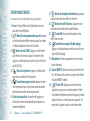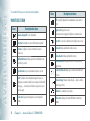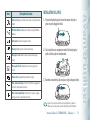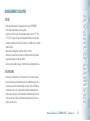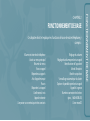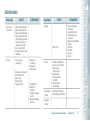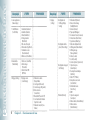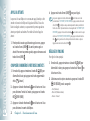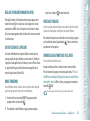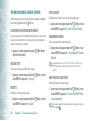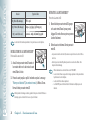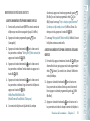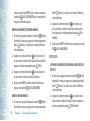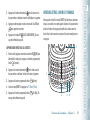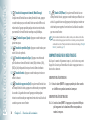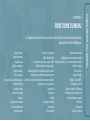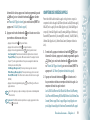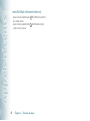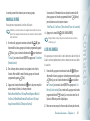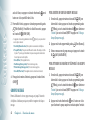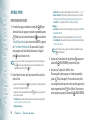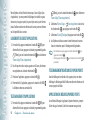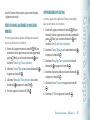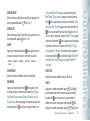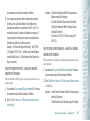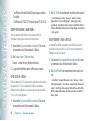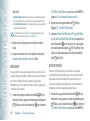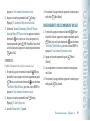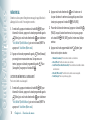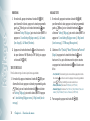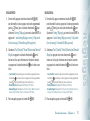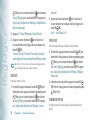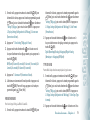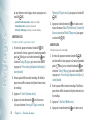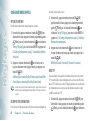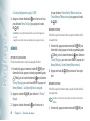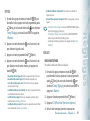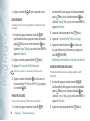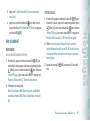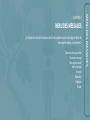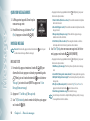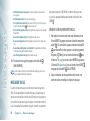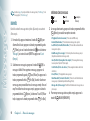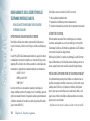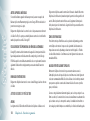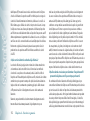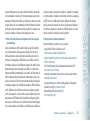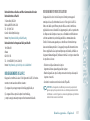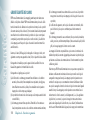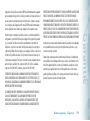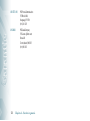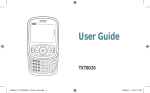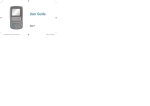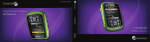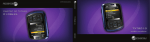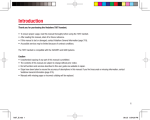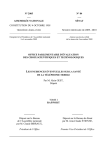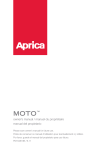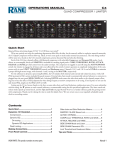Download Guide d`utilisation
Transcript
TXT8026MTS
Manuel d’utilisation
Guide d'utilisation
TXT8026MTS
Table des matières
CHAPITRE 1. AVANT D'UTILISER LE TXT8026MTS
AVANT D'UTILISER .......................................................................... 6
CONTENU DU PAQUET ................................................................... 6
DESCRIPTION DU COMBINÉ ........................................................... 7
DESCRIPTION DES TOUCHES .......................................................... 8
VOYANTS DE L'ÉCRAN.................................................................. 10
INSTALLATION DE LA PILE ........................................................... 11
RETRAIT DE LA PILE.................................................................... 12
RECHARGE DE LA PILE ................................................................ 12
RENSEIGNEMENTS SUR LA PILE ................................................... 13
CHAPITRE 2 FONCTIONNEMENT DE BASE
FONCTIONNEMENT DE BASE.......................................................... 16
ALLUMER ET ÉTEINDRE LE TÉLÉPHONE......................................... 16
ACCÈS AU MENU PRINCIPAL ........................................................ 16
RÉSUMÉ DU MENU ..................................................................... 17
FAIRE UN APPEL......................................................................... 19
COMMENT RÉPONDRE AUX APPELS ........................................... 19
AVIS D'APPEL MANQUÉ ............................................................... 19
PAUSES ..................................................................................... 20
RÉPONDRE À UN APPEL .............................................................. 21
2
Table des matières
CONFÉRENCE À TROIS ................................................................. 21
APPEL EN ATTENTE..................................................................... 22
COMPOSER UN NUMÉRO À PARTIR DES CONTACTS ........................ 22
RÉGLAGE DU VOLUME ................................................................. 22
RÉGLAGE DU VOLUME PENDANT UN APPEL .................................. 23
IDENTIFICATION DE L'APPELANT .................................................. 23
MODE VIBRATIONS .................................................................... 23
MODE HAUTPARLEUR .............................................................. 23
VERROUILLAGE AUTOMATIQUE DU CLAVIER ................................. 23
OPTIONS DISPONIBLES PENDANT UN APPEL ................................ 23
APPELS D'URGENCE .................................................................... 24
NUMÉROS CONTENANT DES LETTRES (P. EX., 1-800-MOBILES) ....... 25
CARTE microSD .......................................................................... 25
CHAPITRE 3. FONCTIONS DE LA MÉMOIRE
FONCTIONS DE LA MÉMOIRE ......................................................... 28
MISE EN MÉMOIRE D'UN NUMÉRO DE TÉLÉPHONE ........................ 28
ENTRÉE DE LETTRES, CHIFFRES ET SYMBOLES .............................. 33
COMPOSITION À UNE OU DEUX TOUCHES...................................... 34
APPELS RÉCENTS .......................................................................... 36
APPELS RÉCENTS........................................................................ 36
APPELS MANQUÉS...................................................................... 36
APPELS REÇUS ........................................................................... 37
APPELS COMPOSÉS .................................................................... 37
APPELS BLOQUÉS ...................................................................... 38
TOUS LES APPELS...................................................................... 38
COMPTEURS DE DURÉE DES APPELS .......................................... 39
CONTACTS .................................................................................... 41
NOUVELLE ENTRÉE ..................................................................... 41
LISTE DES ENTRÉES .................................................................... 41
GROUPES MESSAGE .................................................................... 42
GROUPES................................................................................... 45
COMPOSITION ABRÉGÉE ............................................................. 46
MA CARTE D'IDENTITÉ ................................................................ 47
APPAREIL PHOTO .......................................................................... 50
APPAREIL PHOTO ....................................................................... 50
NAVIGATEUR ................................................................................ 52
LANCER LE NAVIGATEUR ........................................................... 52
MENU MOBILE WEB.................................................................... 52
JEUX ET APPLICATIONS ................................................................ 54
LANCEMENT DE JEUX ET APPLICATIONS ....................................... 54
TÉLÉCHARGEMENT D'APPLICATIONS ............................................ 54
TÉLÉCHARGEMENT DE MÉLODIES/PAPIERS PEINTS........................ 54
APPLICATION DE MÉLODIES/PAPIERS PEINTS ............................... 54
VÉRIFICATION DE LA MÉMOIRE DU DOSSIER DE DONNÉES ............. 55
SUPPRIMER UNE APPLICATION ................................................... 55
OUTILS/UTILITAIRES.................................................................... 56
CALCULATRICE ........................................................................... 56
CALENDRIER .............................................................................. 56
RÉVEIL ...................................................................................... 59
HORLOGE MONDIALE .................................................................. 60
BLOC-NOTES .............................................................................. 62
CHRONOMÈTRE .......................................................................... 63
COMMANDES VOCALES ............................................................... 64
RÉGLAGES DES COMMANDES VOCALES......................................... 67
RENSEIGNEMENTS SUR LES COMMANDES VOCALES ...................... 69
MÉMO VOCAL............................................................................. 70
GALERIE MÉDIA ............................................................................ 71
BOÎTE À SONS ............................................................................ 71
BOÎTE À IMAGES......................................................................... 71
Table des matières
3
Table des matières
CHAPITRE 4. FONCTIONS DU MENU
Table des matières
BOÎTE À FICHIERS MP3 ............................................................... 72
RÉGLAGES..................................................................................... 73
RÉGLAGES SONORES ................................................................... 73
CONFIGURATION DE L'AFFICHAGE ................................................ 77
CONFIGURATION DU TÉLÉPHONE ................................................. 80
CONFIGURATION DES APPELS ...................................................... 84
MÉMOIRE .................................................................................. 86
BLUETOOTH ............................................................................... 87
INFO DU COMBINÉ...................................................................... 91
CHAPITRE 5 MENU DES MESSAGES
MESSAGES.................................................................................... 94
QUAND UN MESSAGE ARRIVE .................................................... 94
NOUVEAU MESSAGE ................................................................... 94
MESSAGERIE VOCALE.................................................................. 96
BOÎTE D'ARRIVÉE........................................................................ 97
ENVOYÉS ................................................................................... 98
ÉBAUCHES ................................................................................. 99
RÉGLAGES ................................................................................. 99
EFFACER ...................................................................................101
4
Table des matières
CHAPITRE 6. SÉCURITÉ ET GARANTIE
SÉCURITÉ .....................................................................................104
RENSEIGNEMENTS SUR LA SÉCURITÉ POUR LES TÉLÉPHONES
PORTABLES SANS FIL.................................................................104
RENSEIGNEMENTS DE LA FCC SUR LA SÉCURITÉ POUR
L'EXPOSITION AUX FR ................................................................107
RENSEIGNEMENTS SUR LE SAR ...................................................108
COMPATIBILITÉ DES APPAREILS DE CORRECTION AUDITIVE HAC
ET DES APPAREILS DE TÉLÉCOMMUNICATION SANS FIL .............109
MISE À JOUR DE LA FDA .............................................................110
PRÉVENTION DES PERTES AUDITIVES. .........................................116
RENSEIGNEMENTS DE LA FCC .....................................................117
GARANTIE ....................................................................................118
GARANTIE LIMITÉE DE 12 MOIS ..................................................118
AVANT D'UTILISER LE TXT8026MTS
Ce chapitre fournit des renseignements importants sur l'utilisation du
TXT8026MTS, y compris :
Contenu du paquet
Description du combiné
Description des touches
Voyants de l'écran
Installation de la pile
Retrait de la pile
Recharge de la pile
Renseignements sur la pile
AVANT D'UTILISER LE TXT8026MTS
CHAPITRE 1
Avant d'utiliser
CONTENU DU PAQUET
Ce paquet devrait contenir tous les articles illustrés ci-dessous.
Si un article est absent ou différent, contactez immédiatement le détaillant chez qui vous avez acheté le téléphone.
Guide d'utilisation
Pile ordinaire
Guide d'utilisation
Couvercle de la pile
Chargeur mural
Combiné
6
Chapitre 1 − Avant d'utiliser le TXT8026MTS
20 21 22
17
1
23
18
2
16
15
3
14
4
5
6
13
24
19
25
26
27
12
7
8 9 10 11
1. Écran
2. Menu/Touche programmable
gauche
3. Touche d'envoi (SEND)
4. Touche haut-parleur
5. Touche de messagerie vocale
6. Clavier de composition
7. Touche de changement de
mode
8. Touche de mode Vibrations
9. Touche OK
10. Touche Ma messagerie
(My Messaging)
11. Microphone
12. Clavier QWERTY
13. Touche effacer
14. Touche de fin (END)
15. Contacts/Touche programmable droite
16. Touche directionnelle
17. Écouteur
18. Prise de casque
19. Touches de volume
20. Haut-parleur intégré
21. Miroir d'autoportrait
22. Objectif d’appareil photo
23. OEillet de dragonne
24. Prise de recharge
25. Touche RVA
26. Touche d'appareil photo
27. Fente pour carte microSD
Avant d'utiliser le TXT8026MTS − Chapitre 1
7
Avant d'utiliser
DESCRIPTION DU COMBINÉ
Avant d'utiliser
DESCRIPTION DES TOUCHES
La liste suivante correspond aux illustrations des pages précédentes.
1. Écran: Cet écran affiche toute l'information nécessaire
pour utiliser votre téléphone.
2. [
] Menu/Touche programmable gauche: Appuyez
sur cette touche pour afficher le menu principal ou accéder
à la fonction indiquée au-dessus de la touche.
3. [ ] Touche d'envoi (SEND): Appuyez sur cette touche
pour effectuer ou recevoir un appel. En mode de veille,
appuyez sur cette touche pour accéder à la liste de Tous les
appels (All Calls).
4. [
] Touche haut-parleur: Appuyez sur cette touche
pour allumer ou éteindre le haut-parleur.
5. [ ] Touche de messagerie vocale: Appuyez et maintenez pendant quelques instants pour composer automatiquement votre numéro de messagerie vocale.
6. Clavier de composition: En mode veille, appuyez sur
les touches du clavier de composition pour composer un
numéro de téléphone.
8
Chapitre 1 − Avant d'utiliser le TXT8026MTS
7. [ ] Touche de changement de mode: Appuyez pour
changer entre choisir des chiffres et des lettres.
8. [ ] Touche de mode Vibrations: Appuyez et maintenez pour activer/désactiver le mode Vibration.
] Touche OK: Vous permet d'accepter les choix
9. [
offerts dans un menu.
10. [ ] Touche Ma messagerie (My Messaging):
Appuyez sur cette touche pour accéder au menu Ma messagerie (My Messaging).
11. Microphone: Permet aux appelants de vous entendre
parler clairement.
12. Clavier QWERTY: Utilisez ce clavier pour entrer des chiffres, des lettres et des caractères au moyen de l'interface
du clavier QWERTY complet.
13. [
] Touche CLR: Appuyez sur cette touche pour
supprimer un espace ou un caractère pendant l'entrée
d'un numéro de téléphone ou de texte. Appuyez pendant
quelques instants sur cette touche pour supprimer des
mots entiers. Appuyez une fois sur cette touche dans
15.
16.
17.
à l'autre bout du fil.
18. Prise de casque: Branchez le connecteur de casque ici
pour utiliser un casque.
19. [ ] Touches de volume: Vous permettent de régler
le volume principal en mode de veille ou le volume de
l'écouteur pendant un appel.
20. Haut-parleur intégré: Vous permet d'entendre
musique, sonneries et sons.
21. Miroir d'autoportrait: Vous permet de prendre une
photo de vous-même.
22. Objectif: Objectif de l'appareil photo intégré.
23. OEillet de dragonne: OEillet d'accessoire (pour dragonnes et cordons en option - vendus séparément).
24. Prise de recharge: Branchez le chargeur mural ici.
25. [ ] Touche RVA: En mode de veille, appuyez sur cette
touche pour activer Nuance VSuite 3.2.
26. [ ] Touche d'appareil photo: Appuyez sur cette touche pour accéder aux fonctions de l'appareil photo.
27. Fente pour carte microSD*: Insérez une carte mémoire
microSD™ ici pour augmenter la capacité de mémoire.
Avant d'utiliser le TXT8026MTS − Chapitre 1
9
Avant d'utiliser
14.
un menu pour reculer d'un niveau. Dans une application
WAP, appuyez sur cette touche pour récupérer la dernière
adresse URL ou appuyez pendant quelques instants sur
cette touche pour récupérer l'adresse de la page d'accueil.
Pendant un téléchargement, appuyez sur cette touche
pour annuler le téléchargement.
[ ] Touche de fin (END): Appuyez pendant quelques
instants sur cette touche pour allumer ou éteindre le
téléphone, ou appuyez sur cette touche pour mettre fin
à un appel ou à une séance de navigation. À l'intérieur
d'un menu, appuyez sur cette touche pour retourner au
mode de veille.
[
] Contacts/Touche programmable droite:
Appuyez sur cette touche pour afficher les Contacts ou
pour accéder à la fonction indiquée au-dessus de la
touche.
[
] Touche directionnelle: La touche directionnelle
vous permet de défiler dans les options des menus du
téléphone.
Écouteur: L'écouteur vous permet d'entendre la personne
Avant d'utiliser
* La carte microSD est un accessoire en option, vendu séparément.
VOYANTS DE L’ÉCRAN
Icône
Description des icônes
TTY: Le mode ATS (Appareil de télécommunications pour sourds) est
activé.
Description des icônes
Puissance du signal 1X: Service 1X disponible.
Mode Avion: Transmettre et recevoir de l'information est prohibé.
Itinérance: Le téléphone se trouve à l'extérieur de la zone de
service locale.
Confidentialité vocale: Indique que le mode Confidentialité vocale
(Voice Privacy) est activé.
Appel de données: Session de transmission de données en cours.
Inactif: Le téléphone est inactif pendant un appel de données. Le
téléphone passe au mode inactif après une certaine période d'inactivité
sur une page — la connexion reste établie et vous pouvez recevoir et
passer des appels.
Pas de service: L'appareil est incapable de recevoir un signal du
système.
10
Icône
Chapitre 1 − Avant d'utiliser le TXT8026MTS
Appel vocal: Un appel est en cours.
*Lorsqu'aucun icône n'apparaît, le téléphone est en mode de veille.
Icône GPS: Le service de localisation de votre téléphone est en service.
Bluetooth: Indique que Bluetooth est mis en service.
Bluetooth activé: Indique que Bluetooth est activé.
Bluetooth branché: Indique que Bluetooth est Activé pendant un
appel en cours.
Découverte Bluetooth: Indique que le mode Découverte Bluetooth
est activé.
Niveau de charge: Niveau de charge de la pile — plus il y a de blocs,
plus la charge est forte.
VRA activé: La commande vocale est prête.
VRA écouter: Indique que le système VRA fournit des instructions
audibles.
Description des icônes
Silencieux: Indique que le volume de la sonnerie est réglé à silencieux
(Silent).
INSTALLATION DE LA PILE
1. P oussez du bout du doigt sur le dessus du couvercle de la pile et
glissez-le pour le dégager de l'unité.
Vibrations allumées: Indique que la sonnerie est réglée à Vibrations
allumées.
Haut-parleur: Le mode haut-parleur est activé.
Message: Indique la présence de nouveaux messages.
Messagerie vocale: Indique la présence de nouveaux messages
vocaux.
2. G lissez la pile dans son emplacement au fond de l'unité jusqu'à ce
qu'elle soit bien à plat dans l'emplacement.
Message Vocal/Texte: Indique la présence de message(s) texte
et vocal.
Alarme activée: Apparaît lorsqu'une alarme est réglée.
3. Remettez le couvercle de la pile en place, en le glissant jusqu'au fond.
Mode d'entrée numérique: Pour entrer des chiffres en appuyant sur
les touches correspondantes du clavier.
Mode d'entrée alphabétique: Pour entrer des caractères en appuyant sur les touches correspondantes du clavier.
Si la pile n’est pas correctement installée dans le compartiment, le combiné ne
s’allumera pas et/ou elle pourrait se détacher du téléphone pendant l’utilisation.
Avant d'utiliser le TXT8026MTS − Chapitre 1
11
Avant d'utiliser
Icône
Avant d'utiliser
RETRAIT DE LA PILE
RECHARGE DE LA PILE
1. P our retirer le couvercle de la pile, poussez du bout du doigt sur le
dessus du couvercle et glissez-le pour le dégager de l'unité.
1. P our recharger le téléphone, ouvrez
le couvercle de la prise de recharge
sur le côté droit du téléphone, et
branchez-y l'adaptateur du chargeur. Branchez l'autre extrémité
dans une prise électrique ordinaire.
2. S oulevez la pile en enfilant le doigt dans l'emplacement (1) et sortez
(2) la pile.
CORRECT
3. Remettez le couvercle de la pile en place, en le glissant jusqu'au fond.
12
Chapitre 1 − Avant d'utiliser le TXT8026MTS
INCORRECT
CORRECT
INCORRECT
2. P our retirer l'adaptateur, appuyez
sur les côtés de l'adaptateur (1) et
tirez (2).
t Si le téléphone est éteint pendant la
recharge, l’écran indique la progression de la
recharge. Vous ne pouvez pas utiliser le téléphone tant qu’il n’est pas allumé.
t La pile n'est pas entièrement chargée à l'achat. Rechargez complètement la pile avant
la première utilisation.
t Il est plus efficace de recharger la pile lorsque le combiné est éteint.
t La durée de fonctionnement de la pile diminue progressivement avec le temps.
t Si la pile ne fonctionne pas correctement, il faut peut-être la remplacer.
Avant d'utiliser
RENSEIGNEMENTS SUR LA PILE
À FAIRE
t Utilisez uniquement la pile et le chargeur approuvés pour le TXT8026MTS.
t Utilisez la pile uniquement pour son usage prévu.
t Essayez de conserver les piles à une température comprise entre 41 °F (5 °C) et
95 °F (35 °C). Si la pile est rangée à des températures inférieures ou supérieures
aux limites recommandées, donnez-lui le temps de se réchauffer ou de se refroidir
avant de l’utiliser.
t Rangez la pile déchargée dans un endroit sombre, sec et frais.
t Achetez une pile neuve lorsque la durée de fonctionnement de la pile diminue
progressivement après une recharge complète.
t Jetez et recyclez les batteries usagées conformément à la réglementation locale.
À NE PAS FAIRE
t N'essayez pas de démonter la pile. C’est une unité scellée sans pièce réparable.
t Ne court-circuitez pas accidentellement la pile en la mettant dans une poche ou
un sac à main avec d’autres objets métalliques, tels que des pièces de monnaie,
des trombones ou des stylos. Cela pourrait sérieusement endommager la pile.
t Ne laissez pas la pile exposée à des températures extrêmement chaudes ou froides. Vous pourriez en réduire considérablement l’autonomie et la durée de vie.
t Ne jetez pas la pile au feu.
Avant d'utiliser le TXT8026MTS − Chapitre 1
13
Remarque
14
Chapitre 1 − Avant d'utiliser le TXT8026MTS
FONCTIONNEMENT DE BASE
Ce chapitre décrit et explique les fonctions de base de votre téléphone, y
compris :
Allumer et éteindre le téléphone
Accés au menu principal
Résumé du menu
Faire un appel
Répondre aux appels
Avis d'appel manqué
Pauses
Répondre à un appel
Conférence à trois
Appel en attente
Composer un numéro à partir des contacts
Réglage du volume
Réglage du volume pendant un appel
Identification de l'appelant
Mode Vibrations
Mode haut-parleur
Verrouillage automatique du clavier
Options disponibles pendant un appel
Appels d’urgence
Numéros contenant des lettres
(p.ex., 1-800-MOBILES)
Carte microSD
FONCTIONNEMENT DE BASE
CHAPITRE 2
Fonctionnement de base
ALLUMER ET ÉTEINDRE LE TÉLÉPHONE
ACCÈS AU MENU PRINCIPAL
ALLUMER LE TÉLÉPHONE
Votre téléphone cellulaire peut être personnalisé avec le menu. Toutes les
fonctions sont accessibles en les faisant défiler avec la touche directionnelle
ou en appuyant sur le numéro correspondant à l'option du menu.
1. Appuyez sur la touche de fin (END) jusqu'à ce que l'appareil
s'allume et qu'un son résonne.
t Si “Enter Lock Code” (Entrer code de déverrouillage) s'affiche à l'écran, entrez le code
de déverrouillage à 4 chiffres pour déverrouiller le téléphone.
t Par défaut, les quatre derniers chiffres du numéro de téléphone forment le code
de déverrouillage.
ÉTEINDRE LE TÉLÉPHONE
1. Appuyez et maintenez la touche OK [OK] pour déverrouiller le
clavier, puis appuyez sur la touche de fin (END) jusqu'à ce que
l'appareil s'éteigne.
t Changez ou rechargez immédiatement la pile lorsque le message “BATTERY LOW”
(PILE FAIBLE) s'affiche à l'écran. La mémoire pourrait être endommagée si l’appareil
s’éteint à cause d’une décharge complète de la pile.
t Éteignez le téléphone avant de retirer ou de remplacer la pile. Vous risquez de perdre
les données non sauvegardées en retirant la pile alors que le téléphone est allumé.
16
Chapitre 2 − Fonctionnement de base
1. Pour accéder au menu lorsqu’ en mode veille, appuyez et maintenez
la touche OK [OK] pour déverrouiller le clavier, puis appuyez sur
la touche programmable gauche
[Menu].
2. Pour faire défiler le menu, appuyez sur la touche directionnelle
vers le haut, vers le bas, vers la gauche ou vers la droite.
3. Pour retourner à la page précédente, appuyez sur la touche CLR
. Pour sortir du menu courant et retourner au mode veille, appuyez
sur la touche de fin (END) .
Menu principal
1. Appels récents
(Recent Calls)
2. Messages
2E DEPTH
3E PROFONDEUR
1. Appels manqués (Missed Calls)
2. Appels reçus (Received Calls)
3. Appels composés (Dialed Calls)
4. Appels bloqués (Blocked Calls)
(Appels bloqués n'apparaît que
lorsque la restriction pour les
appels arrivants est réglée.)
5. Tous les appels (All Calls)
6. Compteurs de durée des appels
(Call Timers)
1. Nouveau message
(New Message)
2. Messagerie vocale (Voicemail)
3. Boîte d’arrivée (Inbox)
4. Envoyés (Sent)
5. Ébauches (Draft)
6. Réglages (Settings)
Menu principal
2E DEPTH
2. Messages
7. Effacer (Erase)
1. Message texte
(Text Message)
2. Message photo
(Picture Message)
1. Avis (Notification)
2. Mode d’entrée
(Entry Mode)
3. Sauvegarde automatique
(Auto Save)
4. Effacement automatique
(Auto Erase)
3. Contacts
1. Nouvelle entrée (New Entry)
2. Liste des entrées (List Entries)
3. Groupes message
(Message Groups)
4. Groupes (Groups)
5. Composition abrégée
(Speed Dials)
6. Ma carte d'identité
(My Name Card)
4. Appareil photo
(Camera)
1. Prendre photo (Take Picture)
2. Galerie d'images (Picture Gallery)
3E PROFONDEUR
5. Réception automatique
(Auto Receive)
6. Texte rapide (Quick Text)
7. No de messagerie vocale
(Voicemail #)
8. Numéro de rappel (Callback #)
9. Signature
1. Erase Inbox
2. Erase Drafts
3. Erase Sent
4. Erase All
5. Navigateur
(Browser)
Fonctionnement de base − Chapitre 2
17
Fonctionnement de base
RÉSUMÉ DU MENU
Fonctionnement de base
Menu principal
2E DEPTH
3E PROFONDEUR
6. Jeux et applications
(Games & Apps)
7. Outils/Utilitaires
(Tools/Utilities)
1. Calculatrice (Calculator)
2. Calendrier (Calendar)
3. Réveil (Alarm Clock)
4. Horloge mondiale
(World Clock)
5. Bloc-notes (Notepad)
6. Chronomètre (Stop Watch)
7. Commandes vocales
(Voice Commands)
8. Mémo vocal (Voice Memo)
8. Galerie média
(Media Gallery)
1. Boîte à sons (Sound Box)
2. Boîte à images
(Picture Box)
3. Boîte à fichiers MP3
(MP3 Box)
9. Réglages (Settings)
1. Réglages sonores
(Sound Settings)
18
Menu principal
9. Réglages
(Settings)
2E DEPTH
2. Configuration de
l'affichage (Display
Settings)
3. Configuration du téléphone (Phone Settings)
4. Configuration des appels
(Call Settings)
1. Volume de la sonnerie
(Ringer Volume)
2. Sons d'appel (Call Sounds)
3. Sons de message (Msg Sounds)
4. Alertes de service
(Service Alerts)
5. Marche/Arrêt (Power On/Off)
6. Son d'ouverture/de fermeture
(Open/Close Sound)
7. Volume du clavier (Key Tone
Volume)
Chapitre 2 − Fonctionnement de base
5. Mémoire (Memory)
3E PROFONDEUR
1. Ma bannière (My Banner)
2. Durée de rétroéclairage
(Backlight Duration)
3. Contraste (Contrast)
4. Papier peint (Wallpaper)
5. Économiseur d'écran (Screensaver)
6. Format horaire (Clock Format)
7. Type de menu (Menu Type)
1. Mode Avion (Airplane Mode)
2. Affichage menu (Menu Readout)
3. Affichage message
(Message Readout)
4. Adresse (Location)
5. Sécurité (Security)
6. Sélection Système (System Select)
1. Options de réponse
(Answer Options)
2. Recomposition automatique
(Auto Retry)
3. Mode TTY (TTY Mode)
4. Composition à une touche
(One Touch Dial)
5. Confidentialité vocale
(Voice Privacy)
6. DTMF
1. Options de sauvegarde
(Save Options)
2. Mémoire interne (Internal Memory)
3. Mémoire externe
(External Memory)
9. Réglages
(Settings)
6. Bluetooth
7. Info du combiné
(Phone Info)
3E PROFONDEUR
1. Nouvel appareil (New Device)
1. Mon numéro (My Number)
2. Version logiciel (SW Version)
FAIRE UN APPEL
1. Sortez le clavier QWERTY en le faisant glisser et entrez le numéro de
téléphone en mode veille (si nécessaire, incluez l'indicatif régional).
Appuyez sur la touche d'envoi (SEND) .
t Pour effacer un chiffre à la fois, appuyez sur la touche CLR
.
t Appuyez pendant quelques instants sur la touche CLR
pour effacer le numéro
entier.
t Lorsque vous effectuez ou recevez un appel d'un numéro inscrit avec un nom dans
vos Contacts, le nom de la personne appelée ou qui appelle s'affiche.
2. Pour mettre fin à un appel, appuyez sur la touche de fin (END) .
t Si vous activez la fonction de Recomposition automatique (“Auto Retry”), le téléphone recomposera automatiquement le numéro (consultez la page 84).
t Vous pouvez également faire des appels avec la fonction de composition vocale
(Voice-Activated Dialing). Pour plus de détails, consultez la page 64.
RÉPONDRE AUX APPELS
1. Lorsque le téléphone sonne ou vibre, appuyez sur la touche d'envoi
(SEND) pour répondre à l'appel arrivant. (Selon les réglages du
téléphone, vous pouvez également répondre en ouvrant le téléphone
ou en appuyant sur n'importe quelle touche.)
Lorsque vous effectuez ou recevez un appel d'un numéro inscrit avec un nom dans vos
Contacts le nom de la personne appelée ou qui appelle s'affiche.
2. Pour ignorer un appel entrant, appuyez sur la touche programmable
droite
[Ignorer (Ignore)]. Pour éteindre la sonnerie ou les vibrations, appuyez sur la touche programmable gauche
[Silence
(Quiet)].
3. Pour mettre fin à un appel, appuyez sur la touche de fin (END) .
En mode de Réponse automatique (“Auto Answer”), le téléphone répond automatiquement après un nombre prédéterminé de sonneries (consultez la page 84).
AVIS D'APPEL MANQUÉ
Lorsqu'on ne répond pas à un appel, un symbole d'appel manqué (Missed Call)
s'affiche à l'écran.
AFFICHER L'INFORMATION D'UN APPEL MANQUÉ À PARTIR
DE L'ÉCRAN D’AVIS :
1. Mettez en évidence “View Now” (Voir maintenant) et appuyez sur la
Fonctionnement de base − Chapitre 2
19
Fonctionnement de base
2E DEPTH
Menu principal
Fonctionnement de base
touche OK [OK]. Mettez en évidence “View Later” (Voir plus tard)
et appuyez sur la touche OK [OK] pour voir les appels manqués
plus tard.
2. Pour composer le numéro de téléphone, appuyez sur la touche
d'envoi (SEND) .
AFFICHER L'INFORMATION D'UN APPEL MANQUÉ EN MODE
DE VEILLE :
PAUSES
Des pauses sont utilisées pour les systèmes automatisés (c.-à-d., messagerie
vocale et cartes d’appel). Insérez une pause après un numéro de téléphone
puis entrez un autre groupe de chiffres. Le deuxième groupe de chiffres est
composé automatiquement après la pause. Cette fonction est utile pour composer dans les systèmes qui demandent un code.
Pause ferme (P)
Le téléphone interrompt la composition jusqu'à ce que vous appuyiez sur la
touche OK
[SEND] pour composer le numéro suivant.
1. En mode veille, appuyez et maintenez la touche OK [OK] pour
déverrouiller le clavier, appuyez ensuite sur la touche programmable
[Menu] et sélectionnez le menu Appels récents (“Recent
gauche
Calls”).
Pause de 2 secondes (T)
Le téléphone attend 2 secondes avant de composer automatiquement le
deuxième groupe de chiffres.
2. Sortez le clavier QWERTY en le faisant glisser, puis appuyez sur “1.
Missed Calls” (1. Appels manqués).
1. Sortez le clavier QWERTY en le faisant glisser et, à partir du mode
veille, entrez le numéro de téléphone.
3. Mettez en évidence l'entrée que vous souhaitez voir et appuyez sur la
touche OK [OK].
2. Appuyez sur la touche programmable droite
4. Pour composer le numéro de téléphone, appuyez sur la touche
d'envoi (SEND) .
20
Chapitre 2 − Fonctionnement de base
[Options].
3. Appuyez sur la touche directionnelle
vers le haut ou vers le
bas pour sélectionner le type de pause, puis appuyez sur la touche
OK [OK]. “2 Sec Pause/Hard Pause” (Pause de 2 secondes/Pause
ferme).
4. Entrez les autres numéros (tels que NIP ou numéro de carte de
CONFÉRENCE À TROIS
Avec la fonction Conférence à trois, vous pouvez parler à deux interlocuteurs en
même temps. Lorsque vous utilisez cette fonction, les tarifs ordinaires d’appel
s’appliquent à chacun des deux appels.
RÉPONDRE À UN APPEL
1. Ouvrez le clavier QWERTY, entrez le numéro de téléphone de la
personne que vous désirez appeler et appuyez sur la touche d'envoi
(SEND) .
1. Si le téléphone est réglé à “Slide Open” (Clavier ouvert) dans les
options de réponse (“Answer Options”), il vous suffit d'ouvrir le
téléphone pour répondre aux appels. Si le téléphone est réglé à “Any
Key” (N'importe quelle touche) dans les options de réponse (“Answer
Options”), il vous suffit d'appuyer sur n'importe quelle touche pour
répondre aux appels. Si le téléphone est réglé à “Auto Answer”
(Réponse automatique) dans les options de réponse (“Answer
Options”), le téléphone répond automatiquement aux appels après
5 secondes. Si le téléphone est réglé à “Send Key” (Touche d'envoi)
dans les options de réponse (“Answer Options”), il vous suffit
d'appuyer sur la touche d'envoi (SEND) pour répondre aux appels.
Pour plus d'information sur la façon de régler les options de réponse,
consultez la page 84.
2. Une fois la connexion établie, entrez le numéro de téléphone de
la deuxième personne que vous désirez appeler et appuyez sur la
touche d'envoi (SEND) une nouvelle fois.
3. Une fois la connexion établie avec la deuxième personne, appuyez
de nouveau sur la touche d'envoi (SEND) pour lancer la conférence
à trois.
Si une des personnes appelées raccroche pendant l’appel, vous et l’interlocuteur restant
demeurez en ligne. Si vous êtes à l’origine des appels et que vous êtes le premier à raccrocher, vous serez tous les trois déconnectés.
2. Pour mettre fin à un appel, appuyez sur la touche de fin (END) .
Fonctionnement de base − Chapitre 2
21
Fonctionnement de base
crédit), lorsque nécessaire.
5. Appuyez sur la touche d'envoi (SEND) pour composer ou sur la
touche programmable gauche
[Sauvegarder (Save)].
Fonctionnement de base
APPEL EN ATTENTE
Lorsque vous êtes au téléphone et recevez un autre appel, deux bips se font
entendre et le numéro de téléphone de l'appelant s'affiche à l'écran. Avec
la fonction d'appel en attente, vous pouvez mettre le premier appelant en
attente pour répondre au deuxième. Pour utiliser la fonction d'appel en
attente :
1. Pour répondre à un autre appel durant un appel en cours, appuyez
sur la touche d'envoi (SEND) . Cela met le premier appel en
attente. Pour revenir au premier appelant, appuyez de nouveau sur la
touche d'envoi (SEND) .
COMPOSER UN NUMÉRO À PARTIR DES CONTACTS
1. En mode veille, appuyez et maintenez la touche OK [OK] pour
déverrouiller le clavier, puis appuyez sur la touche programmable
droite
[Contacts].
2. Appuyez sur la touche directionnelle
vers le haut ou vers le bas
pour sélectionner l'entrée des Contacts, puis appuyez sur la touche
OK [VIEW (VOIR)].
3. Appuyez sur la touche directionnelle
vers le haut ou vers le bas
pour sélectionner le numéro de téléphone.
22
Chapitre 2 − Fonctionnement de base
4. Appuyez sur la touche d'envoi (SEND) pour passer l'appel.
Lorsque vous appuyez sur la touche directionnelle
vers le haut ou vers le bas
pour sélectionner “LIST ENTRIES” (LISTE DES ENTRÉES) et appuyez ensuite sur la touche
d'envoi (SEND) , le téléphone compose automatiquement le numéro par défaut de
l'entrée des contacts. Si plusieurs numéros sont sauvegardés dans “LIST ENTRIES” (LISTE
DES ENTRÉES), appuyez sur la touche directionnelle
vers le haut ou vers le bas pour
sélectionner “LIST ENTRIES” (LISTE DES ENTRÉES), puis appuyez sur la touche directionvers la gauche ou vers la droite pour sélectionner le numéro à composer.
nelle
Appuyez ensuite sur la touche d'envoi (SEND) .
RÉGLAGE DU VOLUME
Pour régler le volume principal :
1. En mode veille, appuyez et maintenez la touche OK [OK] pour
déverrouiller le clavier, puis appuyez sur les touches de Volume vers
le haut ou vers le bas.
2. Sélectionnez une des options suivantes et appuyez sur la touche OK
[SET (RÉGLER)] pour la sauvegarder.
t Silent (Silencieux)
t Vibrate On (Vibrations allumées)
t Niveau 1 ~ Niveau 5
IDENTIFICATION DE L’APPELANT
La fonction d'identification de l'appelant affiche le numéro de la personne qui appelle lorsque le téléphone se met à sonner. Si l'identité de
l'appelant est sauvegardée dans vos Contacts, son nom s'affiche à l'écran.
Les appels identifiés grâce à cette fonction sont sauvegardés dans le
menu des Appels récents (Recent Calls).
MODE VIBRATIONS
Le mode Vibrations met en sourdine le clavier et active une alerte lorsqu'un
appel ou un message arrive. Pour activer le mode Vibrations :
instants sur la touche #
lorsqu’en mode veille.
MODE HAUTPARLEUR
La fonction de haut-parleur du téléphone vous permet d’entendre votre interlocuteur avec le haut-parleur et de lui parler sans tenir le téléphone.
Pour activer le haut-parleur en mode veille ou en cours d'appel, appuyez
sur la touche Haut-parleur (Speakerphone)
. Faites la même chose
pour désactiver le haut-parleur.
VERROUILLAGE AUTOMATIQUE DU CLAVIER
Pour verrouiller/déverrouiller le clavier :
Lorsque le téléphone est fermé, toutes les touches sont verrouillées.
Pour les déverrouiller, appuyez sur n'importe quelle touche, “Press and
hold OK Key to unlock keypad” (Appuyez et maintenez la touche OK pour
déverrouiller le clavier) s'affiche à l'écran, puis appuyez et maintenez la
touche OK [OK].
Vous pouvez également ouvrir le téléphone pour déverrouiller le clavier.
1. En mode veille, sortez le clavier QWERTY et appuyez pendant
quelques instants sur la touche # .
2. Pour désactiver le mode Vibrations, appuyez pendant quelques
Fonctionnement de base − Chapitre 2
23
Fonctionnement de base
RÉGLAGE DU VOLUME PENDANT UN APPEL
Pour régler le volume de l'écouteur pendant un appel, appuyez sur les
touches de volume vers le haut ou vers le bas. Appuyez vers le haut
pour monter le volume et vers le bas pour baisser le volume. En mode
veille, vous pouvez également régler le volume de la sonnerie en suivant
les mêmes étapes.
Fonctionnement de base
OPTIONS DISPONIBLES PENDANT UN APPEL
APPELS RÉCENTS
Pendant un appel, vous pouvez accéder aux fonctions suivantes en appuyant
sur la touche programmable droite
[Options]:
Pour afficher la liste des Appels récents (Recent Calls) pendant un appel :
DISCRÉTION/FIN DISCRÉTION MUTE/UNMUTE
Lorsque vous appuyez sur Discrétion (Mute) pendant un appel, la personne avec qui
vous parlez ne vous entend plus et n'entend plus aucun son en votre provenance.
Toutefois, vous pouvez encore l'entendre.
1. Appuyez sur la touche programmable gauche
(Discrétion/Fin discrétion)].
[Mute/Unmute
MESSAGE TEXTE
[Options], sortez le
CONTACTS
24
1. Appuyez sur la touche programmable droite
[Options], sortez
le clavier QWERTY et appuyez sur “4. Connect Bluetooth” (Connexion
Bluetooth).
HAUTPARLEUR ALLUMÉ/ÉTEINT
Pour activer le haut-parleur pendant un appel :
Pour afficher vos Contacts pendant un appel :
1. Appuyez sur la touche programmable droite
clavier QWERTY et appuyez sur “2. Contacts”.
CONNEXION BLUETOOTH
Pour accéder au menu Bluetooth pendant un appel :
Si un appareil audio est connecté, “To Phone/To Headset” (À téléphone/À casque)
s'affiche dans le menu des options au lieu de “Connect Bluetooth” (Connexion
Bluetooth).
Pour envoyer un message texte (SMS) pendant un appel :
1. Appuyez sur la touche programmable droite
clavier QWERTY et appuyez sur “1. Messages”.
1. Appuyez sur la touche programmable droite
[Options], sortez le
clavier QWERTY et appuyez sur “3. Recent Calls” (Appels récents).
[Options], sortez le
Chapitre 2 − Fonctionnement de base
1. Appuyez sur la touche programmable droite
[Options], sortez
le clavier QWERTY et appuyez sur “5. Speaker Phone On/Off” (Hautparleur allumé/éteint).
Vous pouvez également activer/désactiver le haut-parleur en appuyant sur la touche
du haut-parleur
.
911 EN MODE VERROUILLÉ
Pour passer un appel d'urgence en mode verrouillé :
1. Sortez le clavier QWERTY, entrez “911” et appuyez sur la touche
d'envoi (SEND) .
2. L’appel est connecté.
3. Le téléphone reste en mode d'urgence pendant 5 minutes. Une fois
l'appel terminé, le téléphone retourne au mode verrouillé.
911 EN UTILISANT N’IMPORTE QUEL SYSTÈME
Pour passer un appel d'urgence en utilisant n'importe quel système disponible :
1. Sortez le clavier QWERTY, entrez “911” et appuyez sur la touche
d'envoi (SEND) .
2. L’appel est connecté.
3. Le téléphone reste en mode d'urgence (Emergency Mode) pendant
5 minutes. Pendant que le téléphone est en mode d'urgence, le téléphone peut recevoir un appel provenant de n'importe quel système,
et vous pouvez passer des appels même en mode d'urgence. Ainsi, si
vous passez un appel, le mode d'urgence est désactivé.
L'appel au 911 n'apparaît pas dans la liste des Appels récents (Recent Calls).
NUMÉROS CONTENANT DES LETTRES
P. EX., 1800MOBILES
1. Sortez le clavier QWERTY et, à partir du mode veille, entrez le numéro
de téléphone, lettres comprises. Appuyez sur la touche d'envoi
(SEND) .
En entrant le numéro de téléphone, appuyez pendant quelques instants sur la touche
de changement de mode (Mode Change) pour verrouiller le mode d'entrée alphabétique. Pour passer au mode d'entrée numérique, appuyez de nouveau pendant quelques
instants sur la touche de changement de mode (Mode Change) . Si vous tapez sur
une touche qui n'est pas affectée à un chiffre, il n'apparaîtra pas à l'écran.
CARTE MICROSD*
La carte microSD permet de mémoriser des fichiers sonores, des images, des
photos, de la musique et autres fichiers.
Pour détecter et accéder à ces fichiers, les types de fichier suivants doivent être
mémorisés dans le dossier correspondant de la carte microSD.
Fonctionnement de base − Chapitre 2
25
Fonctionnement de base
APPELS D’URGENCE
La fonction 911 place automatiquement le téléphone en mode Appel
d'urgence (Emergency Call) lorsque vous composez le numéro d'urgence
préprogrammé 911. Elle fonctionne également en mode verrouillé (Lock
Mode) et hors de la zone de service.
Fonctionnement de base
Dossier
My_Music (Ma musique)
My_Pictures (Mes images)
My_Sounds (Mes sons)
Type de fichier
MP3 – mp3
Image – jpg (jpeg), gif, bmp, png
Sonnerie – mp3, mid, mmf, qcp, pmd
La carte microSD est vendue séparément et n'est pas incluse avec votre téléphone.
INSTALLATION DE LA CARTE MICROSD*
Pour installer la carte microSD :
1. A vec la fente pour carte microSD ouverte et
les contacts dorés vers le bas insérez la carte
microSD dans la fente.
2. Poussez la carte jusqu'à ce qu'elle s'enclenche en place. Le message
“Memory card detected” (Carte mémoire trouvée) s'affiche à l'écran.
Fermez la fente pour carte microSD.
Afin de prévenir les dommages éventuels, gardez la fente pour carte microSD fermée en
tout temps, que la carte microSD soit ou ne soit pas à l'intérieur.
26
Chapitre 2 − Fonctionnement de base
RETRAIT DE LA CARTE MICROSD*
Pour retirer la carte microSD :
1. O uvrez la fente pour carte microSD. Appuyez
sur la carte microSD avec le pouce pour la
dégager. Elle sortira d'un coup et vous pourrez
la retirer facilement.
2. Retirez la carte et refermez la fente pour carte
microSD.
t Lorsque vous insérez la carte microSD, assurez-vous que les bornes de contact font face
vers le bas.
t Ne retirez pas la carte microSD pendant que vous lisez ou écrivez des fichiers. Vous
risqueriez de l'endommager.
t Utilisez seulement une carte microSD avec votre TXT8026MTS.
t Les cartes microSD avec une capacité de stockage supérieure à 4 Go peuvent nuire à
la performance de votre téléphone.
t La carte microSD est vendue séparément.
t Les fichiers MP3 peuvent être transférés de l'ordinateur au téléphone par carte
mémoire.
FONCTIONS DE LA MÉMOIRE
Ce chapitre décrit les fonctions de la mémoire, y compris :
Mise en mémoire d’un numéro de téléphone
Entrée de lettres, chiffres et symboles
Composition à une ou deux touches
FONCTIONS DE LA MÉMOIRE
CHAPITRE 3
Fonctions de la mémoire
MISE EN MÉMOIRE D’UN NUMÉRO DE TÉLÉPHONE
La liste des contacts permet d'entreposer un maximum de 1 000 entrées.
AJOUTER UNE NOUVELLE ENTRÉE
1. En mode veille, glisser le clavier QWERTY et entrez le numéro de
téléphone à sauvegarder.
2. Appuyez sur la touche programmable gauche
(Sauvegarder)].
[Save
3. Appuyez sur la touche directionnelle
vers le haut ou vers le bas
pour sélectionner “New Entry” (Nouvelle entrée), puis appuyez sur la
touche OK [OK].
4. Appuyez sur la touche directionnelle
vers le haut ou vers le bas
pour sélectionner le type de numéro de téléphone à sauvegarder,
puis appuyez sur la touche OK [OK].
Mobile/Home/Work/Mobile 2/Fax (Mobile/Domicile/Travail/Mobile
2/Télécopieur)
Utilisez Existing Entry (Entrée existante) pour ajouter un autre numéro de téléphone à
un contact déjà mémorisé.
5. Entrez un nom pour le numéro de téléphone (jusqu'à 32 caractères),
28
Chapitre 3 − Fonctions de la mémoire
puis appuyez sur la touche OK
[SAVE (SAUVEGARDER)].
6. “Entry saved” (Entrée sauvegardée) s'affiche à l'écran, puis le téléphone retourne au mode veille.
OPTIONS DE PERSONNALISATION DES CONTACTS
Une fois le numéro de téléphone principal et le nom sauvegardés dans vos Contacts,
vous pouvez modifier et/ou personnaliser les entrées.
1. En mode veille, appuyez et maintenez la touche OK [OK] pour
déverrouiller le clavier, appuyez sur la touche programmable droite
[Contacts], puis appuyez sur la touche directionnelle
vers le
haut ou vers le bas pour mettre en évidence l'entrée des Contacts que
vous désirez modifier.
2. Appuyez sur la touche programmable gauche
[Edit (Modifier)]
pour accéder à l'écran Edit Entry (Modifier entrée).
3. Appuyez sur la touche directionnelle
vers le haut ou vers le bas
pour mettre en évidence le champ d'information à personnaliser. Les
autres champs incluent :
Name/Mobile/Home/Work/E-mail 1/Group/Picture/Ringtone/Mobile
2/Fax/E-mail 2
4. Glisser le clavier QWERTY, modifiez les données tel que nécessaire,
puis appuyez sur la touche OK [SAVE (SAUVEGARDER)] pour
sauvegarder.
MODIFIER LES GROUPES
Pour organiser vos contacts en groupes :
1. En mode veille, appuyez et maintenez la touche OK [OK] pour
déverrouiller le clavier, appuyez sur la touche programmable droite
[Contacts], puis appuyez sur la touche directionnelle
vers
le haut ou vers le bas pour mettre une entrée en évidence.
2. Appuyez sur la touche programmable gauche
(Modifier)].
[Edit
3. Appuyez sur la touche directionnelle
vers le haut ou vers le
bas pour mettre en évidence ”Group” (Groupe).
4. Appuyez sur la touche directionnelle
vers la gauche ou vers la
droite pour sélectionner le groupe.
No Group/Family/Friends/Colleagues/Business
(Aucun groupe/Famille/Amis/Collègues/Affaires)
5. Appuyez sur la touche OK
sauvegarder.
[SAVE (SAUVEGARDER)] pour
MODIFIER LA SONNERIE D'APPEL
Pour identifier les appelants en attribuant une sonnerie différente à différents contacts
dans votre liste de Contacts :
1. En mode veille, appuyez et maintenez la touche OK [OK] pour
déverrouiller le clavier, appuyez sur la touche programmable droite
[Contacts], puis appuyez sur la touche directionnelle
vers
le haut ou vers le bas pour mettre une entrée en évidence.
2. Appuyez sur la touche programmable gauche
(Modifier)].
[Edit
3. Appuyez sur la touche directionnelle
vers le haut ou vers le
bas pour mettre en évidence ”Ringtone” (Sonnerie), puis appuyez
sur la touche programmable droite
[Add (Ajouter)].
4. Appuyez sur la touche directionnelle
vers le haut ou vers le
bas pour sélectionner la nouvelle sonnerie, puis appuyez sur la
touche OK
[OK].
Appuyez sur la touche programmable gauche
[Play (Écouter)] pour écouter
la sonnerie mise en évidence avant d'appuyer sur la touche OK
[OK]. Appuyez
sur la touche programmable droite
[Options], puis sélectionnez ”File Info“
Fonctions de la mémoire − Chapitre 3
29
Fonctions de la mémoire
(Nom/Mobile/Domicile/Travail/Courriel 1/Groupe/Image/Sonnerie/
Mobile 2/Télécopieur/Courriel 2)
Fonctions de la mémoire
(Info fichier) pour afficher l'information sur la sonnerie sélectionnée ou sélectionnez
"Rename" (Renommer) et entrez un nouveau nom pour la sonnerie.
5. Appuyez sur la touche OK
sauvegarder.
[SAVE (SAUVEGARDER)] pour
AJOUTER OU MODIFIER LA PHOTO D'IDENTIFICATION
Pour sélectionner une photo ou une image à attribuer à un appelant :
1. En mode veille, appuyez et maintenez la touche OK [OK] pour
déverrouiller le clavier, appuyez sur la touche programmable droite
[Contacts], puis appuyez sur la touche directionnelle
vers
le haut ou vers le bas pour mettre une entrée en évidence.
2. Appuyez sur la touche programmable gauche
(Modifier)].
[Edit
3. Appuyez sur la touche directionnelle
vers le haut ou vers le
bas pour mettre en évidence ”Picture” (Image), puis appuyez sur la
touche programmable droite
[Add (Ajouter)].
4. Appuyez sur la touche directionnelle
vers le haut, vers le bas,
vers la gauche ou vers la droite pour sélectionner une image, puis
appuyez sur la touche OK [OK].
Appuyez sur la touche programmable gauche
30
[View] pour visualiser l’image
Chapitre 3 − Fonctions de la mémoire
sélectionnée avant d’appuyer sur OK
[OK]. Appuyez sur la touche programmable droite
[Options], et sélectionner "File Info" pour afficher l’information
de l’image désirée ou sélectionner "Take Picture" pour prendre une photo comme
photo d’identification.
5. Une fois terminé, appuyez sur la touche OK
(SAUVEGARDER)].
[SAVE
AJOUTER OU MODIFIER UNE ADRESSE ÉLECTRONIQUE
Pour entrer ou ajouter une adresse électronique à une entrée dans vos Contacts :
1. En mode veille, appuyez et maintenez la touche OK [OK] pour
déverrouiller le clavier, appuyez sur la touche programmable droite
[Contacts], puis appuyez sur la touche directionnelle
vers
le haut ou vers le bas pour mettre une entrée en évidence.
2. Appuyez sur la touche programmable gauche
(Modifier)].
[Edit
3. Appuyez sur la touche directionnelle
vers le haut ou vers le
bas pour mettre en évidence ”E-mail 1” (Courriel 1) ou ”E-mail 2”
(Courriel 2).
4. Sortez le clavier QWERTY, entrez une adresse électronique et
appuyez sur la touche OK [SAVE (SAUVEGARDER)] pour la
sauvegarder.
AJOUTER UN NUMÉRO DE TÉLÉPHONE EN MODE DE VEILLE
1. En mode veille, sortez le clavier QWERTY et entrez le numéro de
téléphone que vous désirez sauvegarder (jusqu'à 32 chiffres).
2. Appuyez sur la touche programmable gauche
(Sauvegarder)].
[Save
3. Appuyez sur la touche directionnelle
vers le haut ou vers le
bas pour mettre en évidence ”Existing Entry” (Entrée existante) et
appuyez sur la touche OK [OK].
sélectionnée, appuyez sur la touche programmable gauche
[No (Non)] ou sur la touche programmable droite
[Yes
(Oui)] lorsque le message ”Entry is already assigned, Overwrite?”
(La rubrique est déjà remplie, écraser?) s'affiche à l'écran. Si la
rubrique est vide, appuyez sur la touche OK [OK].
7. Le message “Entry updated” (Entrée modifiée) s'affiche à l'écran et
le téléphone retourne au mode veille.
AJOUTER UN NUMÉRO DE TÉLÉPHONE À PARTIR DE L'ÉCRAN DES
CONTACTS
4. Appuyez sur la touche directionnelle
vers le haut ou vers le
bas pour mettre en évidence l'entrée existante et appuyez sur la
touche OK [OK].
1. En mode veille, appuyez et maintenez la touche OK [OK] pour
déverrouiller le clavier, puis appuyez sur la touche programmable
droite
[Contacts]. Les entrées de vos Contacts s'affichent en
ordre alphabétique.
5. Appuyez sur la touche directionnelle
vers le haut ou vers le
bas pour mettre en évidence le type de numéro de téléphone et
appuyez sur la touche OK [OK].
Mobile/Home/Work/Mobile 2/Fax
(Mobile/Domicile/Travail/Mobile 2/Télécopieur)
2. Appuyez sur la touche directionnelle
vers le haut ou vers
le bas pour mettre en évidence l'entrée que vous désirez modifier et appuyez sur la touche programmable gauche
[Edit
(Modifier)].
6. Si un numéro de téléphone est déjà attribué à la rubrique
3. Appuyez sur la touche directionnelle
vers le haut ou vers le
bas pour mettre en évidence le champ de numéro de téléphone à
Fonctions de la mémoire − Chapitre 3
31
Fonctions de la mémoire
MODIFIER UNE ENTRÉE DANS CONTACTS
Fonctions de la mémoire
remplir, sortez le clavier QWERTY, entrez le numéro et appuyez sur
la touche OK [SAVE (SAUVEGARDER)] pour le sauvegarder. Un
message de confirmation apparaît.
MODIFIER UN NUMÉRO DE TÉLÉPHONE MÉMORISÉ
1. En mode veille, appuyez et maintenez la touche OK [OK] pour
déverrouiller le clavier, puis appuyez sur la touche programmable
droite
[Contacts]. Les entrées de vos Contacts s'affichent en
ordre alphabétique.
2. Appuyez sur la touche directionnelle
vers le haut ou vers le
bas pour mettre en évidence l'entrée que vous désirez modifier et
appuyez sur la touche programmable gauche
[Edit].
3. Appuyez sur la touche directionnelle
vers le haut ou vers le
bas pour mettre en évidence le numéro de téléphone.
4. Sortez le clavier QWERTY, modifiez le numéro de téléphone et
appuyez sur la touche OK [SAVE (SAUVEGARDER)].
MODIFIER UN NOM MÉMORISÉ
1. En mode veille, appuyez et maintenez la touche OK [OK] pour
déverrouiller le clavier, puis appuyez sur la touche programmable
32
Chapitre 3 − Fonctions de la mémoire
[Contacts]. Les entrées de vos Contacts s'affichent en
droite
ordre alphabétique.
2. Appuyez sur la touche directionnelle
vers le haut ou vers
le bas pour mettre en évidence l'entrée que vous désirez modifier et appuyez sur la touche programmable gauche
[Edit
(Modifier)].
3. Sortez le clavier QWERTY, modifiez le nom et appuyez sur la touche
OK [SAVE (SAUVEGARDER)].
SUPPRESSION
SUPPRIMER UN NUMÉRO DE TÉLÉPHONE DANS UNE ENTRÉE DES
CONTACTS
1. En mode veille, appuyez et maintenez la touche OK [OK] pour
déverrouiller le clavier, puis appuyez sur la touche programmable
droite
[Contacts]. Les entrées de vos Contacts s'affichent en
ordre alphabétique.
2. Appuyez sur la touche directionnelle
vers le haut ou vers le
bas pour mettre en évidence l'entrée des Contacts et appuyez sur
la touche programmable gauche
[Edit (Modifier)].
4. Appuyez pendant quelques instants sur la touche Clear (Effacer)
pour supprimer le numéro.
5. Appuyez sur la touche OK [SAVE (SAUVEGARDER)]. Un message de confirmation apparaît.
ENTRÉE DE LETTRES, CHIFFRES ET SYMBOLES
Votre appareil est doté d'un clavier QWERTY qui fournit une expérience
de tape sans pareille sur un petit appareil de poche. Vous pouvez utiliser
toutes les fonctions de cet appareil portatif avec le clavier ouvert ou
fermé. Avec le clavier ouvert, vous jouissez d'un clavier complet pour la
messagerie.
SUPPRIMER UNE ENTRÉE DANS LES CONTACTS
7
1. En mode veille, appuyez et maintenez la touche OK [OK] pour
déverrouiller le clavier, puis appuyez sur la touche programmable
droite
[Contacts].
2. Appuyez sur la touche directionnelle
vers le haut ou vers le
bas pour mettre en évidence l'entrée des Contacts à supprimer.
3. Appuyez sur la touche programmable droite
6
1
5
[Options].
4. Sortez le clavier QWERTY et appuyez sur ”3. Effacer” (Erase).
5. Appuyez sur la touche programmable droite
message de confirmation apparaît.
[Yes (Oui)]. Un
2
3 4
Fonctions de la mémoire − Chapitre 3
33
Fonctions de la mémoire
3. Appuyez sur la touche directionnelle
vers le haut ou vers le
bas pour mettre en évidence le numéro de téléphone à supprimer.
Fonctions de la mémoire
1. [ ] Touche de changement de mode (Mode Change):
Lorsqu’en mode d’entrée dans un champ d'entrée de texte, appuyez
sur cette touche pour passer du mode lettres au mode chiffres sur la
même touche. Appuyez pendant quelques instants sur cette touche
pour verrouiller le mode d'entrée numérique ou alphabétique.
2. [
] Touche d'espace (Space): Appuyez sur cette touche pour
ajouter un espace.
3. [ ] Touche des symboles (Sym): Appuyez sur cette touche pour
ouvrir la liste des symboles.
4. [ ] Touche des majuscules (Caps): Appuyez sur cette touche
pour sélectionner le mode d'entrée de texte [Abc] ordinaire. [Abc],
[ABC] et [abc] indiquent le choix pour le mode d’entrée ordinaire.
5. [ ] Touche d'entrée: Appuyez sur cette touche pour insérer un
retour de chariot.
6. [ ] Touche de suppression (Del): Lorsqu’en mode d'entrée dans
un champ d'entrée de texte, appuyez sur cette touche pour supprimer
le caractère à la gauche du curseur. Appuyez pendant quelques
instants sur cette touche pour supprimer le mot entier ou la chaîne de
caractères que vous venez d'entrer.
34
Chapitre 3 − Fonctions de la mémoire
7. [
] Touche CLR (Effacer): Lorsqu’en mode d'entrée dans un
champ d'entrée de texte, appuyez sur cette touche pour effacer le caractère à la gauche du curseur. Appuyez pendant quelques instants sur
cette touche pour supprimer le mot entier ou la chaîne de caractères
que vous venez d'entrer.
Pour un rendement amélioré dans les endroits sombres, votre combiné est doté d'une
fonction de rétroéclairage qui peut éclairer l'écran et le clavier, pour vous permettre de
continuer de lire et écrire. (Pour plus de détails sur la durée du rétroéclairage (“Backlight
Duration”), consultez la page 77.)
COMPOSITION À UNE OU DEUX TOUCHES
Idéale pour les numéros fréquemment composés, cette fonction vous permet
d'appeler des Contacts par l’intermédiaire du clavier en appuyant sur une ou
deux touches seulement.
COMPOSITION À UNE TOUCHE :
1 à 9 : Sortez le clavier QWERTY et appuyez pendant plus d'une seconde
sur le chiffre correspondant au numéro à composer.
COMPOSITION À DEUX TOUCHES
10 à 20 : Sortez le clavier QWERTY et appuyez sur le premier chiffre puis
plus longuement sur le deuxième chiffre correspondant au
numéro à composer.
FONCTIONS DU MENU
Ce chapitre traite de l'accès au menu et de l'utilisation de ses fonctions pour
personnaliser votre téléphone.
Appels récents
Appels manqués
Appels reçus
Appels composés
Appels bloqués
Tous les appels
Compteurs de durée des appels
Nouvelle entrée
Liste des entrées
Groupes message
Groupes
Composition abrégée
Ma carte d'identité
Appareil photo
Lancer le navigateur
Commandes vocales
Menu Mobile Web
Réglages des commandes vocales
Lancement de Jeux et applications Renseignements sur les commandes vocales
Téléchargement d'applications
Mémos vocaux
Téléchargement de mélodies/papiers peints
Boîte à sons
Application de mélodies/papiers peints
Boîte à images
Vérification de la mémoire du dossier de données
Boîte à fichiers MP3
Supprimer une application
Réglages sonores
Calculatrice
Configuration de l'affichage
Calendrier
Configuration du téléphone
Réveil
Configuration des appels
Horloge mondiale
Mémoire
Bloc-notes
Bluetooth
Chronomètre
Info du combiné
FONCTIONS DU MENU
CHAPITRE 4
Appels récents
APPELS RÉCENTS
Le menu des Appels récents (Recent Calls) est une liste des derniers numéros
de téléphone ou entrées des Contacts pour lesquels un appel a été passé,
accepté ou manqué. Cette liste est continuellement mise à jour; tandis que de
nouveaux numéros s'ajoutent au début de la liste, les plus anciens numéros
sont supprimés.
ACCÈS ET OPTIONS
1. En mode veille, appuyez et maintenez la touche OK [OK] pour
déverrouiller le clavier, puis appuyez sur la touche programmable
gauche
[Menu].
2. Appuyez sur la touche directionnelle
“Recent Calls” (Appels récents).
pour sélectionner le menu
3. Sélectionnez un sous-menu.
1. Missed Calls (Appels manqués)
2. Received Calls (Appels reçus)
3. Dialed Calls (Appels composés)
4. Blocked Calls (Appels bloqués)
5. All Calls (Tous les appels)
6. Call Timers (Compteurs de durée des appels)
36
Chapitre 4 − Fonctions du menu
“Blocked Calls” (Appels bloqués) s'affiche à l'écran uniquement lorsque la restriction est
réglée pour les appels arrivants.
APPELS MANQUÉS
Cette liste affiche de l'information sur les 90 derniers appels manqués. Vous
pouvez composer le numéro d'un appel manqué en appuyant simplement sur
la touche d'envoi (SEND) .
1. E n mode veille, appuyez et maintenez la touche OK [OK] pour
déverrouiller le clavier, appuyez sur la touche programmable gauche
[Menu], puis sur la touche directionnelle
pour sélectionner “Recent Calls” (Appels récents), puis sortez le clavier QWERTY et
appuyez sur 1. Missed Calls (Appels manqués).
2. A ppuyez sur la touche directionnelle
vers le haut ou vers le bas
pour mettre en évidence une entrée, puis :
t Appuyez sur la touche OK
[OK] pour voir l'entrée.
t Appuyez sur la touche d'envoi (SEND) pour appeler le numéro.
t Appuyez sur la touche programmable droite
[Options] pour sélectionner :
Save (Sauvegarder): Pour mémoriser le numéro de téléphone dans vos Contacts.
Prepend (Préfixe): Pour ajouter un chiffre avant le numéro. Par exemple, il est utile
d'ajouter “1” pour les appels interurbains. Vous pouvez sauvegarder le numéro dans vos
Contacts après avoir entré le préfixe.
Text Message (Message texte): Pour envoyer un message texte à un contact.
Picture Message (Message photo): Pour envoyer un message photo à un contact.
Après 90 appels manqués, l'appel le plus ancien est automatiquement effacé de la liste.
APPELS REÇUS
Cette liste affiche de l'information sur les 90 derniers appels reçus. Vous
pouvez composer le numéro d'un appel reçu en appuyant simplement sur la
touche d'envoi (SEND) .
1. E n mode veille, appuyez et maintenez la touche OK [OK] pour
déverrouiller le clavier, appuyez sur la touche programmable gauche
[Menu], puis sur la touche directionnelle
pour sélectionner “Recent Calls” (Appels récents), puis sortez le clavier QWERTY et
appuyez sur 2. Received Calls (Appels reçus).
2. A ppuyez sur la touche directionnelle
vers le haut ou vers le bas
pour mettre en évidence une entrée, puis :
t Appuyez sur la touche OK
[OK] pour voir l'entrée.
t Appuyez sur la touche d'envoi (SEND) pour appeler le numéro.
t Appuyez sur la touche programmable droite
[Options] pour sélectionner :
Save (Sauvegarder): Pour mémoriser le numéro de téléphone dans vos Contacts.
Prepend (Préfixe): Pour ajouter un chiffre avant le numéro. Par exemple, il est utile
d'ajouter “1” pour les appels interurbains. Vous pouvez sauvegarder le numéro dans vos
Contacts après avoir entré le préfixe.
Text Message (Message texte): Pour envoyer un message texte à un contact.
Picture Message (Message photo): Pour envoyer un message photo à un contact.
Erase All (Effacer tout): Pour effacer toutes les entrées de la liste des appels reçus
(Received Calls).
t Appuyez sur la touche programmable gauche
[Erase (Effacer)] pour effacer un
appel en mémoire.
Après 90 appels reçus, l'appel le plus ancien est automatiquement effacé de la liste.
APPELS COMPOSÉS
Cette liste affiche de l'information sur les 90 derniers appels composés. Vous
pouvez composer le numéro d'un appel composé en appuyant simplement sur
la touche d'envoi (SEND) .
1. E n mode veille, appuyez et maintenez la touche OK [OK] pour
déverrouiller le clavier, appuyez sur la touche programmable gauche
[Menu], puis sur la touche directionnelle
pour sélectionner “Recent Calls” (Appels récents), puis sortez le clavier QWERTY et
appuyez sur 3. Dialed Calls (Appels composés).
2. A ppuyez sur la touche directionnelle
vers le haut ou vers le bas
pour mettre en évidence une entrée, puis :
t Appuyez sur la touche OK
[OK] pour voir l'entrée.
Fonctions du menu − Chapitre 4
37
Appels récents
Erase All (Effacer tout): Pour effacer toutes les entrées de la liste des appels manqués
(Missed Calls).
t Appuyez sur la touche programmable gauche
[Erase (Effacer)] pour effacer un
appel en mémoire.
Appels récents
t Appuyez sur la touche d'envoi (SEND) pour appeler le numéro.
t Appuyez sur la touche programmable droite
[Options] pour sélectionner :
Save (Sauvegarder): Pour mémoriser le numéro de téléphone dans vos Contacts.
Prepend (Préfixe): Pour ajouter un chiffre avant le numéro. Par exemple, il est utile
d'ajouter “1” pour les appels interurbains. Vous pouvez sauvegarder le numéro dans
Contacts après avoir entré le préfixe.
Text Message (Message texte): Pour envoyer un message texte à un contact.
Picture Message (Message photo): Pour envoyer un message photo à un contact.
Erase All (Effacer tout): Pour effacer toutes les entrées de la liste des appels composés
(Dialed Calls).
t Appuyez sur la touche programmable gauche
[Erase (Effacer)] pour effacer un
appel en mémoire.
Après 90 appels composés, l'appel le plus ancien est automatiquement effacé de la liste.
APPELS BLOQUÉS
Ce menu n'apparaît que lorsque la restriction est réglée pour les appels
arrivants.
quatre derniers chiffres du numéro de téléphone forment le code de
verrouillage.
3. A ppuyez sur la touche directionnelle
vers le haut ou vers le bas
pour mettre en évidence une entrée, puis :
t Appuyez sur la touche OK
[OK] pour voir l'entrée.
t Appuyez sur la touche d'envoi (SEND) pour appeler le numéro.
t Appuyez sur la touche programmable droite
[Options] pour sélectionner :
Save (Sauvegarder), Prepend (Préfixe): Ces options ne sont pas disponible dans
le menu Blocked Calls (Appels Bloqués). "Restrict Calls enabled. Contact list can't be
modified"(Restriction activée. Contact ne peut être modifié) apparaîtra à l'écran.
Text Message (Message texte): Pour envoyer un message texte à un contact.
Picture Message (Message photo): Pour envoyer un message photo à un contact.
Erase All (Effacer tout): Pour effacer toutes les entrées de la liste des appels bloqués
(Blocked Calls).
t Appuyez sur la touche programmable gauche
[Erase (Effacer)] pour effacer un
appel en mémoire.
Après 90 appels bloqués, l'appel le plus ancien est automatiquement effacé de la liste.
Pour plus de détails sur les restrictions ("Restrict") consultez la page 82.
1. E n mode veille, appuyez et maintenez la touche OK [OK] pour
déverrouiller le clavier, appuyez sur la touche programmable gauche
[Menu], puis sur la touche directionnelle
pour sélectionner “Recent Calls” (Appels récents), puis sortez le clavier QWERTY et
appuyez sur 4. Blocked Calls (Appels bloqués).
Cette liste affiche de l'information sur les derniers appels reçus, composés et
manqués.
2. Entrez les quatre chiffres du code de verrouillage. Par défaut, les
1. En mode veille, appuyez et maintenez la touche OK
38
Chapitre 4 − Fonctions du menu
TOUS LES APPELS
[OK] pour
2. A ppuyez sur la touche directionnelle
vers le haut ou vers le bas
pour mettre en évidence une entrée, puis :
t Appuyez sur la touche OK
[OK] pour voir l'entrée.
t Appuyez sur la touche d'envoi (SEND) pour appeler le numéro.
t Appuyez sur la touche programmable droite
[Options] pour sélectionner :
Save (Sauvegarder): Pour mémoriser le numéro de téléphone dans vos Contacts.
Prepend (Préfixe): Pour ajouter un chiffre avant le numéro. Par exemple, il est utile
d'ajouter “1” pour les appels interurbains. Vous pouvez sauvegarder le numéro dans
Contacts après avoir entré le préfixe.
Text Message (Message texte): Pour envoyer un message texte à un contact.
Picture Message (Message photo): Pour envoyer un message photo à un contact.
Erase All (Effacer tout): Pour effacer toutes les entrées de la liste de tous les appels
(All Calls).
t Appuyez sur la touche programmable gauche
[Erase (Effacer)] pour effacer un
appel en mémoire.
Après le 270e appel reçu, composé ou manqué, le plus ancien est automatiquement
effacé de la liste.
Raccourci: Pour afficher une liste rapide de tous vos appels, appuyez sur la touche
d'envoi en mode veille.
COMPTEURS DE DURÉE DES APPELS
Permet de vérifier la durée totale des appels et de gérer votre compte. Les
compteurs de durée des appels (Call Timers) incluent Last Call (Dernier appel),
All Calls (Tous les appels), Received Calls (Appels reçus), Dialed Calls (Appels
composés), Home Calls (Appels locaux), Roaming Calls (Appels d'itinérance),
Transmit KB (Transmettre Ko), Incoming KB (Ko entrants), Total KB (Total Ko),
Lifetime Calls (Appels à vie), Lifetime Data Counter (Compteur de données
à vie).
1. E n mode veille, appuyez et maintenez la touche OK [OK] pour
déverrouiller le clavier, appuyez sur la touche programmable gauche
[Menu], puis sur la touche directionnelle
pour sélectionner “Recent Calls” (Appels récents), puis sortez le clavier QWERTY et
appuyez sur 6. Call Timers (Compteurs de durée des appels).
2. A ppuyez sur la touche directionnelle
vers le haut ou vers le
bas pour mettre en évidence un compteur de durée des appels. Les
compteurs de durée des appels incluent :
Last Call/All Calls/Received Calls/Dialed Calls/Home Calls/Roaming
Calls/Transmit KB/Incoming KB/Total KB/Lifetime Calls/Lifetime Data
Counter (Dernier appel/Tous les appels/Appels reçus/Appels composés/Appels locaux/Appels d'itinérance/Transmettre Ko/Ko appels
Fonctions du menu − Chapitre 4
39
Appels récents
déverrouiller le clavier, appuyez sur la touche programmable gauche
[Menu], puis sur la touche directionnelle
pour sélectionner “Recent Calls” (Appels récents), puis sortez le clavier QWERTY et
appuyez sur 5. All Calls (Tous les appels).
Appels récents
arrivants/Total Ko/Appels à vie/Compteur de données à vie).
t Appuyez sur la touche programmable gauche
zéro le compteur sélectionné.
t Appuyez sur la touche programmable droite
remettre à zéro tous les compteurs.
40
[Reset (Réinitialiser)] pour remettre à
[Reset All (Réinitialiser tout)] pour
Chapitre 4 − Fonctions du menu
Les entrées peuvent être retrouvées par nom ou par groupe.
NOUVELLE ENTRÉE
Pour ajouter un nouveau numéro à votre liste de Contacts :
1. E n mode veille, appuyez et maintenez la touche OK [OK] pour
déverrouiller le clavier, appuyez sur la touche programmable gauche
[Menu], puis sur la touche directionnelle
pour sélectionner
“Contacts”, puis sortez le clavier QWERTY et appuyez sur 1. New Entry
(Nouvelle entrée).
2. D ans le champ du nom, entrez le nom à ajouter à votre liste de
Contacts. Pour modifier le mode d'entrée, appuyez sur la touche
programmable gauche
[Abc].
3. A ppuyez sur la touche directionnelle
vers le bas pour remplir les
autres champs de l'entrée. Les champs incluent :
Mobile/Home/Work/E-mail 1/Group/Picture/Ringtone/Mobile 2/
Fax/E-mail 2 (Nom/Mobile/Domicile/Travail/Courriel 1/Groupe/
Image/Sonnerie/Mobile 2/Télécopieur/Courriel 2)
4. Appuyez sur la touche OK
[SAVE (SAUVEGARDER)].
Pour plus de détails sur la façon d'ajouter une nouvelle entrée dans vos Contacts,
consultez la page 28.
LISTE DES ENTRÉES
Vous pouvez passer en revue toutes les entrées mémorisées dans votre liste de
Contacts ou trouver rapidement une entrée en entrant un nom ou une chaîne
de caractères.
1. E n mode veille, appuyez et maintenez la touche OK [OK] pour
déverrouiller le clavier, appuyez sur la touche programmable gauche
[Menu], puis sur la touche directionnelle
pour sélectionner “Contacts”, puis sortez le clavier QWERTY et appuyez sur 2. List
Entries (Liste des entrées). Ou, en mode veille, appuyez sur la touche
programmable droite
[Contacts]. Les noms dans votre liste de
Contacts s'affichent par ordre alphabétique.
2. Entrez un nom ou une partie d’un nom dans le champ de recherche,
Fonctions du menu − Chapitre 4
41
Contacts
En utilisant ce sous-menu, le numéro est sauvegardé comme nouvelle entrée dans vos
Contacts. Pour sauvegarder le numéro dans une entrée existante des Contacts, modifiez
l'entrée des Contacts.
Si vous entrez de l'information dans un champ de numéro de téléphone, appuyez sur la touche programmable droite
[Options]
pour sélectionner une des options suivantes :
1. Hard Pause/2. 2 Sec Pause (1.Pause ferme/2. Pause de 2 secondes)
Contacts
au bas de l'écran, ou appuyez sur la touche directionnelle
haut ou vers le bas pour défiler dans la liste.
vers le
3. Pour modifier l'entrée, appuyez sur la touche programmable gauche
[Edit (Modifier)]. Pour afficher les détails d'une entrée, appuyez
sur la touche OK [VIEW (VOIR)].
t En appuyant sur la touche programmable de droite
[Options], vous pouvez choisir
une des options suivantes :
1. New Entry (Nouvelle entrée): Pour ajouter un nouveau numéro de téléphone.
2. Prepend (Préfixe): Pour ajouter un chiffre avant le numéro. Par exemple, il est utile
d'ajouter “1” pour les appels interurbains. Vous pouvez sauvegarder le numéro dans
Contacts après avoir entré le préfixe.
3. Erase (Effacer): Pour supprimer l'entrée.
4. Text Message (Message texte): Pour créer un message texte.
5. Picture Message (Message photo): Pour créer un message photo.
6. Erase All (Effacer tout): Pour supprimer toutes les entrées dans les Contacts.
4. P our appeler le numéro sélectionné, appuyez sur la touche d'envoi
(SEND) .
GROUPES MESSAGE
Permet à l'utilisateur de créer un groupe message avec jusqu'à 10 numéros
de téléphone. L'utilisateur peut ajouter, modifier et supprimer des Groupes
message.
42
Chapitre 4 − Fonctions du menu
POUR AJOUTER UN NOUVEAU GROUPE MESSAGE
1. E n mode veille, appuyez et maintenez la touche OK [OK] pour
déverrouiller le clavier, appuyez sur la touche programmable gauche
[Menu], puis sur la touche directionnelle
pour sélectionner
“Contacts”, puis sortez le clavier QWERTY et appuyez sur 3. Message
Groups (Groupes message).
2. Appuyez sur la touche programmable gauche
[New (Nouveau)].
3. E ntrez un nouveau nom de groupe message et appuyez sur la touche
OK [SAVE (SAUVEGARDER)].
POUR ATTRIBUER UN NUMÉRO DE TÉLÉPHONE À UN GROUPE
MESSAGE
1. E n mode veille, appuyez et maintenez la touche OK [OK] pour
déverrouiller le clavier, appuyez sur la touche programmable gauche
[Menu], puis sur la touche directionnelle
pour sélectionner
“Contacts”, puis sortez le clavier QWERTY et appuyez sur 3. Message
Groups (Groupes message).
2. A ppuyez sur la touche directionnelle
vers le haut ou vers le bas
pour sélectionner le groupe auquel vous souhaitez ajouter l'entrée et
appuyez sur la touche programmable droite
[Options].
3. Sélectionnez “Add” (Ajouter).
5. Appuyez sur la touche OK [OK]. Le message “Entry added to message group” (Entrée ajoutée au groupe message) s'affiche à l'écran.
POUR MODIFIER LE NOM D'UN GROUPE MESSAGE
1. E n mode veille, appuyez et maintenez la touche OK [OK] pour
déverrouiller le clavier, appuyez sur la touche programmable gauche
[Menu], puis sur la touche directionnelle
pour sélectionner
“Contacts”, puis sortez le clavier QWERTY et appuyez sur 3. Message
Groups (Groupes message).
2. A ppuyez sur la touche directionnelle
vers le haut ou vers le bas
pour sélectionner le groupe message à renommer et appuyez sur la
touche programmable droite
[Options]. Les groupes par défaut
Family (Famille), Friends (Amis), Colleagues (Collègues) et Business
(Affaires) ne peuvent être modifiés.
4. Entrez le nouveau nom de groupe et appuyez sur la touche OK
[SAVE (SAUVEGARDER)].
POUR EFFACER LE GROUPE MESSAGE
1. E n mode veille, appuyez et maintenez la touche OK [OK] pour
déverrouiller le clavier, appuyez sur la touche programmable gauche
[Menu], puis sur la touche directionnelle
pour sélectionner
“Contacts”, puis sortez le clavier QWERTY et appuyez sur 3. Message
Groups (Groupes message).
2. A ppuyez sur la touche directionnelle
vers le haut ou vers le
bas pour sélectionner le nom du groupe message existant à effacer
et appuyez sur la touche programmable droite
[Options]. Les
groupes par défaut Family (Famille), Friends (Amis), Colleagues
(Collègues) et Business (Affaires) ne peuvent être effacés.
3. Sélectionnez “Erase” (Effacer). Le message “Erase message group?”
(Effacer groupe message?) s'affiche à l'écran.
4. Appuyez sur la touche programmable droite
message de confirmation apparaît.
[Yes (Oui)]. Un
Fonctions du menu − Chapitre 4
43
Contacts
4. L es entrées dans vos Contacts seront affichées en ordre alphabétique.
Sélectionnez l'entrée que vous désirez ajouter et appuyez sur la touche programmable gauche
[Mark/ Unmark (Cocher/Décocher)].
3. Sélectionnez “Rename” (Renommer).
Contacts
POUR ENVOYER UN MESSAGE TEXTE À UN GROUPE MESSAGE
1. E n mode veille, appuyez et maintenez la touche OK [OK] pour
déverrouiller le clavier, appuyez sur la touche programmable gauche
[Menu], puis sur la touche directionnelle
pour sélectionner
“Contacts”, puis sortez le clavier QWERTY et appuyez sur 3. Message
Groups (Groupes message).
2. A ppuyez sur la touche directionnelle
vers le haut ou vers le bas
pour sélectionner le groupe message auquel envoyer un message et
appuyez sur la touche programmable droite
[Options].
3. Appuyez sur “1. Text Message” (Message texte).
4. E ntrez votre message dans le champ du texte (Text) et appuyez sur
la touche programmable droite
[Options] pour sélectionner
“Read Message” (Lire message), “Save As Draft” (Sauvegarder comme
ébauche), “Add Quick Text” (Ajouter texte rapide), “Priority Level”
(Niveau de priorité) or “Cancel Message” (Annuler message).
5. P our envoyer le message texte, appuyez sur la touche OK
(ENVOYER)] ou appuyez sur la touche d'envoi (SEND) .
44
Chapitre 4 − Fonctions du menu
[SEND
POUR ENVOYER UN MESSAGE PHOTO À UN GROUPE
MESSAGE
1. E n mode veille, appuyez et maintenez la touche OK [OK] pour
déverrouiller le clavier, appuyez sur la touche programmable gauche
[Menu], puis sur la touche directionnelle
pour sélectionner
“Contacts”, puis sortez le clavier QWERTY et appuyez sur 3. Message
Groups (Groupes message).
2. Appuyez sur la touche directionnelle
vers le haut ou vers le bas
pour sélectionner le groupe message auquel envoyer un message et
appuyez sur la touche programmable droite
[Options].
3. Appuyez sur “2. Picture Message” (Message photo).
4. Sous “Text” (Texte), entrez votre message, puis appuyez sur la touche
directionnelle
vers le bas.
5. Sous “Picture” (Photo), appuyez sur la touche programmable gauche
[Add (Ajouter)] pour sélectionner l'image à envoyer, puis
appuyez sur la touche OK [OK].
6. Sous “Sound” (Son), appuyez sur la touche programmable gauche
[Add (Ajouter)] pour sélectionner le son à envoyer, puis appuyez
sur la touche OK [OK].
7. Sous “Subject” (Objet), entrez un objet et appuyez sur la touche directionnelle
vers le bas.
9. Appuyez sur la touche programmable droite
[Options] pour
sélectionner “Preview” (Prévisualiser), “Read Message” (Lire message), “Save As Draft” (Sauvegarder comme ébauche), “Add Quick
Text” (Ajouter texte rapide), “Add Slide” (Ajouter diapo), “Priority
Level” (Niveau de priorité), “Remove Picture” (Supprimer photo),
“Remove Slide” (Supprimer diapo), “Remove Sound” (Supprimer
son), “Remove Name Card” (Supprimer carte d'identité) ou “Cancel
Message” (Annuler message).
Ces options varient en fonction du contenu du message choisi.
10. P our envoyer le message photo, appuyez sur la touche OK
[SEND (ENVOYER)] ou appuyez sur la touche d'envoi (SEND) .
POUR AJOUTER UN NOUVEAU GROUPE
1. E n mode veille, appuyez et maintenez la touche OK [OK] pour
déverrouiller le clavier, appuyez sur la touche programmable gauche
[Menu], puis sur la touche directionnelle
pour sélectionner
“Contacts”, puis sortez le clavier QWERTY et appuyez sur 4. Groups
(Groupes).
2. Appuyez sur la touche programmable gauche
[New (Nouveau)].
3. E ntrez un nouveau nom de groupe et appuyez sur la touche OK
[SAVE (SAUVEGARDER)].
POUR MODIFIER LE NOM D'UN GROUPE
1. E n mode veille, appuyez et maintenez la touche OK [OK] pour
déverrouiller le clavier, appuyez sur la touche programmable gauche
[Menu], puis sur la touche directionnelle
pour sélectionner
Fonctions du menu − Chapitre 4
45
Contacts
8. Sous “Name Card” (Carte d'identité), appuyez sur la touche programmable gauche
[Add (Ajouter)] et défilez jusqu'à My Name Card
(Ma carte d'identité) ou Contacts et appuyez sur la touche OK
[OK]. Sélectionnez la carte ou le contact et appuyez sur la touche
OK [OK].
GROUPES
La fonction Groupes (Groups) vous permet de classer vos contacts dans des
groupes. Les groupes par défaut incluent No Group (Pas de groupe), Family
(Famille), Friends (Amis), Colleagues (Collègues) et Business (Affaires) et vous
pouvez les effacer ou les renommer.
Contacts
“Contacts”, puis sortez le clavier QWERTY et appuyez sur 4. Groups
(Groupes).
2. Appuyez sur la touche directionnelle
vers le haut ou vers le bas
pour sélectionner le groupe à renommer et appuyez sur la touche
programmable droite
[Options].
groupe?) s'affiche à l'écran.
4. Appuyez sur la touche programmable droite
message de confirmation apparaît.
[Yes (Oui)]. Un
COMPOSITION ABRÉGÉE
POUR EFFACER UN GROUPE
En mode veille, les numéros mémorisés dans la liste de composition abrégée
peuvent etre composés en sortant le clavier QWERTY et en appuyant pendant
quelques instants le chiffre de l'adresse sur le clavier. Pour une adresse de
mémoire à deux chiffres, appuyez sur le premier chiffre puis appuyez et maintenez pendant quelques instants le deuxième chiffre. L'adresse 1 est réservée à
la messagerie vocale et ne peut être modifiée.
1. E n mode veille, appuyez et maintenez la touche OK [OK] pour
déverrouiller le clavier, appuyez sur la touche programmable gauche
[Menu], puis sur la touche directionnelle
pour sélectionner
“Contacts”, puis sortez le clavier QWERTY et appuyez sur 4. Groups
(Groupes).
1. E n mode veille, appuyez et maintenez la touche OK [OK] pour
déverrouiller le clavier, appuyez sur la touche programmable gauche
[Menu], puis sur la touche directionnelle
pour sélectionner
“Contacts”, puis sortez le clavier QWERTY et appuyez sur 5. Speed
Dials (Composition abrégée).
2. A ppuyez sur la touche directionnelle
vers le haut ou vers le bas
pour sélectionner le nom du groupe existant à effacer et appuyez sur
la touche programmable droite
[Options].
2. A ppuyez sur la touche directionnelle
vers le haut ou vers le bas
pour mettre en évidence l'adresse de composition abrégée ou entrez
le chiffre de l'adresse de composition abrégée, puis appuyez sur la
touche OK [SET (RÉGLER)].
3. Sélectionnez “Rename” (Renommer).
4. Entrez le nouveau nom de groupe et appuyez sur la touche OK
[SAVE (SAUVEGARDER)].
3. Sélectionnez “Erase” (Effacer). Le message “Erase group?” (Effacer
46
Chapitre 4 − Fonctions du menu
3. A ppuyez sur la touche directionnelle
vers le haut ou vers le
bas pour mettre en évidence l'entrée et appuyez sur la touche OK
[OK].
5. A ppuyez sur la touche programmable droite
[Yes (Oui)] lorsque “Set speed dial to entry?” (Régler composition abrégée pour
l'entrée?) est affiché. Un message de confirmation apparaît.
“Unassigned” (Non attribué) apparaît si l’adresse choisie est libre.
POUR EFFACER UN NUMÉRO À COMPOSITION ABRÉGÉE
SAUVEGARDÉ
1. E n mode veille, appuyez et maintenez la touche OK [OK] pour
déverrouiller le clavier, appuyez sur la touche programmable gauche
[Menu], puis sur la touche directionnelle
pour sélectionner
“Contacts”, puis sortez le clavier QWERTY et appuyez sur 5. Speed
Dials (Composition abrégée).
2. Appuyez sur la touche directionnelle
vers le haut ou vers le bas
[Erase (Effacer)].
4. A ppuyez sur la touche programmable droite
[Yes (Oui)] lorsque
“Erase speed dial?” (Effacer composition abrégée?) est affiché. Un
message de confirmation apparaît.
MA CARTE D'IDENTITÉ
Sélectionnez cette fonction pour afficher votre Carte d'identité (Name Card) et
votre numéro de mobile.
POUR MODIFIER MA CARTE D'IDENTITÉ
1. E n mode veille, appuyez et maintenez la touche OK [OK] pour
déverrouiller le clavier, appuyez sur la touche programmable gauche
[Menu], puis sur la touche directionnelle
pour sélectionner
“Contacts”, puis sortez le clavier QWERTY et appuyez sur 6. My Name
Card (Ma carte d'identité).
2. Appuyez sur la touche programmable gauche
[Edit (Modifier)].
3. M
odifiez “My Name Card” (Ma carte d'identité) et appuyez sur
la touche OK [SAVE (SAUVEGARDER)] pour sauvegarder vos
changements.
Fonctions du menu − Chapitre 4
47
Contacts
4. A ppuyez sur la touche directionnelle
vers le haut ou vers le bas
pour mettre en évidence le numéro désiré et appuyez sur la touche
OK [OK].
pour sélectionner l'entrée de composition abrégée à effacer.
3. Appuyez sur la touche programmable gauche
Contacts
POUR ENVOYER MA CARTE D'IDENTITÉ PAR MESSAGE PHOTO
1. E n mode veille, appuyez et maintenez la touche OK [OK] pour
déverrouiller le clavier, appuyez sur la touche programmable gauche
[Menu], puis sur la touche directionnelle
pour sélectionner
“Contacts”, puis sortez le clavier QWERTY et appuyez sur 6. My Name
Card (Ma carte d'identité).
2. A ppuyez sur la touche programmable droite
sur la touche d'envoi (SEND) .
[Send (Envoyer)] ou
3. D éfilez jusqu'à “Picture Message” (Message photo) et appuyez sur la
touche OK [OK].
4. S ous “To” (À), entrez le numéro de téléphone, puis appuyez sur la
touche OK [OK].
5. C omposez le message photo et appuyez sur la touche OK [SEND
(ENVOYER)]. Reportez-vous à la page 95 pour plus d'instructions sur
les messages photo.
POUR ENVOYER MA CARTE D'IDENTITÉ À UN AUTRE
APPAREIL BLUETOOTH
Activez Bluetooth sur les deux appareils et mettez le mode Découverte (Discovery
Mode) en marche.
48
Chapitre 4 − Fonctions du menu
1. E n mode veille, appuyez et maintenez la touche OK [OK] pour
déverrouiller le clavier, appuyez sur la touche programmable gauche
[Menu], puis sur la touche directionnelle
pour sélectionner
“Contacts”, puis sortez le clavier QWERTY et appuyez sur 6. My Name
Card (Ma carte d'identité).
2. A ppuyez sur la touche programmable droite
sur la touche d'envoi (SEND) .
[Send (Envoyer)] ou
3. D éfilez jusqu'à “Send by Bluetooth” (Envoyer par Bluetooth) et
appuyez sur la touche OK [OK].
4. U ne fois le nouvel appareil sélectionné, appuyez sur la touche OK
[OK]. Le message suivant s'affichera à l'écran ACL de votre combiné
: “Place device you are connecting to in discoverable mode” (Mettre
l'appareil auquel vous vous branchez en mode découvrable). Appuyez
sur la touche OK [OK].
5. D éfilez jusqu'à l'appareil désiré et appuyez sur la touche programmable gauche
[Pair (Associer) ].
6. L e cas échéant, l'appareil peut vous demander un mot de passe. Vous
trouverez le mot de passe approprié (typiquement 0000 - 4 zéros)
dans les instructions de l'accessoire Bluetooth® (vendu séparément).
Entrez le mot de passe et appuyez sur la touche OK [OK].
7. L'information est ensuite envoyée par Bluetooth à l'appareil récepteur.
Contacts
Fonctions du menu − Chapitre 4
49
Appareil photo
APPAREIL PHOTO
POUR PRENDRE UNE PHOTO
1. En mode veille, appuyez et maintenez la touche OK [OK] pour
déverrouiller le clavier, appuyez sur la touche programmable gauche
[Menu], puis sur la touche directionnelle
pour sélectionner
“Camera” (Appareil photo), puis sortez le clavier QWERTY et appuyez
sur 1. Take Picture (Prendre photo). Ou, pour accéder à l'appareil
photo, appuyez sur la touche latérale donnant accès à l'appareil
photo lorsque le clavier est sorti.
Lorsque le clavier est fermé et que vous appuyez sur la touche latérale de l'appareil
photo , un message peut apparaître pour vous inviter à déverrouiller le clavier.
Appuyez et maintenez la touche OK
[OK].
2. Pointez l’objectif sur votre sujet. Vous pouvez vérifier le cadre de la
photo à l'écran.
t Appuyez sur la touche directionnelle
vers la gauche/droite : Zoom Down/Up (Zoom
avant/arrière). (Sauf en mode 1280X960.)
t En appuyant sur la touche programmable de droite
[Options], vous pouvez choisir
une des options suivantes :
1. Retardateur: Vous permet d'enclencher la fonction de déclencheur à retardement.
(Arrêt/ 3 secondes/5 secondes/10 secondes)
2. Réglages d'image...:
50
Chapitre 4 − Fonctions du menu
t Luminosité: Vous permet de régler la luminosité vers le haut/bas(( -2, -1, 0, 1, 2).
t Balance des blancs: Vous permet de sélectionner une balance des tons de blanc.
(Auto/Sunny (Ensoleillé)/Cloudy (Nuageux)/Tungsten (Tungstène)/Fluorescent)
t Color Effect: To select picture effects. (Normal/Gris/Sépia/Négatif)
3. Réglages...:
t Résolution: Vous permet de choisir la résolution pour une image. (1280x960/640x
480/320x240/160x120)
t Qualité: Vous permet de choisir la qualité d'image. (Élevée/Moyenne/Faible)
t Son d'obturateur: Vous permet de choisir un son d'obturateur. (Default (Implicite)/
Say “Cheese” /Ready! 123)
Pour voir les photos prises, appuyez sur la touche programmable de gauche
[Gallery (Galerie)].
3. Appuyez sur la touche latérale de l'appareil photo ou appuyez sur
la touche OK [TAKE (PRENDRE)] pour prendre la photo.
4. Après avoir pris la photo, elle s'affiche à l'écran.
Pour sauvegarder la photo, appuyez sur la touche programmable
gauche
[Save (Sauvegarder)]. Pour prendre une autre photo
sans sauvegarder la photo que vous venez de prendre, appuyez sur la
touche programmable droite
[Erase (Effacer)]. Pour envoyer la
photo à quelqu'un, appuyez sur la touche OK [SEND (ENVOYER)].
1. En mode veille, appuyez et maintenez la touche OK [OK] pour
déverrouiller le clavier, appuyez sur la touche programmable gauche
[Menu], puis sur la touche directionnelle
pour sélectionner
“Camera” (Appareil photo), puis sortez le clavier QWERTY et appuyez
sur 2. Picture Gallery (Galerie d'images).
2. Appuyez sur la touche directionnelle
vers le haut, vers le bas,
vers la gauche ou vers la droite pour sélectionner les images désirées,
[Options].
puis appuyez sur la touche programmable droite
3. Sélectionnez une des options suivantes :
t Set As (Régler comme): Attribue l'image sélectionnée à l'écran pour une tâche spécifique (Wallpaper (Papier peint), Screensaver (Économiseur d'écran), Picture ID (Photo
d'identification)).
t Send (Envoyer): Pour envoyer un message photo.
t Rename (Renommer): Pour renommer l'image choisie.
t Lock/Unlock (Verrouiller/Déverrouiller): Sélectionnez cette option pour verrouiller
ou déverrouiller l'image sélectionnée. Cette option n'apparaît que lorsqu'une image est
sauvegardée dans la mémoire de l'appareil.
t Move (Déplacer): Pour déplacer l'image à un autre endroit. Cette fonction n'est
disponible que lorsqu'une carte mémoire est insérée.
t Erase All (Effacer tout): Pour effacer toutes les images dans votre téléphone. (Internal
Memory (Mémoire interne)/External Memory (Mémoire externe))
t File Info (Info fichier): Displays information about the selected picture. Affiche
l'information sur l'image sélectionnée. (File Name (Nom du fichier)/File Type (Type de
fichier)/Date/Time (Heure)/Resolution (Résolution)/Size (Taille))
POUR EFFACER LA PHOTO COURANTE :
1. En mode veille, appuyez et maintenez la touche OK [OK]
pour déverrouiller le clavier, appuyez sur la touche programmable
gauche
[Menu], puis sur la touche directionnelle
pour
sélectionner “Camera” (Appareil photo), puis sortez le clavier
QWERTY et appuyez sur 2. Picture Gallery (Galerie d'images).
2. Appuyez sur la touche directionnelle
vers le haut, vers le bas,
vers la gauche ou vers la droite pour sélectionner l'image à effacer,
[Erase
puis appuyez sur la touche programmable gauche
(Effacer)]. Le message “Erase picture file?” (Effacer fichier image?)
s'affiche à l'écran.
3. Appuyez sur la touche programmable droite
message de confirmation apparaît.
[Yes (Oui)]. Un
Fonctions du menu − Chapitre 4
51
Appareil photo
GALERIE D'IMAGES
Dans la Galerie d'images (Picture Gallery), vous pouvez voir toutes les photos que
vous avez prises, mémoriser les photos desirées dans votre téléphone, supprimer des
images et accéder à d'autres options relatives aux images.
LANCER LE NAVIGATEUR
la touche directionnelle
Navigateur
LANCEMENT DE MOBILE WEB 2.0
Vous pouvez désormais accéder aux nouvelles, sports, météo et messagerie électronique à partir de votre TXT8026MTS. Mobile Web 2.0 vous tient à jour en vous
donnant accès à des renseignements pertinents, tels que les nouvelles, les sports,
la météo et la bourse lorsque vous vous abonnez au service Internet auprès de votre
fournisseur de services. Veuillez contacter votre fournisseur de services pour obtenir
une liste des sites offerts et pour plus de renseignements sur les services offerts.
1. E n mode veille, appuyez et maintenez la touche OK [OK] pour
déverrouiller le clavier, appuyez sur la touche programmable gauche
[Menu], puis sur la touche directionnelle
pour sélectionner
et démarrer le “Browser” (Navigateur).
Raccourci: En mode de veille, appuyez sur la touche directionnelle
pour accéder au navigateur.
vers la gauche
MENU MOBILE WEB
MENU MOBILE WEB
Le menu Mobile Web dresse la liste des actions nécessaires pour faire fonctionner
le Web mobile. Pour accéder au menu Mobile Web, appuyez sur la touche programmable gauche
[Menu], Browser (Navigateur). Ou, en mode veille, appuyez sur
52
Chapitre 4 − Fonctions du menu
vers la gauche pour accéder au navigateur.
HOME ACCUEIL
Vous permet de retourner à la page d'accueil.
BACK PRÉCÉDENT
Vous permet de retourner à la page précédente.
FORWARD SUIVANT
Vous permet d'avancer à la page suivante.
GO TO URL ALLER À URL
Vous permet d'accéder directement au site Web désiré en entrant
l'adresse.
REFRESH RAFRAÎCHIR
Vous permet de rafraîchir la page courante.
HISTORY HISTORIQUE
Vous permet d'afficher une liste des pages et adresses Web visitées.
SHOW URL MONTRER URL
Vous permet d'afficher l'adresse URL de la page que vous êtes en train
de visiter.
MANAGE MEMORY GESTION DE LA MÉMOIRE
Sélectionnez cette option pour gérer la mémoire du navigateur, y
compris :
Clear Cache (Effacer la mémoire cache): Efface la mémoire cache.
Clear History (Effacer l'historique): Efface la liste des URL récemment visitées.
Clear Cookies (Effacer témoins): Efface les témoins sauvegardés.
Autofill (Remplissage automatique): Remplit automatiquement les caractères des mots
reconnus par le navigateur.
SETTINGS RÉGLAGES
Sélectionnez cette option pour accéder aux fonctions suivantes :
t Downloads (Téléchargements): Sélectionner Téléchargements pour activer/désactiver le
téléchargement des images, sons de fond et objets après avoir accédé à une URL.
t Restart Browser (Redémarrer le navigateur): Sélectionner Redémarrer le navigateur
pour effacer l'historique et la mémoire cache et retourner à la page d'accueil.
t Scroll Mode (Mode de défilement): Sélectionnez Mode de défilement dans le menu des
réglages (Settings) pour régler la façon que le texte défile et la vitesse de défilement.
t Send Referrer (Envoyer adresse de renvoi): Lorsque Envoyer adresse de renvoi est
sélectionné dans le menu des réglages (Settings), l’utilisateur peut activer ou désactiver le
renvoi de l'adresse URL.
t Key Press Time Out (Délai de frappe): Lorsque Délai de frappe est sélectionné dans le
menu des réglages (Settings), l’utilisateur peut régler le délai de frappe à rapide, moyen ou
lent. Moyen correspond à 1,5 seconde, lent correspond à 2 secondes et rapide à 1 seconde.
Le délai de frappe est la durée après laquelle le curseur avance à l'emplacement de l'entrée
suivante. Dans la plupart des cas, une seule touche suffit à entrer plus d'un caractère. Chaque
ADVANCED AVANCÉ
t About (À propos): Affiche le nom du fournisseur du navigateur et la version du logiciel
de navigation.
t Encryption (Cryptage): Affiche la liste d'options suivantes :
1. Authentication (Authentification): Donne l'option d'activer (ON) ou de désactiver
(OFF) Authentication Caching (Cache d'authentification).
2. Root Certificate (Certificat de base): Montre les codes de sécurité de base pour le
protocole TLS.
3. Current Certificate (Certificat courant): Montre le code de sécurité du site courant
pour le protocole TLS (le cas échéant).
EXIT SORTIE
Pour sortir du Web mobile, sélectionnez È ou appuyez sur la touche
de fin (END) pour quitter le navigateur et retourner au mode veille.
Fonctions du menu − Chapitre 4
53
Navigateur
t
t
t
t
fois qu'on appuie sur la touche, le dernier caractère de la ligne est remplacé par le choix
suivant pour cette touche. Tant qu'on appuie sur la même touche dans le délai de frappe, le
dernier caractère passe d'un choix à l'autre sur la touche.
t Connection Time Out (Délai de connexion): Lorsque Délai de connexion est sélectionné
dans le menu des réglages (Settings), l’utilisateur peut fixer le délai de connexion. Le délai
de connexion détermine le temps que le navigateur devra attendre pour obtenir une réponse
du réseau pour une demande du réseau.
Jeux et applications
Votre téléphone est doté d'une fonction unique - Games & Apps (Jeux
et applications) - qui vous permet de télécharger des mélodies en guise
de sonneries, des papiers peints, des jeux et plus encore à partir de votre
réseau. Veuillez contacter votre fournisseur de service pour vous informer
sur la disponibilité de ces services.
LANCEMENT DE JEUX ET APPLICATIONS
1. E n mode veille, appuyez et maintenez la touche OK [OK] pour
déverrouiller le clavier, appuyez sur la touche programmable gauche
[Menu], puis sur la touche directionnelle
pour sélectionner
“Games & Apps” (Jeux et applications).
2. U ne fois que trois icônes ou plus apparaissent à l'écran, sélectionnez
une application avec la touche directionnelle
.
3. Pour lancer l'application, appuyez sur la touche OK
.
4. P our mettre fin à l'application, appuyez sur la touche de fin (END) .
Le téléphone retournera au mode veille.
[Menu], puis sur la touche directionnelle
“Games & Apps” (Jeux et applications).
pour sélectionner
2. S électionnez “Games & Apps
” (Jeux et applications) avec la touche directionnelle
, puis appuyez sur la touche OK .
3. Sélectionnez “Catalog” (Catalogue) et appuyez sur la touche OK
4. L e téléphone accédera au serveur de votre fournisseur de services.
Suivez les instructions pour le téléchargement d’applications.
t Pour sélectionner une option, appuyez sur la touche directionnelle
, puis
appuyez sur la touche OK
.
t À l'invite, appuyez sur la touche OK
pour continuer ou sur la touche CLR
pour annuler.
TÉLÉCHARGEMENT DE MÉLODIES/PAPIERS PEINTS
Avant de télécharger des mélodies et des papiers peints, vous devez
télécharger le téléchargeur dédié. Veuillez consulter votre fournisseur de
services pour plus de détails.
TÉLÉCHARGEMENT D'APPLICATIONS
APPLICATION DE MÉLODIES/PAPIERS PEINTS
1. E n mode veille, appuyez et maintenez la touche OK [OK] pour
déverrouiller le clavier, appuyez sur la touche programmable gauche
Les mélodies téléchargées s'appliquent à plusieurs fonctions, y compris
l'alerte des appels arrivants, l'alerte des nouveaux messages texte,
54
Chapitre 4 − Fonctions du menu
.
VÉRIFICATION DE LA MÉMOIRE DU DOSSIER DE
DONNÉES
Les sonneries, papiers peints et applications téléchargés sont sauvegardés
dans le dossier de données de votre téléphone.
1. E n mode veille, appuyez et maintenez la touche OK [OK] pour
déverrouiller le clavier, appuyez ensuite sur la touche programmable
[Menu], puis sur la touche directionnelle
pour
gauche
sélectionner “Games & Apps” (Jeux et applications).
2. S électionnez “Settings” (Réglages) avec la touche directionnelle
et appuyez sur la touche OK .
3. S électionnez “Manage Apps” (Gérer applications) avec la touche
directionnelle
et appuyez sur la touche OK .
4. Pour sortir, appuyez sur la touche de fin (END) .
SUPPRIMER UNE APPLICATION
Les sonneries, papiers peints et applications téléchargés sont sauvegardés
dans le dossier de données de votre téléphone.
1. E n mode veille, appuyez et maintenez la touche OK [OK] pour
déverrouiller le clavier, appuyez ensuite sur la touche programmable
[Menu], puis sur la touche directionnelle
pour
gauche
sélectionner “Games & Apps” (Jeux et applications).
2. S électionnez “Settings” (Réglages) avec la touche directionnelle
et appuyez sur la touche OK .
3. S électionnez “Manage Apps” (Gérer applications) avec la touche
directionnelle
et appuyez sur la touche OK .
4. S électionnez l'application à effacer avec la touche directionnelle
et appuyez sur la touche OK .
5. Sélectionnez “Remove” (Supprimer) et appuyez sur la touche OK
.
6. Selectionner “Yes” (Oui) et appuyez sur la touche OK
.
Fonctions du menu − Chapitre 4
55
Games & Apps
le réveil et l'alarme de l'ordonnanceur. Les papiers peints téléchargés
s'appliquent au mode veille.
Outils/Utilitaires
CALCULATRICE
La calculatrice vous permet d'effectuer des calculs mathématiques simples.
Pour avoir accès à la calculatrice :
1. E n mode veille, appuyez et maintenez la touche OK [OK] pour
déverrouiller le clavier, appuyez sur la touche programmable gauche
[Menu], puis sur la touche directionnelle
pour sélectionner
“Tools/Utilities” (Outils/Utilitaires), puis sortez le clavier QWERTY et
appuyez sur 1. Calculator (Calculatrice).
2. Suivez les instructions ci-dessous pour calculer 8×6÷4-2.5=9.5
t
t
t
t
t
t
Entrez 8 et appuyez sur la touche directionnelle
vers la droite.
Entrez 6 et appuyez sur la touche directionnelle
vers la gauche.
Entrez 4 et appuyez sur la touche directionnelle
vers le bas.
Entrez 2 et appuyez sur la touche pour entrer (.).
Entrez 5.
Puis appuyez sur la touche OK
[OK] pour voir la réponse (9.5).
3. P our remettre la calculatrice à zéro, appuyez sur la touche programmable gauche
[Clear (Effacer)].
t Touche directionnelle
vers la droite : X, Touche directionnelle
vers le bas : -,
Touche directionnelle
vers la gauche : ÷, Touche directionnelle
vers le haut
: +, * Touche : ., Touche programmable gauche
: Clear (Effacer),
Touche OK
: =.
56
Chapitre 4 − Fonctions du menu
t Pour modifier le nombre affiché de positif (+) à négatif (-) et vice versa, appuyez
sur la touche # .
t Appuyez sur la touche programmable droite
[Operator (Opératrice)] pour
utiliser la parenthèse “1. (”, “2. )” et “3. Exponent (Exposant)”.
CALENDRIER
Le Calendrier vous donne facile accès à vos rendez-vous. Il vous suffit de
mémoriser vos rendez-vous pour que votre téléphone vous les rappelle au
moyen d'une alerte.
1. E n mode veille, appuyez et maintenez la touche OK [OK] pour
déverrouiller le clavier, appuyez sur la touche programmable gauche
[Menu], puis sur la touche directionnelle
pour sélectionner
“Tools/Utilities” (Outils/Utilitaires), puis sortez le clavier QWERTY et
appuyez sur 2. Calendar (Calendrier).
2. Appuyez sur la touche directionnelle
vers le haut, vers le bas,
vers la gauche ou vers la droite pour mettre en évidence le jour
désiré.
3. Appuyez sur la touche programmable gauche
[New (Nouveau)].
4. Le champ du calendrier est mis en évidence. Entrez la description de
l'événement. Appuyez sur la touche directionnelle
vers le bas
pour régler les autres champs pour l'événement.
t 0 Minute / t 5 Minutes / t 10 Minutes / t 15 Minutes / t 30 Minutes /
t 1 heure
(Compte). Pour “Daily” (Chaque jour), réglez le nombre de jours.
Pour “Weekly” (Chaque semaine), appuyez sur la touche directionvers la gauche ou vers la droite pour sélectionner “Count”
nelle
(Compte) ou “Day” (Jour). Puis appuyez sur la touche directionnelle
vers le bas une nouvelle fois pour faire le réglage pour “Count”
(Compte), entrez le nombre de semaines. Pour “Day” (Jour), appuyez
vers la gauche ou vers la droite pour
sur la touche directionnelle
sélectionner une journée de la semaine. Pour “Monthly” (Chaque
mois), réglez “Count” (Compte), le nombre de mois, ou appuyez sur
la touche directionnelle
vers la droite pour régler “Day/Month”
(Jour/Mois). Pour “Yearly” (Chaque année), réglez “Day/Month”
(Jour/Mois).
DATE DE DÉBUT
Utilisez le clavier pour modifier ou entrer la date de début.
DATE DE FIN
Utilisez le clavier pour modifier ou entrer la date de fin.
RÉCURRENCE
Appuyez sur la touche directionnelle
vers la gauche ou vers
la droite pour régler la récurrence de l'événement (Daily (Chaque
jour), Weekly (Chaque semaine), Monthly (Chaque mois), Yearly
(Chaque année)). Pour chaque réglage de récurrence, appuyez sur la
touche directionnelle
vers le bas pour régler le champ “Count”
ALERTE
Appuyez sur la touche programmable gauche
[Set (Régler)]
pour sélectionner une nouvelle sonnerie. Appuyez sur la touche
directionnelle
vers le haut ou vers le bas pour mettre en
évidence une sonnerie, puis appuyez sur la touche OK [OK].
Appuyez sur la touche programmable gauche
[Play/Stop (Lire/
HEURE DE FIN
Utilisez le clavier pour régler l'heure de fin, puis appuyez sur la touche programmable gauche
pour “am/pm”.
RAPPEL
Appuyez sur la touche directionnelle
vers la gauche ou vers la
droite pour sélectionner une option d'intervalle pour l'alerte.
Fonctions du menu − Chapitre 4
57
Outils/Utilitaires
HEURE DE DÉBUT
Utilisez le clavier pour régler l'heure de début, puis appuyez sur la
touche programmable gauche
pour “am/pm”.
Outils/Utilitaires
Arrêt)] pour entendre une sonnerie.
VIBRATIONS
Appuyez sur la touche directionnelle
vers la gauche ou vers la
droite pour activer “On” ou désactiver “Off” le mode Vibrations.
5. Appuyez sur la touche OK [SAVE (SAUVEGARDER)] pour sauvegarder. La date de l’événement sera marquée sur votre calendrier.
AFFICHER LE CALENDRIER
1. E n mode veille, appuyez et maintenez la touche OK [OK] pour
déverrouiller le clavier, appuyez sur la touche programmable gauche
[Menu], puis sur la touche directionnelle
pour sélectionner “Tools/Utilities”, puis sortez le clavier QWERTY et appuyez sur 2.
Calendar (Calendrier).
2. Appuyez sur la touche directionnelle
vers le haut, vers le bas,
vers la gauche ou vers la droite pour choisir l'événement, puis
appuyez sur la touche OK [VIEW (VOIR)].
POUR EFFACER UN ÉVÉNEMENT SAUVEGARDÉ
1. E n mode veille, appuyez et maintenez la touche OK [OK] pour
déverrouiller le clavier, appuyez sur la touche programmable gauche
58
Chapitre 4 − Fonctions du menu
[Menu], puis sur la touche directionnelle
pour sélectionner “Tools/Utilities”, puis sortez le clavier QWERTY et appuyez sur 2.
Calendar (Calendrier).
2. Appuyez sur la touche directionnelle
vers le haut, vers le bas,
vers la gauche ou vers la droite pour choisir l'événement, puis
appuyez sur la touche OK [VIEW (VOIR)].
3. Appuyez sur la touche programmable gauche
[Erase (Effacer)],
puis appuyez sur la touche programmable droite
[Yes (Oui)]
lorsque “Erase schedule?” (Effacer événement?) est affiché.
POUR EFFACER UN ÉVÉNEMENT PASSÉ
1. E n mode veille, appuyez et maintenez la touche OK [OK] pour
déverrouiller le clavier, appuyez sur la touche programmable gauche
[Menu], puis sur la touche directionnelle
pour sélectionner “Tools/Utilities”, puis sortez le clavier QWERTY et appuyez sur 2.
Calendar (Calendrier).
2. Appuyez sur la touche directionnelle
vers le haut, vers le bas,
vers la gauche ou vers la droite pour choisir l'événement, puis
appuyez sur la touche OK [VIEW (VOIR)].
3. Appuyez sur la touche programmable droite
[Options], “6.
RÉVEIL
Le Réveil (Alarm Clock) vous permet de régler jusqu'à trois alarmes. Lorsque
vous réglez une alarme, l'heure courante s'affiche au haut de l'écran. Lorsque
l'alarme se déclenche, Alarm 1 (Alarme 1) (ou 2 ou 3, selon le cas) s'affiche à
l'écran ACL et l'alarme résonne.
1. En mode veille, appuyez et maintenez la touche OK [OK] pour
déverrouiller le clavier, appuyez sur la touche programmable gauche
[Menu], puis sur la touche directionnelle
pour sélectionner
“Tools/Utilities” (Outils/Utilitaires), puis sortez le clavier QWERTY et
appuyez sur 3. Alarm Clock (Réveil).
2. Appuyez sur la touche directionnelle
vers le haut ou vers le bas
pour mettre en évidence une alarme (1, 2 ou 3), puis appuyez sur la
touche OK [OK].
3. Le champ des réglages est mis en évidence. Appuyez sur la touche
directionnelle
vers le bas pour choisir les options d'alarme.
ALARME
Appuyez sur la touche directionnelle
vers la gauche ou vers la
droite pour choisir “On” (Marche) ou “Off” (Arrêt).
HEURE
Utilisez le clavier pour régler une heure pour l'alarme et appuyez sur
la touche programmable gauche
pour “am/pm”.
FRÉQUENCE
Appuyez sur la touche directionnelle
vers la gauche ou vers la
droite pour choisir un réglage pour l'alarme (Once (Une fois), Daily
(Chaque jour), Mon - Fri (Lun-Ven), Weekends (Fins de semaine)).
SONNERIE
Appuyez sur la touche programmable gauche
[Set (Régler)]
pour choisir la tonalité d'alerte désirée. Appuyez sur la touche programmable gauche
[Play/Stop (Lire/Arrêt)] pour entendre une
sonnerie. Appuyez sur la touche OK [OK] pour faire votre choix.
4. Pour sauvegarder un réglage d'alarme, appuyez sur la touche OK
[SAVE (SAUVEGARDER)].
Fonctions du menu − Chapitre 4
59
Outils/Utilitaires
Erase Passed” (Effacer événement passé), puis appuyez sur la
[Yes (Oui)] lorsque “Erase Passed
touche programmable droite
schedule(s)?” (Effacer événement passé?) est affiché.
Outils/Utilitaires
COMMENT ACTIVER/DÉSACTIVER LE RÉGLAGE DE L'ALARME
touche programmable droite
[Options].
1. En mode veille, appuyez et maintenez la touche [OK] pour
déverrouiller le clavier, appuyez sur la touche programmable gauche
[Menu], puis sur la touche directionnelle
pour sélectionner
“Tools/Utilities” (Outils/Utilitaires), puis sortez le clavier QWERTY et
appuyez sur 3. Alarm Clock (Réveil).
3. Sélectionnez “Reset” (Réinitialiser) et appuyez sur la touche programmable droite
[Yes (Oui)] lorsque “Reset alarm (1, 2 or 3)”
(Réinitialiser l'alarme (1, 2 ou 3)) est affiché.
2. Appuyez sur la touche directionnelle
vers le haut ou vers le bas
pour mettre en évidence une alarme (1, 2 ou 3), puis Appuyez sur la
touche programmable droite
[Options].
1. En mode veille, appuyez et maintenez la touche OK [OK] pour
déverrouiller le clavier, appuyez sur la touche programmable gauche
[Menu], puis sur la touche directionnelle
pour sélectionner
“Tools/Utilities” (Outils/Utilitaires), puis sortez le clavier QWERTY et
appuyez sur 3. Alarm Clock (Réveil).
3. Sélectionnez “Turn On/Turn Off” (Activer/Désactiver) et appuyez sur
la touche OK [OK].
COMMENT RÉINITIALISER LE RÉGLAGE DE L'ALARME
1. En mode veille, appuyez et maintenez la touche OK [OK] pour
déverrouiller le clavier, appuyez sur la touche programmable gauche
[Menu], puis sur la touche directionnelle
pour sélectionner
“Tools/Utilities” (Outils/Utilitaires), puis sortez le clavier QWERTY et
appuyez sur 3. Alarm Clock (Réveil).
2. Appuyez sur la touche directionnelle
vers le haut ou vers le bas
pour mettre en évidence une alarme (1, 2 ou 3), puis Appuyez sur la
60
Chapitre 4 − Fonctions du menu
COMMENT RÉINITIALISER TOUS LES RÉGLAGES DE L'ALARME
2. Appuyez sur la touche programmable droite
[Options].
3. Sélectionnez “Reset All” (Réinitialiser tout) et appuyez sur la touche
programmable droite
[Yes (Oui)] lorsque “Reset all alarms?”
(Réinitialiser toutes les alarmes) est affiché.
HORLOGE MONDIALE
Cette fonction vous permet d’être averti de l’heure dans des villes préprogrammées.
1. En mode veille, appuyez et maintenez la touche OK
[OK] pour
2. Appuyez sur la touche programmable gauche
[Cities (Villes)]
pour accéder à la LISTE DES VILLES (CITIES LIST). Appuyez sur la
touche directionnelle
vers le haut ou vers le bas pour choisir la
ville et appuyez sur la touche OK [OK]. Ou appuyez sur la touche
vers le haut, vers le bas, vers la gauche ou vers la
directionnelle
droite pour sélectionner la ville sur la carte du monde.
3. La carte du monde est affichée avec la ville, la date et l’heure.
RÉGLAGE DE L'HEURE AVANCÉE HA
1. En mode World Clock (Horloge mondiale), appuyez sur la touche programmable droite
[DST (HA)] pour régler les options de l'heure
avancée. Appuyez sur la touche directionnelle
vers la gauche
ou vers la droite pour choisir la “City” (Ville) et appuyez sur la touche
directionnelle
vers le bas.
Appuyez sur la touche directionnelle
vers le bas.
3. Sous “Start Date” (Date de début), utilisez le clavier pour modifier
ou entrer la date de début, puis appuyez sur la touche directionnelle
vers le bas.
4. Sous “Start Time” (Heure de début), utilisez le clavier pour régler
l'heure de début, appuyez sur la touche programmable gauche
pour régler “am/pm” et appuyez sur la touche directionnelle
vers le bas.
5. Sous “End Date” (Date de fin), utilisez le clavier pour modifier ou
entrer la date de fin, puis appuyez sur la touche directionnelle
vers le bas.
6. Sous “End Time” (Heure de fin), utilisez le clavier pour régler une
heure de fin et appuyez sur la touche programmable gauche
pour régler “am/pm”.
7. Pour sauvegarder un réglage HA, appuyez sur la touche OK
(SAUVEGARDER)].
[SAVE
2. Appuyez sur la touche directionnelle
vers la gauche ou vers
la droite pour activer (“On”) ou désactiver (“Off”) l'heure avancée.
Fonctions du menu − Chapitre 4
61
Outils/Utilitaires
déverrouiller le clavier, appuyez sur la touche programmable gauche
[Menu], puis sur la touche directionnelle
pour sélectionner
“Tools/Utilities” (Outils/Utilitaires), puis sortez le clavier QWERTY et
appuyez sur 4. World Clock (Horloge mondiale).
Outils/Utilitaires
BLOCNOTES
Votre téléphone est doté d'un bloc-notes, que vous pouvez utiliser pour composer et mémoriser des rappels et des notes. Pour créer une note :
1. En mode veille, appuyez et maintenez la touche OK [OK] pour
déverrouiller le clavier, appuyez sur la touche programmable gauche
[Menu], puis sur la touche directionnelle
pour sélectionner
“Tools/Utilities” (Outils/Utilitaires), puis sortez le clavier QWERTY et
appuyez sur 5. Notepad (Bloc-notes).
2. Appuyez sur la touche programmable gauche
[New (Nouveau)]
pour composer une nouvelle note. Lorsque vous avez terminé,
appuyez sur la touche OK [SAVE (SAUVEGARDER)].
COMMENT AFFICHER UN MÉMO SAUVEGARDÉ
Pour voir un mémo sauvegardé :
1. En mode veille, appuyez et maintenez la touche OK [OK] pour
déverrouiller le clavier, appuyez sur la touche programmable gauche
[Menu], puis sur la touche directionnelle
pour sélectionner
“Tools/Utilities” (Outils/Utilitaires), puis sortez le clavier QWERTY et
appuyez sur 5. Notepad (Bloc-notes).
62
Chapitre 4 − Fonctions du menu
2. Appuyez sur la touche OK
sélectionnée.
[VIEW (VOIR)] pour afficher une note
COMMENT EFFACER UN MÉMO SAUVEGARDÉ
Pour effacer un mémo sauvegardé :
1. En mode veille, appuyez et maintenez la touche OK [OK] pour
déverrouiller le clavier, appuyez sur la touche programmable gauche
[Menu], puis sur la touche directionnelle
pour sélectionner
“Tools/Utilities” (Outils/Utilitaires), puis sortez le clavier QWERTY et
appuyez sur 5. Notepad (Bloc-notes).
2. Appuyez sur la touche programmable droite
sélectionnez “Erase” (Effacer).
[Options], puis
3. Appuyez sur la touche programmable droite
“Erase note?” (Effacer note?) est affiché.
[Yes (Oui)] lorsque
COMMENT EFFACER TOUS LES MÉMOS SAUVEGARDÉS
Pour effacer tous les mémos sauvegardés :
1. En mode veille, appuyez et maintenez la touche OK [OK] pour
déverrouiller le clavier, appuyez sur la touche programmable gauche
[Menu], puis sur la touche directionnelle
pour sélectionner
3. Pour reprendre le chronométrage, appuyez sur la touche OK
[START (DÉMARRAGE)].
2. Appuyez sur la touche programmable droite
tionnez “Erase All” (Effacer tout).
[Options] et sélec-
4. Pour réinitialiser le chronométrage, appuyez sur la touche programmable droite
[Reset (Réinitialiser)].
3. Appuyez sur la touche programmable droite
“Erase All?” (Effacer tout?) est affiché.
[Yes (Oui)] lorsque
POUR CHRONOMÉTRER JUSQU'À HUIT ÉVÉNEMENTS EN
MÊME TEMPS
CHRONOMÈTRE
Permet de chronométrer simultanément jusqu'à huit événements différents.
Pour utiliser le chronomètre:
1. En mode veille, appuyez et maintenez la touche OK [OK] pour
déverrouiller le clavier, appuyez sur la touche programmable gauche
[Menu], puis sur la touche directionnelle
pour sélectionner
“Tools/Utilities” (Outils/Utilitaires), puis sortez le clavier QWERTY et
appuyez sur 6. Stop Watch (Chronomètre).
POUR MESURER UNE PÉRIODE DE TEMPS
1. Pour lancer le chronomètre, appuyez sur la touche OK
(DÉMARRAGE)].
2. Pour l'interrompre, appuyez sur la touche OK
[STOP].
[START
1. Pour lancer le chronomètre, appuyez sur la touche OK
(DÉMARRAGE)].
[START
2. Pour interrompre un chronométrage et en poursuivre un autre,
appuyez sur la touche programmable gauche
[Lap (Tour)].
3. Pour interrompre le deuxième chronométrage et en poursuivre un
troisième, appuyez sur la touche programmable gauche
[Lap
(Tour)].
4. Pour chronométrer jusqu'à huit événements, répétez les étapes
ci-dessus.
5. Pour arrêter le chronométrage, appuyez sur la touche OK
[STOP].
6. Pour voir les résultats, appuyez sur la touche programmable gauche
[View (Voir)].
Fonctions du menu − Chapitre 4
63
Outils/Utilitaires
“Tools/Utilities” (Outils/Utilitaires), puis sortez le clavier QWERTY et
appuyez sur 5. Notepad (Bloc-notes).
Outils/Utilitaires
7. Pour retourner au chronomètre, appuyez sur la touche OK
[OK].
8. Pour le réinitialiser, appuyez sur la touche programmable droite
[Reset (Réinitialiser)].
COMMANDES VOCALES
Votre téléphone est doté d'une fonction de reconnaissance vocale avancée
(RVA). Cette fonction vous permet de passer des appels ou d'utiliser les fonctions de votre téléphone en utilisant votre voix. Il vous suffit de donner des
instructions vocales à votre téléphone; ce dernier reconnaîtra votre voix et
exécutera la tâche demandée lui-même.
1. E n mode veille, appuyez et maintenez la touche OK [OK] pour
déverrouiller le clavier, appuyez sur la touche programmable gauche
[Menu], puis sur la touche directionnelle
pour sélectionner
“Tools/Utilities” (Outils/Utilitaires), puis sortez le clavier QWERTY et
appuyez sur 7. Voice Commands (Commandes vocales).
Raccourci: En mode veille, appuyez pendant quelques instants sur la touche latérale
de reconnaissance vocale avancée (RVA) pour accéder au menu des commandes
vocales (Voice Commands).
2. L e téléphone affiche le menu des commandes vocales (Voice
Commands) et vous invite à dire le nom de la commande à utiliser.
Pour exécuter votre tâche, suivez simplement les instructions vocales.
64
Chapitre 4 − Fonctions du menu
Dites le nom de la commande après le bip.
3. Sélectionnez une des options suivantes en appuyant sur la touche
directionnelle
vers le haut ou vers le bas, puis appuyez sur la
touche OK .
tCall (Appeler) <Name or # (Nom ou numéro de téléphone)> / t Send Text
(Envoyer texte) à <Name or # (Nom ou numéro de téléphone)>/ t Send
Picture (Envoyer image) à <Name or # (Nom ou numéro de téléphone> /
t Lookup (Rechercher) <Name (Nom)> / t Go To (Aller à) <Menu> /
t Check (Vérifier) <Item (Article)>
4. Lorsque le téléphone reconnaît une de ces commandes, il lance
l'application qui y est associée. Si aucune commande vocale n'est
donnée après environ huit secondes, le mode de reconnaissance
vocale avancée s'éteint automatiquement.
CALL APPELER <NAME OR # NOM OU NUMÉRO DE
TÉLÉPHONE>
Utilisez la commande Call pour appeler une personne en disant son nom dans
la liste des Contacts ou son numéro de téléphone. Lorsque vous composez un
numéro, prononcez chaque chiffre, mais ne faites pas de pause trop évidente entre
les chiffres.
1. Vous entendrez “Say a command (Dire une commande)” et le menu
SEND TEXT ENVOYER TEXTE À <NAME OR # NOM OU
NUMÉRO DE TÉLÉPHONE>
Utilisez la commande Send (Envoyer) pour envoyer un message texte à un nom ou
numéro particulier.
1. Vous entendrez “Say a command (Dire une commande)” et le menu
des commandes vocales (Voice Commands) s'affichera.
2. Dites “Send Text <Name or #>” (Envoyer texte à Nom ou numéro
de téléphone).
Exemples: - “Send Text to Dee Harper’s Mobile“ (Envoyer texte au
téléphone mobile de Dee Harper).
- “Send Text Tom Smith“ (Envoyer texte à Tom Smith)
- “Send Text to Tom Smith’s Mobile” (Envoyer texte au
mobile de Tom Smith.)
- “Send Text to 617-555-1212” (Envoyer texte au 617555-1212).
SEND PICTURE ENVOYER IMAGE À <NAME OR # NOM OU
NUMÉRO DE TÉLÉPHONE>
Utilisez la commande Send (Envoyer) pour envoyer un message image à un nom ou
numéro particulier.
1. Vous entendrez “Say a command (Dire une commande)” et le menu
des commandes vocales (Voice Commands) s'affichera.
2. Dites “Send Picture <Name or #>” (Envoyer image à Nom ou numéro
de téléphone).
Exemples: - “Send Picture to Dee Harper’s Mobile“ (Envoyer image au
mobile de Dee Harper).
- “Send Picture Tom Smith“ (Envoyer image à Tom Smith).
Fonctions du menu − Chapitre 4
65
Outils/Utilitaires
des commandes vocales (Voice Commands) s'affichera.
2. Si vous appelez une personne dont le nom figure dans votre liste
de Contacts, dites Call <Name (Nom)>. Votre téléphone vous
demandera de confirmer le nom mentionné. Dite “Yes (Oui)” si le
nom répété est correct. Ce numéro de téléphone sera composé. Si
vous avez plus d'un numéro pour ce contact, votre téléphone vous
demandera de confirmer le numéro à composer.
Exemples : - Call Tom Smith (Appeler Tom Smith), - Call 617-5551212 (Appeler 617-555-1212), - Call Bob Carson’s mobile (Appeler
le mobile de Bob Carson), - Call Dee Harper at Home (Appeler Dee
Harper à la maison).
Outils/Utilitaires
- “Send Picture to Tom Smith’s Mobile” (Envoyer image au mobile de
Tom Smith).
- “Send Picture to 617-555-1212” (Envoyer image au 617-555-1212).
LOOKUP RECHERCHER <NAME NOM>
Utilisez la commande Lookup (Rechercher) pour récupérer et afficher de
l'information sur n'importe quel contact de votre liste de Contacts.
1. Vous entendrez “Say a command (Dire une commande)” et le menu
des commandes vocales (Voice Commands) s'affichera.
2. Dites “Lookup <Name>” (Rechercher Nom).
Exemple : - Lookup Tom Jones (Rechercher Tom Jones).
3. La page View Entry (Afficher entrée) s'affichera pour ce contact.
GO TO ALLER À <MENU>
Utilisez la commande Go To (Aller à) pour ouvrir une application sur votre téléphone.
Vous pouvez dire ”Go To” (Aller à) seulement et le téléphone vous demandera
d'indiquer le nom de l'application, ou vous pouvez sauter cette étape en disant ”Go
To” (Aller à) et le nom de l'application.
1. Vous entendrez “Say a command (Dire une commande)” et le menu
des commandes vocales (Voice Commands) s'affichera.
66
Chapitre 4 − Fonctions du menu
2. Dites “Go To” (Aller à) immédiatement suivi d'un des articles suivants :
tRecent Calls (Appels récents) / t Messages / t Contacts / t Camera
(Appareil photo)/ t Browser (Navigateur) / t Games & Apps (Jeux et
applications) / t More Options (Autres options) (Tools & Utilities/Outils et
utilitaires, Media Gallery/Galerie média, Settings/Réglages, More Options
/ Autres options)
CHECK VÉRIFIER <ITEM> ARTICLE
La commande Check (Vérifier) vous permet de vérifier l'état de la connexion de
votre téléphone. Vous pouvez dire “Check“ (Vérifier) pour voir et entendre toute
l'information sur l'état de la connexion.
1. Vous entendrez “Say a command (Dire une commande)” et le menu
des commandes vocales (Voice Commands) s'affichera.
2. Dites “Check” (Vérifier) suivi immédiatement d'un des articles suivants :
tStatus (État) / t Voicemail (Messagerie vocale) / t Messages / t Missed
Calls (Appels manqués) / t Time (Heure)/ t Signal Strength (Puissance du
signal) / t More Options (Autres options) (Network/Réseau, Battery/Pile,
My Phone Number/Mon numéro de téléphone, Volume, More Options/
Autres options)
CONFIRMATION
Lorsque le téléphone ne reconnaît pas la commande vocale, il demande de la répéter. S'il ne reconnaît pas le nom ou le numéro, il affiche une liste d'un maximum de
trois choix et énonce chaque choix tour à tour. Vous pouvez contrôler le nombre de
fois que votre téléphone vous demande de confirmer le nom ou numéro reconnu.
1. En mode veille, appuyez et maintenez la touche OK [OK] pour
déverrouiller le clavier, appuyez sur la touche programmable gauche
[Menu], puis sur la touche directionnelle
pour sélectionner
“Tools/Utilities” (Outils/Utilitaires), puis sortez le clavier QWERTY et
appuyez sur 7. Voice Commands (Commandes vocales).
2. Appuyez sur la touche programmable droite
(Réglages)], “1. Confirmation”.
[Settings
3. Sélectionnez “Automatic” (Automatique), “Always Confirm” (Toujours
confirmer) ou “Never Confirm” (Jamais confirmer) en appuyant sur la
touche directionnelle
vers le haut ou vers le bas, puis appuyez
sur la touche programmable gauche
[OK]. Pour afficher l'écran
d'aide sur la Confirmation, appuyez sur la touche programmable
droite
[Help (Aide)].
La commande vocale est indépendante du locuteur, ce qui signifie qu'aucun
entraînement ou adaptation n'est nécessaire. Certains utilisateurs qui ont un
accent très prononcé ou une voix inhabituelle risquent d'avoir des problèmes avec
la fonction de commande vocale indépendante du locuteur; ainsi, une fonction
d'adaptation de la voix (Adapt Voice) est offerte aux utilisateurs pour améliorer la
précision de reconnaissance. Les utilisateurs qui obtiennent une précision de reconnaissance acceptable ne tireront aucun avantage d'utiliser la fonction d'adaptation
vocale (Adapt Voice).
1. En mode veille, appuyez et maintenez la touche OK [OK] pour
déverrouiller le clavier, appuyez sur la touche programmable gauche
[Menu], puis sur la touche directionnelle
pour sélectionner
“Tools/Utilities” (Outils/Utilitaires), puis sortez le clavier QWERTY et
appuyez sur 7. Voice Commands (Commandes vocales).
2. Appuyez sur la touche programmable droite
(Réglages)], défilez jusqu'à “2. Adaptation”.
[Settings
3. Défilez pour sélectionner “1. Adapt Voice” (Adapter voix) ou “2. Reset
Voice” (Réinitialiser voix) et appuyez sur la touche programmable
gauche
[Select (Sélectionner)]. Pour afficher l'écran d'aide
sur l'adaptation, appuyez sur la touche programmable droite
Fonctions du menu − Chapitre 4
67
Outils/Utilitaires
ADAPTATION
RÉGLAGES DES COMMANDES VOCALES
Outils/Utilitaires
[Help (Aide)].
t Adapt Voice (Adapter voix): Exige que vous fassiez des enregistrements de votre voix
pour personnaliser le système de reconnaissance vocale. Cela prend quelques minutes.
t Reset Voice (Réinitialiser voix): Une fois l'adaptation effectuée, vous pouvez remettre
les réglages aux valeurs par défaut.
L'option du menu Reset Voice (Réinitialiser voix) n'apparaît que lorsque vous avez
terminé avec le processus d'adaptation de la voix (Adapt Voice).
4. Attendez le bip et répétez les phrases en utilisant un ton de voix
normal.
5. Lorsque vous avez terminé une session complète, un écran qui dit
Adaptation complete (Adaptation terminée) s'affiche.
MODES AUDIO
“Tools/Utilities” (Outils/Utilitaires), puis sortez le clavier QWERTY et
appuyez sur 7. Voice Commands (Commandes vocales).
2. Appuyez sur la touche programmable droite
(Réglages)], “3. Audio Modes” (Modes audio).
[Settings
3. Sélectionnez “Expert Mode” (Mode Expert), “Prompt Mode” (Mode
de guide) ou “Readout Mode” (Mode d'affichage) en appuyant sur la
touche directionnelle
vers le haut ou vers le bas, puis appuyez
sur la touche programmable gauche
[OK]. Pour afficher l'écran
d'aide sur les modes audio, appuyez sur la touche programmable
droite
[Help (Aide)].
BLOC HAUTPARLEUR
Vous pouvez contrôler le niveau de guidage audio fourni par le système. En mode
de guide (Prompt) (mode par défaut), le système vous invite à donner l'information
requise. En mode d'affichage (Readout), le système vous invite à donner
l'information requise et lit le contenu de l'écran. En mode Expert, le guidage audio
est fourni par des bips seulement.
Vous pouvez contrôler la façon dont le système utilise le bloc haut-parleur.
Sélectionnez Always On (Toujours allumé) pour que les sons se fassent entendre
dans le haut-parleur. Sélectionnez Always Off (Toujours éteint) pour que les
sons se fassent entendre dans le haut-parleur interne. Sélectionnez Automatic
(Automatique) pour utiliser le réglage haut-parleur du téléphone.
1. En mode veille, appuyez et maintenez la touche OK [OK] pour
déverrouiller le clavier, appuyez sur la touche programmable gauche
[Menu], puis sur la touche directionnelle
pour sélectionner
1. En mode veille, appuyez et maintenez la touche OK [OK] pour
déverrouiller le clavier, appuyez sur la touche programmable gauche
[Menu], puis sur la touche directionnelle
pour sélectionner
“Tools/Utilities” (Outils/Utilitaires), puis sortez le clavier QWERTY et
68
Chapitre 4 − Fonctions du menu
3. Sélectionnez “Automatic” (Automatique), “Always On” (Toujours
allumé) ou “Always Off” (Toujours éteint) en appuyant sur la touche
directionnelle
vers le haut ou vers le bas, puis appuyez sur la
touche programmable gauche
[OK]. Pour afficher l'écran d'aide
sur le bloc haut-parleur, appuyez sur la touche programmable droite
[Help (Aide)].
À PROPOS DE...
Pour afficher l'information de votre logiciel de reconnaissance vocale :
1. En mode veille, appuyez et maintenez la touche OK [OK] pour
déverrouiller le clavier, appuyez sur la touche programmable gauche
[Menu], puis sur la touche directionnelle
pour sélectionner
“Tools/Utilities” (Outils/Utilitaires), puis sortez le clavier QWERTY et
appuyez sur 7. Voice Commands (Commandes vocales).
2. Appuyez sur la touche programmable droite
(Réglages)], “5. About” (À propos de).
3. La version ”Nuance VSuite 3.2“ apparaît.
4. Pour retourner à la page précédente, appuyez sur la touche program[Back (Retour)].
mable droite
RENSEIGNEMENTS SUR LES COMMANDES VOCALES
1. En mode veille, appuyez et maintenez la touche OK [OK] pour
déverrouiller le clavier, appuyez sur la touche programmable gauche
[Menu], puis sur la touche directionnelle
pour sélectionner
“Tools/Utilities” (Outils/Utilitaires), puis sortez le clavier QWERTY et
appuyez sur 7. Voice Commands (Commandes vocales).
2. Appuyez sur la touche programmable gauche
(Tutoriel)].
[Tutorial
3. Les renseignements sur le menu des commandes vocales apparaissent à l'écran.
4. Pour retourner à la page précédente, appuyez sur la touche programmable gauche
[Skip (Sauter)].
[Settings
Fonctions du menu − Chapitre 4
69
Outils/Utilitaires
appuyez sur 7. Voice Commands (Commandes vocales).
2. Appuyez sur la touche programmable droite
[Settings
(Réglages)], “4. Speakerphone” (Bloc micro/haut-parleur).
Outils/Utilitaires
MÉMO VOCAL
Un mémo vocal vous permet d’enregistrer un message de rappel d’une durée
allant jusqu’à 60 secondes. Pour enregistrer un mémo :
1. En mode veille, appuyez et maintenez la touche OK [OK] pour
déverrouiller le clavier, appuyez sur la touche programmable gauche
[Menu], puis sur la touche directionnelle
pour sélectionner
“Tools/Utilities” (Outils/Utilitaires), puis sortez le clavier QWERTY et
appuyez sur 8. Voice Memo (Mémo vocal).
2. A ppuyez sur la touche programmable gauche
[New (Nouveau)]
pour enregistrer un nouveau mémo vocal. Lorsque vous avez
[Save
terminé, appuyez sur la touche programmable gauche
(Sauvegarder)] ou appuyez sur la touche OK .
LECTURE DU MÉMO VOCAL SAUVEGARDÉ
Pour écouter le mémo vocal sauvegardé :
1. En mode veille, appuyez et maintenez la touche OK [OK] pour
déverrouiller le clavier, appuyez sur la touche programmable gauche
[Menu], puis sur la touche directionnelle
pour sélectionner
“Tools/Utilities” (Outils/Utilitaires), puis sortez le clavier QWERTY et
appuyez sur 8. Voice Memo (Mémo vocal).
70
Chapitre 4 − Fonctions du menu
vers le haut ou vers le
2. Appuyez sur la touche directionnelle
bas pour sélectionner le mémo vocal sauvegardé que vous désirez
écouter, puis appuyez sur la touche OK [PLAY (LIRE)].
3. Pour arrêter la lecture du mémo vocal, appuyez sur la touche OK
[PAUSE]. Lorsque la lecture du mémo vocal est en pause, appuyez
sur la touche OK [PLAY (LIRE)] pour lire le mémo vocal de façon
continue.
4. Appuyez sur la touche programmable droite
choisir une des options suivantes :
[Options] pour
t 1. Rename (Renommer): Pour renommer le mémo vocal sélectionné.
t 2. Erase (Effacer): Pour effacer le mémo vocal sélectionné.
t 3. Lock/Unlock (Verrouiller/Déverrouiller): Pour verrouiller ou déverrouiller le mémo
vocal sélectionné.
t 4. Erase All (Effacer tout): Pour effacer tous les mémos vocaux sauvegardés.
t 5. Send (Envoyer): Pour envoyer un message photo.
BOÎTE À SONS
1. E n mode veille, appuyez et maintenez la touche OK [OK] pour
déverrouiller le clavier, appuyez sur la touche programmable gauche
[Menu], puis sur la touche directionnelle
pour sélectionner
“Media Gallery” (Galerie média), puis sortez le clavier QWERTY et
appuyez sur 1. Sound Box (Boîte à sons).
2. A ppuyez sur la touche programmable droite
[Options] pour
choisir une des options suivantes :
1. Send (Envoyer)/2. Set As (Régler comme)/3. Rename
(Renommer)/4. Lock/Unlock (Verrouiller/Déverrouiller)/5. Move
(Déplacer)/6. Erase All (Effacer tout)/7. File Info (Info fichier)
L'option Lock/Unlock n'apparaît que lorsqu'un fichier son est sauvegardé dans la
mémoire de l'appareil.
3. D éfilez dans les sons téléchargés pour afficher le son que vous désirez
envoyer. Appuyez sur la touche programmable droite
[Options],
puis sélectionnez “1. Send“ (Envoi). Appuyez sur la touche OK .
Étant donné que vous ne pouvez pas envoyer (Send) ou déplacer (Move) un fichier DRM,
les options Send (Envoyer)/Move (Déplacer) n'apparaissent pas quand on travaille avec
BOÎTE À IMAGES
Ce menu affiche la liste des images prises avec l'appareil photo.
1. E n mode veille, appuyez et maintenez la touche OK [OK] pour
déverrouiller le clavier, appuyez sur la touche programmable gauche
[Menu], puis sur la touche directionnelle
pour sélectionner
“Media Gallery” (Galerie média), puis sortez le clavier QWERTY et
appuyez sur 2. Picture Box (Boîte à images).
2. A ppuyez sur la touche programmable droite
[Options] pour
choisir une des options suivantes :
1. Set As (Régler comme)/2. Send (Envoyer)/3. Rename
(Renommer)/4. Lock/Unlock (Verrouiller/Déverrouiller)/5. Move
(Déplacer)/6. Erase All (Effacer tout)/7. File Info (Info fichier)
L'option Lock/Unlock n'apparaît que lorsqu'une image est sauvegardée dans la mémoire
de l'appareil.
3. Défilez dans les images téléchargées pour afficher l'image que vous
désirez envoyer. Appuyez sur la touche programmable droite
[Options], puis sélectionnez “2. Send“ (Envoi). Appuyez sur la touche
OK .
Fonctions du menu − Chapitre 4
71
Galerie média
Ce menu affiche la liste de sonneries téléchargées et de mémos vocaux
enregistrés.
ce type de fichier.
Galerie média
BOÎTE À FICHIERS MP3
Vous pouvez écouter de la musique avec ce menu lorsqu'une carte microSD*
est insérée dans le téléphone et qu'un fichier musique est mémorisé dans
la carte microSD. Pour écouter de la musique avec votre téléphone, copiez
la musique téléchargée de votre PC sur la carte, puis insérez la carte dans le
téléphone.
1. E n mode veille, appuyez et maintenez la touche OK [OK] pour
déverrouiller le clavier, appuyez sur la touche programmable gauche
[Menu], puis sur la touche directionnelle
pour sélectionner
“Media Gallery” (Galerie média), puis sortez le clavier QWERTY et
appuyez sur 3. MP3 Box (Boîte à fichiers MP3).
2. A ppuyez sur la touche programmable droite
[Options] pour
choisir une des options suivantes :
1. Réglage : Pour sélectionner les options de lecture du fichier
musique. (1. Normal (Normal), 2. Repeat (Répéter), 3. Repeat
All (Répéter tout), 4. Shuffle (Lecture aléatoire)/2. Set As (Régler
comme)/3. Mark All/Unmark All (Cocher tout/Décocher tout)/ 4.
Erase (Effacer)/5. Erase All (Effacer tout)/6. File Info (Info fichier)
Lorsqu'on utilise un fichier MP3 d'une carte microSD comme sonnerie (Options –> Set
As (Régler comme)–>Ringtone (Sonnerie)), le fichier MP3 est déplacé dans la mémoire
72
Chapitre 4 − Fonctions du menu
interne et n'apparaît plus dans la liste de la MP3 Box (Boîte à fichiers MP3). Le fichier
MP3 est désormais dans la liste des sonneries (Settings (Réglages) –> Sound Settings
(Réglages sonores) –> Call Sounds (Sons d'appel)–> Call Ringtone (Sonnerie d'appel)).
* La carte microSD est un accessoire en option, vendu séparément.
RÉGLAGES SONORES
VOLUME DE LA SONNERIE
Pour régler le volume de la sonnerie :
2. Appuyez sur la touche directionnelle
vers le haut, vers le bas,
vers la gauche ou vers la droite pour sélectionner un des réglages
suivants, puis appuyez sur la touche OK [SET (RÉGLER)].
Silent (Silencieux)/Vibrate On (Vibrations allumées)/Level 1 ~ Level 5
(Niveau 1 à 5)
Appuyez sur la touche programmable gauche
écouter ou arrêter le son.
[Play/Stop (Lire/Arrêt)] pour
SONS D'APPEL
SONNERIE D'APPEL
1. E n mode veille, appuyez et maintenez la touche OK [OK]
pour déverrouiller le clavier, appuyez sur la touche programmable
gauche
[Menu], puis sur la touche directionnelle
pour
sélectionner “Settings” (Réglages), puis sortez le clavier QWERTY et
appuyez sur 1. Sound Settings (Réglages sonores), 2. Call Sounds
(Sons d'appel), 1. Call Ringtone (Sonnerie d'appel).
vers le haut ou vers le
2. Appuyez sur la touche directionnelle
bas pour sélectionner une sonnerie, puis appuyez sur la touche
OK [OK] pour sauvegarder le son. Pour écouter la sonnerie,
appuyez sur la touche programmable gauche
[Play/Stop
(Lire/Arrêt)].
Pour régler les sonneries pour certains types d'appels arrivants.
Fonctions du menu − Chapitre 4
73
Réglages
1. E n mode veille, appuyez et maintenez la touche OK [OK] pour
déverrouiller le clavier, appuyez sur la touche programmable gauche
[Menu], puis sur la touche directionnelle
pour sélectionner
“Settings” (Réglages), puis sortez le clavier QWERTY et appuyez sur
1. Sound Settings (Réglages sonores), 1. Ringer Volume (Volume de
la sonnerie).
1. E n mode veille, appuyez et maintenez la touche OK [OK] pour
déverrouiller le clavier, appuyez sur la touche programmable gauche
[Menu], puis sur la touche directionnelle
pour sélectionner
“Settings” (Réglages), puis sortez le clavier QWERTY et appuyez sur 1.
Sound Settings (Réglages sonores), 2. Call Sounds (Sons d'appel).
Réglages
VIBRATIONS
MESSAGE TEXTE
1. E n mode veille, appuyez et maintenez la touche OK [OK]
pour déverrouiller le clavier, appuyez sur la touche programmable
[Menu], puis sur la touche directionnelle
pour
gauche
sélectionner “Settings” (Réglages), puis sortez le clavier QWERTY et
appuyez sur 1. Sound Settings (Réglages sonores), 2. Call Sounds
(Sons d'appel), 2. Call Vibrate (Vibrations).
1. E n mode veille, appuyez et maintenez la touche OK [OK]
pour déverrouiller le clavier, appuyez sur la touche programmable
[Menu], puis sur la touche directionnelle
pour
gauche
sélectionner “Settings” (Réglages), puis sortez le clavier QWERTY et
appuyez sur 1. Sound Settings (Réglages sonores), 3. Msg Sounds
(Sons de message), 1. TXT Message (Message texte).
vers le haut ou vers le
2. Appuyez sur la touche directionnelle
bas pour sélectionner “On” (Marche) ou “Off” (Arrêt), puis appuyez
sur la touche OK [OK].
2. Sélectionnez “Tone” (Tonalité), “Vibrate” (Vibrations) ou “Reminder”
vers le
(Rappel) en appuyant sur la touche directionnelle
haut ou vers le bas, puis sélectionnez une des options suivantes
en appuyant sur la touche directionnelle
vers le haut ou vers
le bas :
SONS DE MESSAGE
Pour sélectionner un type de sonnerie pour les messages arrivants.
1. E n mode veille, appuyez et maintenez la touche OK [OK] pour
déverrouiller le clavier, appuyez sur la touche programmable gauche
[Menu], puis sur la touche directionnelle
pour sélectionner “Settings” (Réglages), puis sortez le clavier QWERTY et appuyez
sur 1. Sound Settings (Réglages sonores), 3. Msg Sounds (Sons de
message).
74
Chapitre 4 − Fonctions du menu
t Tone (Tonalité): Sélectionnez le type de sonnerie désiré en appuyant sur la touche
directionnelle
vers le haut ou vers le bas. Appuyez sur la touche programmable
gauche
[Play/Stop (Lire/Arrêt)] pour écouter ou arrêter le son.
t Vibrate (Vibrations): Sélectionnez “On” (Marche) ou “Off” (Arrêt).
t Reminder (Rappel): Sélectionnez “Once” (Une fois), “Every 2 Minutes” (Toutes les 2
minutes), “Every 15 Minutes” (Toutes les 15 minutes) ou “Off” (Arrêt).
3. Pour sauvegarder, appuyez sur la touche OK
[OK].
MESSAGE VOCAL
1. E n mode veille, appuyez et maintenez la touche OK [OK]
pour déverrouiller le clavier, appuyez sur la touche programmable
[Menu], puis sur la touche directionnelle
pour
gauche
sélectionner “Settings” (Réglages), puis sortez le clavier QWERTY et
appuyez sur 1. Sound Settings (Réglages sonores), 3. Msg Sounds
(Sons de message), 3. Voicemail MSG (Message vocal).
2. Sélectionnez “Tone” (Tonalité), “Vibrate” (Vibrations) ou “Reminder”
vers le
(Rappel) en appuyant sur la touche directionnelle
haut ou vers le bas, puis sélectionnez une des options suivantes
vers le haut ou vers
en appuyant sur la touche directionnelle
le bas :
2. Sélectionnez “Tone” (Tonalité), “Vibrate” (Vibrations) ou “Reminder”
vers le
(Rappel) en appuyant sur la touche directionnelle
haut ou vers le bas, puis sélectionnez une des options suivantes
vers le haut ou vers
en appuyant sur la touche directionnelle
le bas :
t Tone (Tonalité): Sélectionnez le type de sonnerie désiré en appuyant sur la touche
directionnelle
vers le haut ou vers le bas. Appuyez sur la touche programmable
gauche
[Play/Stop (Lire/Arrêt)] pour écouter ou arrêter le son.
t Vibrate (Vibrations): Sélectionnez “On” (Marche) ou “Off” (Arrêt).
t Reminder (Rappel): Sélectionnez “Once” (Une fois), “Every 2 Minutes” (Toutes les 2
minutes), “Every 15 Minutes” (Toutes les 15 minutes) ou “Off” (Arrêt).
3. Pour sauvegarder, appuyez sur la touche OK
[OK].
t Tone (Tonalité): Sélectionnez le type de sonnerie désiré en appuyant sur la touche
directionnelle
vers le haut ou vers le bas. Appuyez sur la touche programmable
gauche
[Play/Stop (Lire/Arrêt)] pour écouter ou arrêter le son.
t Vibrate (Vibrations): Sélectionnez “On” (Marche) ou “Off” (Arrêt).
t Reminder (Rappel): Sélectionnez “Once” (Une fois), “Every 2 Minutes” (Toutes les 2
minutes), “Every 15 Minutes” (Toutes les 15 minutes) ou “Off” (Arrêt).
3. Pour sauvegarder, appuyez sur la touche OK
[OK].
Fonctions du menu − Chapitre 4
75
Réglages
MESSAGE PHOTO
1. E n mode veille, appuyez et maintenez la touche OK [OK]
pour déverrouiller le clavier, appuyez sur la touche programmable
[Menu], puis sur la touche directionnelle
pour
gauche
sélectionner “Settings” (Réglages), puis sortez le clavier QWERTY et
appuyez sur 1. Sound Settings (Réglages sonores), 3. Msg Sounds
(Sons de message), 2. Picture Message (Message photo).
Réglages
ALERTES DE SERVICE
MARCHE/ARRÊT
Pour activer ou désactiver une des trois alertes de service:
Pour régler le téléphone pour qu'une tonalité se fasse entendre lorsque le téléphone
s'allume ou s'éteint :
1. E n mode veille, appuyez et maintenez la touche OK [OK] pour
déverrouiller le clavier, appuyez sur la touche programmable gauche
[Menu], puis sur la touche directionnelle
pour sélectionner
“Settings” (Réglages), puis sortez le clavier QWERTY et appuyez sur
1. Sound Settings (Réglages sonores), 4. Service Alerts (Alertes de
service).
vers le haut ou vers le bas
2. Appuyez sur la touche directionnelle
pour sélectionner une des options suivantes, puis appuyez sur la
touche OK [OK].
t Roam (Itinérance): Vous avertit lorsque le téléphone est à l'extérieur de la zone de
rayonnement locale.
t Minute Beep (Bip minute): Vous avertit chaque minute pendant un appel.
t Call Connect (Appel connecté): Vous avertit lorsqu'un appel est connecté.
3. Appuyez sur la touche directionnelle
vers le haut ou vers le bas
pour sélectionner “On” (Marche) ou “Off” (Arrêt), puis appuyez sur la
touche OK [OK].
76
Chapitre 4 − Fonctions du menu
1. E n mode veille, appuyez et maintenez la touche OK [OK] pour
déverrouiller le clavier, appuyez sur la touche programmable gauche
[Menu], puis sur la touche directionnelle
pour sélectionner
“Settings” (Réglages), puis sortez le clavier QWERTY et appuyez sur 1.
Sound Settings (Réglages sonores), 5. Power On/Off (Marche/Arrêt).
2. Appuyez sur “1. Power On Tone” (Tonalité allumée) ou “2. Power Off
Tone” (Tonalité éteinte).
vers le haut ou vers le bas
3. Appuyez sur la touche directionnelle
pour sélectionner “On” (Marche) ou “Off” (Arrêt), puis appuyez sur la
touche OK [OK].
SON D'OUVERTURE/DE FERMETURE
Pour régler le téléphone pour qu'une tonalité se fasse entendre à l'ouverture et à
la fermeture :
1. E n mode veille, appuyez et maintenez la touche OK [OK] pour
déverrouiller le clavier, appuyez sur la touche programmable gauche
[Menu], puis sur la touche directionnelle
pour sélectionner
“Settings” (Réglages), puis sortez le clavier QWERTY et appuyez sur
1. Sound Settings (Réglages sonores), 6. Open/Close Sound (Son
d'ouverture/de fermeture).
VOLUME DU CLAVIER
Pour régler le son du clavier :
1. E n mode veille, appuyez et maintenez la touche OK [OK] pour
déverrouiller le clavier, appuyez sur la touche programmable gauche
[Menu], puis sur la touche directionnelle
pour sélectionner
“Settings” (Réglages), puis sortez le clavier QWERTY et appuyez sur
1. Sound Settings (Réglages sonores), 7. Key Tone Volume (Volume
du clavier).
2. Réglez le volume en appuyant sur la touche directionnelle
vers
le haut, vers le bas, vers la gauche ou vers la droite, puis appuyez sur
la touche OK [OK] pour sauvegarder le réglage.
Silent (Silencieux)/Level 1 ~ Level 5 (Niveau 1 à 5)
MA BANNIÈRE
Le message de bienvenue peut contenir jusqu'à 16 caractères et apparaît à l'écran
de votre téléphone en mode veille.
1. En mode veille, appuyez et maintenez la touche OK [OK] pour
déverrouiller le clavier, appuyez sur la touche programmable gauche
[Menu], puis sur la touche directionnelle
pour sélectionner
“Settings” (Réglages), puis sortez le clavier QWERTY et appuyez sur
2. Display Settings (Configuration de l'affichage), 1. My Banner (Ma
bannière).
2. Entrez le texte de votre bannière (jusqu'à 16 caractères) et appuyez
sur la touche OK [OK].
DURÉE DE RÉTROÉCLAIRAGE
Pour régler la durée d'illumination du rétroéclairage pour l'écran principal et le
clavier :
1. En mode veille, appuyez et maintenez la touche OK [OK] pour
déverrouiller le clavier, appuyez sur la touche programmable gauche
Fonctions du menu − Chapitre 4
77
Réglages
2. Appuyez sur la touche directionnelle
vers le haut ou vers le bas
pour sélectionner “On” (Marche) ou “Off” (Arrêt), puis appuyez sur la
touche OK [OK].
CONFIGURATION DE L'AFFICHAGE
Vous permet de personnaliser l'affichage.
Réglages
[Menu], puis sur la touche directionnelle
pour sélectionner
“Settings” (Réglages), puis sortez le clavier QWERTY et appuyez sur 2.
Display Settings (Configuration de l'affichage), 2. Backlight Duration
(Durée de rétroéclairage).
2. Appuyez sur “1. Display” (Affichage) ou “2. Keypad” (Clavier).
3. Appuyez sur la touche directionnelle
vers le haut ou vers le
bas pour sélectionner un des réglages suivants, puis appuyez sur la
touche OK [OK].
7 Seconds (7 secondes)/15 Seconds (15 secondes)/30 Seconds (30
secondes)/Always On (Toujours allumé)/Always Off (Toujours éteint).
Même si “Always On” (Toujours allumé) est sélectionné pour le réglage du rétroéclairage, le rétroéclairage s'éteint lorsque vous fermez le téléphone.
CONTRASTE
Pour régler le contraste de l’écran :
1. En mode veille, appuyez et maintenez la touche OK [OK] pour
déverrouiller le clavier, appuyez sur la touche programmable gauche
[Menu], puis sur la touche directionnelle
pour sélectionner “Settings” (Réglages), puis sortez le clavier QWERTY et appuyez
sur 2. Display Settings (Configuration de l'affichage), 3. Contrast
78
Chapitre 4 − Fonctions du menu
(Contraste).
2. Appuyez sur la touche directionnelle
vers le haut ou vers le
bas pour sélectionner un des réglages suivants, puis appuyez sur la
touche OK [OK].
Level 1 ~ Level 5 (Niveau 1 à 5)
PAPIER PEINT
Pour choisir le type d'arrière-plan qui s'affiche à l'écran du téléphone :
1. En mode veille, appuyez et maintenez la touche OK [OK] pour
déverrouiller le clavier, appuyez sur la touche programmable gauche
[Menu], puis sur la touche directionnelle
pour sélectionner “Settings” (Réglages), puis sortez le clavier QWERTY et appuyez
sur 2. Display Settings (Configuration de l'affichage), 4. Wallpaper
(Papier peint).
2. Sélectionnez un écran disponible et appuyez sur la touche OK
[OK]. Pour voir l'image, appuyez sur la touche programmable gauche
[View (Voir)].
ÉCONOMISEUR D'ÉCRAN
Pour régler l'économiseur d'écran qui apparaît à l'écran du téléphone en mode
de veille :
2. Appuyez sur “1. Time Setting” (Réglage de l'heure).
3. Appuyez sur la touche directionnelle
vers le haut ou vers le
bas pour sélectionner un des réglages suivants, puis appuyez sur la
touche OK [OK].
Off (Éteint)/5 Seconds (5 secondes)/10 Seconds (10 secondes)/20
Seconds (20 secondes)/30 Seconds (30 secondes)
4. Appuyez sur “2. Screensaver” (Économiseur d'écran).
5. Sélectionnez un économiseur d'écran disponible et appuyez sur la
touche OK [OK]. Pour voir l'image, appuyez sur la touche programmable gauche
[View (Voir)].
FORMAT HORAIRE
Pour choisir le type d'horloge à afficher à l'écran ACL :
1. En mode veille, appuyez et maintenez la touche OK
[OK] pour
déverrouiller le clavier, appuyez sur la touche programmable gauche
[Menu], puis sur la touche directionnelle
pour sélectionner
“Settings” (Réglages), puis sortez le clavier QWERTY et appuyez sur
2. Display Settings (Configuration de l'affichage), 6. Clock Format
(Format horaire).
2. Appuyez sur la touche directionnelle
vers le haut ou vers le
bas pour sélectionner un des réglages suivants, puis appuyez sur la
touche OK [OK].
Digital (Numérique)/Analog (Analogique)/Digital+Analog
(Numérique + Analogique)/Off (Arrêt)
TYPE DE MENU
Pour modifier la disposition du menu principal et le type de menu :
1. En mode veille, appuyez et maintenez la touche OK [OK] pour
déverrouiller le clavier, appuyez sur la touche programmable gauche
[Menu], puis sur la touche directionnelle
pour sélectionner
“Settings” (Réglages), puis sortez le clavier QWERTY et appuyez sur
2. Display Settings (Configuration de l'affichage), 7. Menu Type (Type
de menu).
2. Appuyez sur la touche directionnelle
vers le haut ou vers le bas
Fonctions du menu − Chapitre 4
79
Réglages
1. En mode veille, appuyez et maintenez la touche OK [OK] pour
déverrouiller le clavier, appuyez sur la touche programmable gauche
[Menu], puis sur la touche directionnelle
pour sélectionner
“Settings” (Réglages), puis sortez le clavier QWERTY et appuyez sur
2. Display Settings (Configuration de l'affichage), 5. Screensaver
(Économiseur d'écran).
pour sélectionner “Graphic Type” (Type graphique) ou “List Type” (Type
liste), puis appuyez sur la touche OK [OK].
Réglages
CONFIGURATION DU TÉLÉPHONE
MODE AVION
En mode Avion, on peut accéder à toutes les fonctions du menu, sauf passer un
appel, recevoir un appel, établir une connexion de données et utiliser Bluetooth®.
L'activation du mode Avion désactive toutes les communications sans fil. En
mode Avion, les services qui soutiennent des fonctions de localisation telles que
Chaperone (Chaperon) sont temporairement désactivés.
1. En mode veille, appuyez et maintenez la touche OK [OK] pour
déverrouiller le clavier, appuyez sur la touche programmable gauche
[Menu], puis sur la touche directionnelle
pour sélectionner
“Settings” (Réglages), puis sortez le clavier QWERTY et appuyez sur
3. Phone Settings (Configuration du téléphone), 1. Airplane Mode
(Mode Avion).
2. Appuyez sur la touche directionnelle
vers le haut ou vers le bas
pour sélectionner “On” (Marche) ou “Off” (Arrêt), puis appuyez sur la
touche OK [OK].
80
Chapitre 4 − Fonctions du menu
AFFICHAGE MENU
Pour allumer/éteindre l'Affichage menu :
1. En mode veille, appuyez et maintenez la touche OK [OK] pour
déverrouiller le clavier, appuyez sur la touche programmable gauche
[Menu], puis sur la touche directionnelle
pour sélectionner
“Settings” (Réglages), puis sortez le clavier QWERTY et appuyez sur
3. Phone Settings (Configuration du téléphone), 2. Menu Readout
(Affichage menu).
2. Appuyez sur la touche directionnelle
vers le haut ou vers le bas
pour sélectionner “On” (Marche) ou “Off” (Arrêt), puis appuyez sur la
touche OK [OK].
AFFICHAGE MESSAGE
Pour allumer/éteindre l'Affichage message :
1. En mode veille, appuyez et maintenez la touche OK [OK] pour
déverrouiller le clavier, appuyez sur la touche programmable gauche
[Menu], puis sur la touche directionnelle
pour sélectionner
“Settings” (Réglages), puis sortez le clavier QWERTY et appuyez sur
3. Phone Settings (Configuration du téléphone), 3. Message Readout
(Affichage message).
2. Appuyez sur la touche directionnelle
vers le haut ou vers le bas
pour sélectionner “On” (Marche) ou “Off” (Arrêt), puis appuyez sur la
touche OK [OK].
2. Appuyez sur la touche directionnelle
vers le haut ou vers le
bas pour sélectionner un des réglages suivants, puis appuyez sur la
touche OK [OK].
t E911 Only (E911 seulement): Votre emplacement sera caché du réseau et des applications, sauf pour le 911.
t Location On (Localisation allumée): Votre emplacement est accessible sur le réseau.
SÉCURITÉ
Le menu Sécurité vous permet de protéger votre téléphone.
MODE VERROUILLÉ
Ce réglage précise si le téléphone doit être verrouillé chaque fois qu'il s'allume. Le
mode Verrouillé empêche l'utilisation non autorisée de votre téléphone. Lorsque le
téléphone est verrouillé, il est en mode restreint jusqu'à ce que vous entriez le code de
verrouillage. Vous pouvez encore passer des appels d'urgence. Vous pouvez modifier
le code de verrouillage en choisissant un nouveau code de verrouillage dans le menu
Sécurité (Security).
1. En mode veille, appuyez et maintenez la touche OK [OK]
pour déverrouiller le clavier, appuyez sur la touche programmable
[Menu], puis sur la touche directionnelle
pour
gauche
sélectionner “Settings” (Réglages), puis sortez le clavier QWERTY
et appuyez sur 3. Phone Settings (Configuration du téléphone), 5.
Security (Sécurité).
2. Entrez les quatre chiffres du code de verrouillage. Par défaut, les
quatre derniers chiffres du numéro de téléphone forment le code
de verrouillage.
3. Appuyez sur “1. Lock Mode” (Mode Verrouillé).
4. Appuyez sur la touche directionnelle
vers le haut ou vers le
Fonctions du menu − Chapitre 4
81
Réglages
LOCALISATION
1. En mode veille, appuyez et maintenez la touche OK [OK] pour
déverrouiller le clavier, appuyez sur la touche programmable gauche
[Menu], puis sur la touche directionnelle
pour sélectionner “Settings” (Réglages), puis sortez le clavier QWERTY et appuyez
sur 3. Phone Settings (Configuration du téléphone), 4. Location
(Localisation).
Par défaut, les quatre derniers chiffres du numéro de téléphone forment le code de
verrouillage.
bas pour sélectionner un des réglages suivants, puis appuyez sur la
touche OK [OK].
Réglages
t Lock Now (Verrouiller maintenant): Le téléphone est verrouillé.
t Unlocked (Déverrouillé): Le téléphone est déverrouillé.
t On Power Up (À l'allumage): Le téléphone se verrouille à l'allumage.
LIMITATION D’ACCÈS
Vous permet de restreindre les appels arrivants et sortants.
1. En mode veille, appuyez et maintenez la touche OK [OK]
pour déverrouiller le clavier, appuyez sur la touche programmable
[Menu], puis sur la touche directionnelle
pour
gauche
sélectionner “Settings” (Réglages), puis sortez le clavier QWERTY
et appuyez sur 3. Phone Settings (Configuration du téléphone), 5.
Security (Sécurité).
2. Entrez les quatre chiffres du code de verrouillage. Par défaut, les
quatre derniers chiffres du numéro de téléphone forment le code
de verrouillage.
3. Appuyez sur “2. Restrict” (Limitation d'accès).
4. Appuyez sur la touche directionnelle
vers le haut ou vers
le bas pour sélectionner “Incoming Calls” (Appels arrivants) ou
82
Chapitre 4 − Fonctions du menu
“Outgoing Calls” (Appels sortants), puis appuyez sur la touche OK
[OK].
5. Appuyez sur la touche directionnelle
vers le haut ou vers le
bas pour sélectionner “Allow All” (Permettre tous), “Contacts Only”
(Contacts seulement) ou “Block All” (Bloquer tous), puis appuyez
sur la touche OK [OK].
MODIFIER CODES
Pour régler un nouveau code de verrouillage :
1. En mode veille, appuyez et maintenez la touche OK [OK]
pour déverrouiller le clavier, appuyez sur la touche programmable
[Menu], puis sur la touche directionnelle
pour
gauche
sélectionner “Settings” (Réglages), puis sortez le clavier QWERTY
et appuyez sur 3. Phone Settings (Configuration du téléphone), 5.
Security (Sécurité).
2. Entrez les quatre chiffres du code de verrouillage. Par défaut, les
quatre derniers chiffres du numéro de téléphone forment le code
de verrouillage.
3. Appuyez sur “3. Edit Codes” (Modifier codes).
4. Appuyez sur la touche directionnelle
vers le haut ou vers le
bas pour sélectionner “Phone Only” (Téléphone seulement) ou
“Calls & Services” (Appels et services), puis appuyez sur la touche
OK [OK].
5. Si “Phone Only” (Téléphone seulement) est sélectionné, entrez
le nouveau code à quatre chiffres dans le champ “New Code”
(Nouveau code). Entrez le nouveau code à quatre chiffres une fois
encore dans le champ “Confirm Code” (Confirmer code).
6. Si “Calls & Services” (Appels et services) est sélectionné, entrez le
code de verrouillage courant dans le champ “Actual Code” (Code
courant). Entrez le nouveau code à quatre chiffres dans le champ
“New Code” (Nouveau code). Entrez le nouveau code à quatre
chiffres une fois encore dans le champ “Confirm Code” (Confirmer
code).
1. En mode veille, appuyez et maintenez la touche OK [OK] pour
déverrouiller le clavier, appuyez sur la touche programmable gauche
[Menu], puis sur la touche directionnelle
pour sélectionner
“Settings” (Réglages), puis sortez le clavier QWERTY et appuyez sur
3. Phone Settings (Configuration du téléphone), 6. System Select
(Sélection Système).
2. Appuyez sur la touche directionnelle
vers le haut ou vers le
bas pour sélectionner un des réglages suivants, puis appuyez sur la
touche OK [OK].
t Automatic B (Automatique B): Balaye les fréquences radio selon la configuration
Automatic B (Automatique B).
t Automatic A (Automatique A): Balaye les fréquences radio selon la configuration
Automatic A (Automatique A).
t Home Only (Local seulement): Reste uniquement dans votre zone locale ou dans la
zone associée à votre zone locale.
Fonctions du menu − Chapitre 4
83
Réglages
t Phone Only (Téléphone seulement): Vous permet de modifier le code de verrouillage pour “Security” (Sécurité). Par défaut, les quatre derniers chiffres du numéro de
téléphone forment le code de verrouillage.
t Calls & Services (Appels et services): Vous permet de modifier le code de verrouillage pour “Restrict” (Limitation d'accès). Par défaut, les quatre derniers chiffres du
numéro de téléphone forment le code de verrouillage.
SÉLECTION SYSTÉME
Vous pouvez régler votre téléphone pour qu’il cherche ou se déplace dans un autre
réseau lorsque vous êtes en dehors de votre zone locale. À moins que vous ne
désiriez modifier le choix du système, sur demande de votre fournisseur de services,
laissez ce réglage par défaut.
CONFIGURATION DES APPELS
OPTIONS DE RÉPONSE
Réglages
Pour déterminer comment traiter un appel auquel on a répondu :
1. En mode veille, appuyez et maintenez la touche OK [OK] pour
déverrouiller le clavier, appuyez sur la touche programmable gauche
[Menu], puis sur la touche directionnelle
pour sélectionner
“Settings” (Réglages), puis sortez le clavier QWERTY et appuyez sur 4.
Call Settings (Configuration des appels), 1. Answer Options (Options
de réponse).
2. Appuyez sur la touche directionnelle
vers le haut ou vers le
bas pour sélectionner un des réglages suivants, puis appuyez sur la
touche OK [OK].
Slide Open (Clavier ouvert)/Any Key (N'importe quelle touche)/Auto
Answer (Réponse automatique)/Send Key (Touche d'envoi)
t Le mode auto-réponse fonctionne seulement lorsqu' un casque d'écoute est connecté.
t Le mode de réponse automatique (Auto Answer Mode) est activé après environ cinq
secondes.
RECOMPOSITION AUTOMATIQUE
Pour régler la durée d'attente avant que le téléphone recompose automatiquement
84
Chapitre 4 − Fonctions du menu
un numéro lorsque l'appel a échoué :
1. En mode veille, appuyez et maintenez la touche OK [OK]
pour déverrouiller le clavier, appuyez sur la touche programmable
[Menu], puis sur la touche directionnelle
pour
gauche
sélectionner “Settings” (Réglages), puis sortez le clavier QWERTY et
appuyez sur 4. Call Settings (Configuration des appels), 2. Auto Retry
(Recomposition automatique).
2. Appuyez sur la touche directionnelle
vers le haut ou vers le
bas pour sélectionner un des réglages suivants, puis appuyez sur la
touche OK [OK].
Off (Arrêt)/5 Seconds (5 secondes)/10 Seconds (10 secondes)
MODE TTY
Vous pouvez brancher un appareil de télécommunication pour personnes sourdes
(TTY) sur votre téléphone pour communiquer avec des personnes qui utilisent elles
aussi un TTY. Un téléphone au soutien TTY intégré peut traduire des caractères tapés
en communication vocale. La voix peut aussi être traduite en caractères, lesquels
sont affichés ensuite sur le TTY.
1. En mode veille, appuyez et maintenez la touche OK [OK] pour
déverrouiller le clavier, appuyez sur la touche programmable gauche
[Menu], puis sur la touche directionnelle
pour sélectionner
Si la fonction One Touch Dial (Composition à une touche) est désactivée, les numéros à
composition abrégée qui figurent dans vos Contacts ne fonctionneront pas .
“Settings” (Réglages), puis sortez le clavier QWERTY et appuyez sur 4.
Call Settings (Configuration des appels), 3. TTY Mode (Mode TTY).
COMPOSITION À UNE TOUCHE
Pour lancer un appel à composition abrégée en maintenant enfoncé le chiffre du
numéro à composition abrégée :
1. En mode veille, appuyez et maintenez la touche OK [OK] pour
déverrouiller le clavier, appuyez sur la touche programmable gauche
[Menu], puis sur la touche directionnelle
pour sélectionner “Settings” (Réglages), puis sortez le clavier QWERTY et appuyez
sur 4. Call Settings (Configuration des appels), 4. One Touch Dial
(Composition à une touche).
2. Appuyez sur la touche directionnelle
vers le haut ou vers le bas
pour sélectionner “On” (Marche) ou “Off” (Arrêt), puis appuyez sur la
touche OK [OK].
CONFIDENTIALITÉ VOCALE
Pour allumer ou éteindre la fonction de confidentialité vocale :
1. En mode veille, appuyez et maintenez la touche OK [OK] pour
déverrouiller le clavier, appuyez sur la touche programmable gauche
[Menu], puis sur la touche directionnelle
pour sélectionner “Settings” (Réglages), puis sortez le clavier QWERTY et appuyez
sur 4. Call Settings (Configuration des appels), 5. Voice Privacy
(Confidentialité vocale).
2. Appuyez sur la touche directionnelle
vers le haut ou vers le bas
pour sélectionner “On” (Marche) ou “Off” (Arrêt), puis appuyez sur la
touche OK [OK].
DTMF
Pour régler la durée de la tonalité des touches et la vitesse de lecture :
1. En mode veille, appuyez et maintenez la touche OK [OK] pour
déverrouiller le clavier, appuyez sur la touche programmable gauche
[Menu], puis sur la touche directionnelle
pour sélectionner
“Settings” (Réglages), puis sortez le clavier QWERTY et appuyez sur 4.
Fonctions du menu − Chapitre 4
85
Réglages
2. Appuyez sur la touche directionnelle
vers le haut ou vers le
bas pour sélectionner un des réglages suivants, puis appuyez sur la
touche OK [OK].
TTY Full (TTY plein)/TTY + Talk (TTY + Parler)/TTY + Hear
(TTY + Entendre)/TTY Off (TTY désactivé)
Call Settings (Configuration des appels), 6. DTMF.
Réglages
2. Appuyez sur la touche directionnelle
vers le haut ou vers le bas
pour sélectionner “Normal” ou “Long”, puis appuyez sur la touche
OK [OK].
t Normal: Envoie une tonalité d'une durée fixe même si vous continuez d'appuyer sur
la touche.
t Long: Envoie une tonalité continue aussi longtemps que vous appuyez sur la touche.
MÉMOIRE
OPTIONS DE SAUVEGARDE
Pour choisir la mémoire interne ou externe à la sauvegarde d'un fichier :
1. En mode veille, appuyez et maintenez la touche OK [OK] pour
déverrouiller le clavier, appuyez sur la touche programmable gauche
[Menu], puis sur la touche directionnelle
pour sélectionner
“Settings” (Réglages), puis sortez le clavier QWERTY et appuyez sur 5.
Memory (Mémoire), 1. Save Options (Options de sauvegarde).
2. Appuyez sur la touche OK
(Images).
[OK] pour sélectionner “1. Pictures”
3. Appuyez sur la touche directionnelle
86
vers le haut ou vers le
Chapitre 4 − Fonctions du menu
bas pour sélectionner “Internal Memory” (Mémoire interne) ou
“External Memory” (Mémoire externe), puis appuyez sur la touche
OK [OK].
MÉMOIRE INTERNE
Pour vérifier la capacité de la mémoire interne, la capacité de la mémoire utilisée
et la capacité totale :
1. En mode veille, appuyez et maintenez la touche OK [OK] pour
déverrouiller le clavier, appuyez sur la touche programmable gauche
[Menu], puis sur la touche directionnelle
pour sélectionner
“Settings” (Réglages), puis sortez le clavier QWERTY et appuyez sur 5.
Memory (Mémoire), 2. Internal Memory (Mémoire interne).
2. Appuyez sur la touche OK
dent.
[OK] pour retourner à l'écran précé-
MÉMOIRE EXTERNE
Pour vérifier la capacité de la mémoire externe, la capacité de la mémoire utilisée
et la capacité totale :
Pour utiliser ces fonctions, il est essentiel qu'une carte mémoire soit insérée dans le
téléphone.
1. En mode veille, appuyez et maintenez la touche OK
[OK] pour
déverrouiller le clavier, appuyez sur la touche programmable gauche
[Menu], puis sur la touche directionnelle
pour sélectionner
“Settings” (Réglages), puis sortez le clavier QWERTY et appuyez sur 5.
Memory (Mémoire), 3. External Memory (Mémoire externe).
[OK] pour retourner à l'écran précé-
BLUETOOTH
La technologie sans fil Bluetooth permet d'établir une connexion sans fil entre
des appareils électroniques. La connexion Bluetooth vous permet d'utiliser
votre téléphone plus librement (mains libres). Comme les appareils à connectivité Bluetooth communiquent par ondes radio, il n'est pas nécessaire que
votre téléphone et l'autre appareil soient face à face. Ils n'ont qu'à se trouver
dans un rayon maximal de 10 mètres (30 pieds) l'un de l'autre. La connexion
peut toutefois être sujette à des interférences dues à des obstacles, comme
des murs ou d'autres appareils électroniques. Cet appareil est conforme à la
spécification Bluetooth 2.0, et prend en charge les profils suivants : HSP V1.0
(profil d'oreillette), AVRCP V1.0 (profil stéréo), HFP V1.5 (handsfree car kit
profile/profil mains libres) et File Transfer (profil de transfert de fichier). Pour
assurer l'interopérabilité entre d'autres appareils compatibles avec la technologie Bluetooth, n'utilisez que les accessoires approuvés pour ce modèle. Pour
Important: L'utilisation de la connectivité Bluetooth, ou l’exécution en arrière-plan de
ces fonctions, augmentent la charge imposée à la pile et en diminuent la durée.
ALLUMER/ÉTEINDRE BLUETOOTH
Pour allumer et éteindre Bluetooth® :
1. En mode veille, appuyez et maintenez la touche OK [OK] pour
déverrouiller le clavier, appuyez sur la touche programmable gauche
[Menu], puis sur la touche directionnelle
pour sélectionner
“Settings” (Réglages), puis sortez le clavier QWERTY et appuyez sur
6. Bluetooth.
2. Appuyez sur la touche programmable droite
[Options].
3. Appuyez sur “1. Power On/Off” (Marche/Arrêt).
4. A ppuyez sur la touche directionnelle
vers le haut ou vers le bas
pour sélectionner “On” (Marche) ou “Off” (Arrêt), puis appuyez sur la
Fonctions du menu − Chapitre 4
87
Réglages
2. Appuyez sur la touche OK
dent.
déterminer la compatibilité d’autres appareils avec votre téléphone, consultez
leur fabricant respectif. L'utilisation de la technologie Bluetooth peut faire
l'objet de restrictions dans certaines régions. Renseignez-vous auprès des
autorités locales ou de votre fournisseur de services. Pour plus d'information
sur Bluetooth, visitez le site de la Bluetooth Technology Organization : https://
www.bluetooth.org/.
touche OK
[OK]. Une fenêtre de confirmation apparaît.
NOUVEL APPAREIL
Réglages
L'association est un processus qui permet à votre combiné de trouver, d'établir et
d'enregistrer une connexion 1 à 1 avec l'appareil cible.
1. S uivez les instructions de l'accessoire Bluetooth® pour régler l'appareil
au mode d'association.
2. E n mode veille, appuyez et maintenez la touche OK [OK] pour
déverrouiller le clavier, appuyez sur la touche programmable gauche
[Menu], puis sur la touche directionnelle
pour sélectionner
“Settings” (Réglages), puis sortez le clavier QWERTY et appuyez sur
6. Bluetooth. Appuyez sur la touche OK [OK] ou sélectionnez “1.
New Device” (Nouvel appareil).
3. S i Bluetooth® est éteint, le message suivant s'affiche à l'écran ACL :
“Turn bluetooth power on?” (Allumer Bluetooth?). Appuyez sur la
touche programmable droite
[Yes (Oui)].
4. L e message suivant s'affiche alors à l'écran ACL : “Place device you are
connecting to in discoverable mode” (Mettre l'appareil à connecter en
mode découvrable). Appuyez sur la touche OK [OK].
5. L'appareil apparaît dans le menu “New Device” (Nouvel appareil).
88
Chapitre 4 − Fonctions du menu
Appuyez sur la touche directionnelle
vers le haut ou vers le bas
pour sélectionner l'appareil à associer, puis appuyez sur la touche programmable gauche
[Pair (Associer)]. Avant d'associer l'appareil,
appuyez sur la touche programmable droite
[Info] pour voir les
renseignements sur l'appareil.
6. L e combiné vous invite à entrer le mot de passe. Consultez les instructions de l'accessoire Bluetooth® (vendu séparément) pour trouver le
mot de passe approprié (typiquement “0000”—4 zéros). Entrez le
mot de passe et appuyez sur la touche OK [OK].
Il est inutile d'entrer le mot de passe pour l'association lorsque le mot de passe du
casque Bluetooth® ou de la trousse mains libres est 0000.
7. U ne fois connecté, le nouvel appareil figure dans la liste des appareils
Bluetooth et l'icône indiquant qu'un appareil Bluetooth® est connecté
apparaît en haut de l'écran ACL. Vous pouvez également vérifier la
connexion sur le Bluetooth d’après une icône fléchée.
t Dans le Bluetooth, vous pouvez déconnecter l'appareil connecté avec une icône en
appuyant sur la touche OK
[Drop (Supprimer)]. Et vous pouvez vous reconnecter
en appuyant de nouveau sur la touche OK
[OK].
t Lorsqu'un appareil audio est connecté, vous pouvez choisir un autre appareil et la connexion est automatiquement transférée de cet appareil audio à l'autre appareil.
t Si plusieurs appareils sont affichés, sélectionnez les appareils que vous voulez
connecter.
OPTIONS
2. A ppuyez sur la touche directionnelle
pour sélectionner l'appareil associé.
vers le haut ou vers le bas
3. Appuyez sur la touche programmable droite
[Options].
4. A ppuyez sur la touche directionnelle
vers le haut ou vers le bas
pour sélectionner une des options suivantes, puis appuyez sur la
touche OK [OK].
t Remove Device (Retirer l'appareil): Pour effacer un appareil de la liste d'association.
t Rename Device (Renommer l'appareil): Pour renommer un appareil associé.
t Service Discovery (Découverte service): Pour chercher les services que l'appareil
sélectionné prend en charge.
t Send Name Card (Envoyer carte d'identité): Pour envoyer à un appareil sélectionné la
carte d'identité mémorisée dans les Contacts.
t Send Picture (Envoyer image): Pour envoyer à un appareil sélectionné des photos
mémorisées dans la boîte d'images (Picture Box).
t Send Ringtone (Envoyer sonnerie): Pour envoyer à un appareil sélectionné des fichiers
sonores mémorisés dans la Boîte à sons (Sound Box).
t Si ”Send Picture“ (Envoyer image) est sélectionné, le TRANSFERT DE FICHIERS prend en
charge les formats jpg(jpeg), gif, bmp et png.
t Si ”Send Ringtone“ (Envoyer sonnerie) est sélectionné, le TRANSFERT DE FICHIERS
prend en charge les formats mp3, mid, mmf, qcp et pmd.
t Les fichiers mp3, mid, mmf, qcp et pmd reçus sont sauvegardés dans la Boîte à sons
(Sound Box).
RÉGLAGES
NOM DE MON TÉLÉPHONE
Pour modifier le nom Bluetooth® attribué à votre téléphone :
1. En mode veille, appuyez et maintenez la touche OK [OK]
pour déverrouiller le clavier, appuyez sur la touche programmable
[Menu], puis sur la touche directionnelle
pour
gauche
sélectionner “Settings” (Réglages), puis sortez le clavier QWERTY et
appuyez sur 6. Bluetooth.
2. Appuyez sur la touche programmable droite
[Options].
3. Appuyez sur “2. My Phone Name” (Nom de mon téléphone).
4. Utilisez le clavier numérique pour entrer un nouveau nom.
Fonctions du menu − Chapitre 4
89
Réglages
1. En mode veille, appuyez et maintenez la touche OK [OK] pour
déverrouiller le clavier, appuyez sur la touche programmable gauche
[Menu], puis sur la touche directionnelle
pour sélectionner
“Settings” (Réglages), puis sortez le clavier QWERTY et appuyez sur
6. Bluetooth.
t Get Name Card (Obtenir carte d'identité): Pour obtenir des cartes d'identité de
l'appareil sélectionné.
t Device Info (Renseignements sur l'appareil): Affiche les renseignements concernant
l'appareil.
5. Appuyez sur la touche OK
[OK] pour le sauvegarder et sortir.
MODE DÉCOUVERTE
Réglages
Pour permettre ou interdire aux autres appareils Bluetooth® à proximité de découvrir
votre appareil :
1. En mode veille, appuyez et maintenez la touche OK [OK]
pour déverrouiller le clavier, appuyez sur la touche programmable
[Menu], puis sur la touche directionnelle
pour
gauche
sélectionner “Settings” (Réglages), puis sortez le clavier QWERTY et
appuyez sur 6. Bluetooth.
2. Appuyez sur la touche programmable droite
[Options].
3. Appuyez sur “3. Discovery Mode” (Mode découverte).
4. Appuyez sur la touche directionnelle
vers le haut ou vers le
bas pour sélectionner “On” (Marche) ou “Off” (Arrêt), puis appuyez
sur la touche OK [OK].
PROFILS PRIS EN CHARGE
Pour voir une brève description des profils pris en charge par le téléphone :
1. En mode veille, appuyez et maintenez la touche OK
Chapitre 4 − Fonctions du menu
2. Appuyez sur la touche programmable droite
[Options].
3. Appuyez sur “4. Supported Profiles” (Profils pris en charge).
4. Appuyez sur la touche directionnelle
vers le haut ou vers
le bas pour sélectionner les profils suivants, puis appuyez sur la
touche OK [VIEW (VOIR)].
Oreillette/Mains libres/Stéréo/Poussée d'objets/Transfert de fichiers
CONNEXION AUTOMATIQUE MAINS LIBRES
Si Bluetooth n'est pas allumé, on vous demandera de l'allumer pour continuer.
90
pour déverrouiller le clavier, appuyez sur la touche programmable
gauche
[Menu], puis sur la touche directionnelle
pour
sélectionner “Settings” (Réglages), puis sortez le clavier QWERTY et
appuyez sur 6. Bluetooth.
[OK]
Pour régler Auto Pair Handsfree (Connexion automatique mains libres) à On/Off
(Marche/Arrêt) :
1. En mode veille, appuyez et maintenez la touche OK [OK]
pour déverrouiller le clavier, appuyez sur la touche programmable
gauche
[Menu], puis sur la touche directionnelle
pour
sélectionner “Settings” (Réglages), puis sortez le clavier QWERTY et
appuyez sur 6. Bluetooth.
2. Appuyez sur la touche programmable droite
[Options].
3. Appuyez sur “5. Auto Pair Handsfree” (Connexion automatique
mains libres).
INFO DU COMBINÉ
MON NUMÉRO
POUR AFFICHER VOTRE NUMÉRO DE TÉLÉPHONE :
1. En mode veille, appuyez et maintenez la touche OK [OK] pour
déverrouiller le clavier, appuyez sur la touche programmable gauche
[Menu], puis sur la touche directionnelle
pour sélectionner
“Settings” (Réglages), puis sortez le clavier QWERTY et appuyez sur 7.
Phone Info (Info du combiné), 1. My Number (Mon numéro).
2. Affiche la version du logiciel (Software Version)/la version du
matériel (Hardware Version)/la version PRL (PRL Version)/la version
du navigateur (Browser Version)/la version des jeux et applications
(Games & Apps).
3. Appuyez sur la touche OK
dent.
[OK] pour retourner à l'écran précé-
2. L'information suivante apparaît :
Mobile Device Number (MDN) (Numéro d'appareil mobile)/Mobile
Identifications Number (MIN) (Numéro d'identification de mobile)/
MTS
Fonctions du menu − Chapitre 4
91
Réglages
4. Appuyez sur la touche directionnelle
vers le haut ou vers le
bas pour sélectionner “On” (Marche) ou “Off” (Arrêt), puis appuyez
sur la touche OK [OK].
VERSION LOGICIEL
1. En mode veille, appuyez et maintenez la touche OK [OK] pour
déverrouiller le clavier, appuyez sur la touche programmable gauche
[Menu], puis sur la touche directionnelle
pour sélectionner
“Settings” (Réglages), puis sortez le clavier QWERTY et appuyez sur 7.
Phone Info (Info du combiné), 2. SW Version (Version logiciel).
Remarque
92
Chapitre 4 − Fonctions du menu
MENU DES MESSAGES
Ce chapitre traite des fonctions de la messagerie vocale, messagerie texte et
messagerie photo, notamment :
Quand un message arrive
Nouveau message
Messagerie vocale
Boîte d’arrivée
Envoyés
Ébauches
Réglages
Effacer
MENU DES MESSAGES
CHAPITRE 5
QUAND UN MESSAGE ARRIVE
t En appuyant sur la touche programmable de droite
[Add (Ajouter)], vous pouvez
choisir une des options suivantes :
1. From List Entries (De liste des entrées): Pour rechercher un numéro de téléphone
dans la liste de Contacts.
2. Recent Calls (Appels récents): Pour rechercher un numéro de téléphone dans la liste
des appels récents.
3. Message Groups (Groupes message): Pour rechercher les groupes message
mémorisés dans la liste des Contacts.
4. To List Entries (À liste des entrées): Pour sauvegarder le numéro ou l'adresse
électronique dans la liste des Contacts, quand vous entrez le numéro.
Messages
1. L’affichage suivant apparaît à l’écran lorsqu’un
nouveau message arrive.
2. Pour afficher le message, sélectionnez “View”
(Voir) et appuyez sur la touche OK [OK].
NOUVEAU MESSAGE
Raccourci: En mode veille, appuyez sur la touche directionnelle
accéder au menu des messages (Menu des messages).
vers le bas pour
MESSAGE TEXTE
1. E n mode veille, appuyez et maintenez la touche OK [OK] pour
déverrouiller le clavier, appuyez sur la touche programmable gauche
[Menu], puis sur la touche directionnelle
pour sélectionner
“Messages”, puis sortez le clavier QWERTY et appuyez sur 1. New
Message (Nouveau message).
2. Appuyez sur “1. Text Message” (Message texte).
3. Sous “To” (Destinataire), entrez le numéro de téléphone, puis appuyez
sur la touche OK [OK].
94
Chapitre 5 − Menu des messages
4. Sous “Text” (Texte), entrez un nouveau message texte. Une fois terminé, appuyez sur la touche OK [SEND (ENVOYER)].
t En appuyant sur la touche programmable de droite
[Add (Ajouter)], vous pouvez
choisir une des options suivantes :
1. Read Message (Lire message): Pour lire les phrases déjà écrites dans le message
texte.
2. Save As Draft (Sauvegarder comme ébauche): Pour sauvegarder le message texte.
3. Add Quick Text (Ajouter texte rapide): Pour insérer des phrases déjà écrites dans le
message texte.
4. Priority Level (Niveau de priorité): Sélectionnez “High” (Élevé) ou “Normal” en
appuyant sur la touche directionnelle
vers le haut ou vers le bas.
5. Cancel Message (Annuler message): Pour annuler le message.
Si un des champs est inséré dans le champ Text Message (Message texte), le message
est sauvegardé dans la boîte des ébauches.
MESSAGE PHOTO
2. Appuyez sur “2. Picture Message” (Message photo).
3. Sous “To” (Destinataire), entrez le numéro de téléphone, puis appuyez
sur la touche OK [OK].
t En appuyant sur la touche programmable de droite
[Add (Ajouter)], vous pouvez
choisir une des options suivantes :
1. From List Entries (De liste des entrées): Pour rechercher un numéro de téléphone
dans la liste de Contacts.
2. Recent Calls (Appels récents): Pour rechercher un numéro de téléphone dans la liste
des appels récents.
3. Message Groups (Groupes message): Pour rechercher les groupes message
mémorisés dans la liste des Contacts.
4. To List Entries (À liste des entrées): Pour sauvegarder le numéro ou l'adresse
électronique dans la liste des Contacts, quand vous entrez le numéro.
4. Sous “Text” (Texte), entrez un nouveau message photo et appuyez sur
vers le bas.
la touche directionnelle
5. Sous “Picture” (Photo), vous pouvez insérer/supprimer une photo.
[Add (Ajouter)]
Appuyez sur la touche programmable gauche
pour sélectionner l'image à envoyer, puis appuyez sur la touche OK
[OK].
6. Sous “Sound” (Son), vous pouvez insérer/supprimer un son. Appuyez
sur la touche programmable gauche
[Add (Ajouter)] pour sélectionner le son à envoyer, puis appuyez sur la touche OK [OK].
7. Sous “Subject” (Objet), entrez un objet et appuyez sur la touche directionnelle
vers le bas.
8. Sous “Name Card” (Carte d'identité), vous pouvez insérer/supprimer
une carte d'identité. Appuyez sur la touche programmable gauche
[Add (Ajouter)] et défilez jusqu'à “My Name Card” (Ma carte
d'identité) ou “Contacts”, puis appuyez sur la touche OK [OK].
Sélectionnez la carte d'identité ou le contact et appuyez sur la touche
OK [OK].
9. Appuyez sur la touche programmable droite
accéder aux options suivantes :
[Options] pour
t Preview (Prévisualiser): Pour prévisualiser un message photo rédigé.
t Read Message (Lire message): Pour lire les phrases déjà écrites dans le message texte.
t Save As Draft (Sauvegarder comme ébauche): Pour sauvegarder le message photo.
Menu des messages − Chapitre 5
95
Messages
1. E n mode veille, appuyez et maintenez la touche OK [OK] pour
déverrouiller le clavier, appuyez sur la touche programmable gauche
[Menu], puis sur la touche directionnelle
pour sélectionner
“Messages”, puis sortez le clavier QWERTY et appuyez sur 1. New
Message (Nouveau message).
Messages
t Add Quick Text (Ajouter texte rapide): Pour insérer des phrases déjà écrites dans le
message photo.
t Add Slide (Ajouter diapo): Pour ajouter un autre message.
t Priority Level (Niveau de priorité): Sélectionnez “High” (Élevé) ou “Normal” en appuyvers le haut ou vers le bas.
ant sur la touche directionnelle
t Remove Picture (Supprimer photo): Pour supprimer une image insérée dans le champ
Picture (Photo).
t Remove Slide (Supprimer diapo): Pour supprimer une diapo insérée.
t Remove Sound (Supprimer son): Pour supprimer un son inséré dans le champ Sound
(Son).
t Remove Name Card (Supprimer carte d'identité): Pour supprimer la carte d'identité
insérée dans le champ Name Card (Carte d'identité).
t Cancel Message (Annuler message): Pour annuler le message.
10. Pour envoyer le message photo, appuyez sur la touche OK
[SEND (ENVOYER)].
Si un des champs est inséré dans le champ Picture Message (Message photo), le message est sauvegardé dans la boîte des ébauches.
MESSAGERIE VOCALE
Les alertes de nouveau message vocal sont envoyées via un message texte
(SMS). Ces messages indiquent le nombre de messages vocaux nouveaux et
urgents qui se trouvent dans votre boîte vocale. Ouvrez le message texte pour
voir le nombre de nouveaux messages vocaux qui se trouvent dans votre boîte
vocale. Si un appelant laisse un numéro de rappel, ce numéro sera également
96
Chapitre 5 − Menu des messages
envoyé par message texte (SMS). Affiche le nombre de messages vocaux
et y accède en appuyant pendant quelques instants sur la touche d'envoi
(SEND) .
COMMENT ACCÉDER À VOTRE BOÎTE VOCALE
1. Pour composer le numéro de votre boîte vocale directement, sortez
le clavier QWERTY et appuyez et maintenez la touche de composition
rapide 1 . Ou, en mode veille, appuyez et maintenez la touche OK
pour déverrouiller le clavier, appuyez sur la touche programmable gauche
[Menu], puis sur la touche directionnelle
pour
sélectionner “Messages”,puis sortez le clavier QWERTY et appuyez sur
2. Voicemail (Messagerie vocale), puis sur la touche d'envoi (SEND)
ou appuyez sur la touche OK [CALL (APPELER)].
2. Suivez les instructions de votre approvisionneur de service pour
entrer votre code de verrouillage et récupérer vos messages.
BOÎTE D’ARRIVÉE
La boîte d'arrivée reçoit les messages texte et photo. Pour y accéder :
2. Sélectionnez un message et appuyez sur la touche OK [OK]. Le
message est affiché. Pour supprimer un message, appuyez sur la
touche programmable gauche
[Erase (Effacer)] et appuyez sur
la touche programmable droite
[Yes (Oui)]. Avant de sélectionner un message, vous pouvez effacer tous les messages de la boîte
d'arrivée d'un seul coup. Pour effacer tous les messages de la boîte
d'arrivée, appuyez sur la touche programmable droite
[Options],
sélectionnez “Erase All” (Effacer tout) et appuyez sur la touche programmable droite
[Yes (Oui)].
RÉFÉRENCE ICÔNES DE MESSAGE
Message lu
Message pas lu
Message prioritaire
MMS pas lu
MMS lu
t1MBZ"HBJO²DPVUFSEFOPVWFBV
Pour écouter un message photo reçu.
t'PSXBSE3ÏBDIFNJOFS
Pour réacheminer un message texte ou photo.
t4BWF1JDUVSF4BVWFHBSEFSQIPUP
..41JDUVSF..4QIPUP
Pour sauvegarder une photo dans le dossier “Picture Box” (Boîte à images).
t4BWF"T3JOHUPOF4BVWFHBSEFSDPNNFTPOOFSJF
..44PVOE..4
Son): Pour sauvegarder un son dans le dossier “Sound Box” (Boîte à sons).
t4BWF4PVOE4BVWFHBSEFSTPO
..44PVOE..44PO
Pour sauvegarder un
son dans le dossier “Sound Box” (Boîte à sons).
t3FBE.FTTBHF-JSFNFTTBHF
Pour lire des phrases dans un message reçu
(disponible seulement dans les messages texte).
t4BWF2VJDL5FYU4BVWFHBSEFSUFYUFSBQJEF
Pour sauvegarder un message
texte reçu dans “Quick Text” (Texte rapide).
t5P-JTU&OUSJFT®MJTUFEFTFOUSÏFT
Pour sauvegarder un numéro dans la liste
des Contacts.
t-PDL6OMPDL7FSSPVJMMFS%ÏWFSSPVJMMFS
Pour verrouiller ou déverrouiller un
message texte ou photo.
t7JFX/BNF$BSE7PJSDBSUFEhJEFOUJUÏ
Pour voir la carte d'identité dans un
message reçu (Seulement disponible dans Message Photo).
t.FTTBHF*OGP*OGPNFTTBHF
Pour afficher l'information sur le message texte
ou photo reçu.
4. Pour répondre à l'expéditeur, appuyez sur la touche OK
[REPLY(RÉPONDRE)], puis sélectionnez “Text Message” (Message
texte) ou “Picture Message” (Message photo).
Menu des messages − Chapitre 5
97
Messages
1. E n mode veille, appuyez et maintenez la touche OK [OK] pour
déverrouiller le clavier, appuyez sur la touche programmable gauche
[Menu], puis sur la touche directionnelle
pour sélectionner
“Messages”, puis sortez le clavier QWERTY et appuyez sur 3. Inbox
(Boîte d’arrivée).
3. Le message étant ouvert, appuyez sur la touche programmable droite
[Options] pour accéder aux options suivantes :
Consultez la page 94 pour plus de détails sur les messages texte (“Text Message”) et les
messages photo (“Picture Message”).
Messages
ENVOYÉS
Cette boîte contient les messages texte et photo déjà envoyés ou en attente
d'être envoyés.
1. E n mode veille, appuyez et maintenez la touche OK [OK] pour
déverrouiller le clavier, appuyez sur la touche programmable gauche
[Menu], puis sur la touche directionnelle
pour sélectionner
“Messages”, puis sortez le clavier QWERTY et appuyez sur 4. Sent
(Envoyés).
2. Sélectionnez un message et appuyez sur la touche OK [OK]. Le
message est affiché. Pour supprimer un message, appuyez sur la
[Erase (Effacer)] et appuyez sur la
touche programmable gauche
touche programmable droite
[Yes (Oui)]. Avant de sélectionner
un message, vous pouvez effacer tous les messages envoyés d'un seul
coup. Pour effacer tous les messages envoyés, appuyez sur la touche
programmable droite
[Options], sélectionnez “Erase All” (Effacer
tout) et appuyez sur la touche programmable droite
[Yes (Oui)].
98
Chapitre 5 − Menu des messages
RÉFÉRENCE ICÔNES DE MESSAGE
Sent
Delivered
Priority
Sent Failed
Incomplete
Delivery
3. Le message étant ouvert, appuyez sur la touche programmable droite
[Options] pour accéder aux options suivantes :
t1MBZ"HBJO²DPVUFSEFOPVWFBV
Pour écouter un MMS envoyé.
t'PSXBSE3ÏBDIFNJOFS
Pour réacheminer un message texte ou photo.
t-PDL6OMPDL7FSSPVJMMFS%ÏWFSSPVJMMFS
Pour verrouiller ou déverrouiller un
message texte ou photo.
t3FBE.FTTBHF-JSFNFTTBHF
Pour lire des phrases dans un message envoyé
(disponible seulement dans les messages texte).
t4BWF2VJDL5FYU4BVWFHBSEFSUFYUFSBQJEF
Pour sauvegarder un message
texte envoyé dans “Quick Text” (Texte rapide).
t5P-JTU&OUSJFT®MJTUFEFTFOUSÏFT
Pour sauvegarder un numéro dans la liste
des Contacts.
t&SBTF&GGBDFS
Pour supprimer le message envoyé.
t7JFX/BNF$BSE7PJSDBSUFEhJEFOUJUÏ
Pour voir la carte d'identité dans un
message envoyé (Seulement disponible dans Message Photo).
t.FTTBHF*OGP*OGPNFTTBHF
Pour afficher l'information sur le message texte ou
photo envoyé.
4. Pour renvoyer un message texte ou photo envoyé, appuyez sur la
touche OK [RESEND (RÉENVOYER)].
ÉBAUCHES
1. E n mode veille, appuyez et maintenez la touche OK [OK] pour
déverrouiller le clavier, appuyez sur la touche programmable gauche
[Menu], puis sur la touche directionnelle
pour sélectionner
“Messages”, puis sortez le clavier QWERTY et appuyez sur 5. Drafts
(Ébauches).
2. Sélectionnez un message et appuyez sur la touche OK
(MODIFIER)]. Le message est affiché.
[EDIT
3. Pour supprimer un message, appuyez sur la touche programmable
gauche
[Erase (Effacer)], puis Appuyez sur la touche programmable droite
[Yes (Oui)].
RÉFÉRENCE ICÔNES DE MESSAGE
Ébauches MMS
Ébauches SMS
4. Appuyez sur la touche programmable droite
accéder aux options suivantes :
Message prioritaire
[Options] pour
RÉGLAGES
Pour configurer les paramètres de messagerie :
1. E n mode veille, appuyez et maintenez la touche OK [OK] pour
déverrouiller le clavier, appuyez sur la touche programmable gauche
[Menu], puis sur la touche directionnelle
pour sélectionner
“Messages”, puis sortez le clavier QWERTY et appuyez sur 6. Settings
(Réglages).
2. Appuyez sur la touche directionnelle
vers le haut ou vers le bas
pour mettre en évidence un des réglages suivants, puis appuyez sur
la touche OK [OK] pour le sélectionner.
AVIS
Vous permet de choisir la façon d'être averti lorsque vous recevez des messages.
1. Sélectionnez “Msg. & Icon” (Message et icône) ou “Icon Only” (Icône
seulement) en appuyant sur la touche directionnelle
vers le haut
Menu des messages − Chapitre 5
99
Messages
Le dossier des ébauches contient tous les messages ébauches et sauvegardés.
Lorsque la composition d'un message est interrompue par l'arrivée d'un message, le message que vous êtes en train de composer est automatiquement
sauvegardé dans le dossier des ébauches.
t Send (Envoyer): Pour envoyer un message sélectionné.
t Lock/Unlock (Verrouiller/Déverrouiller): Pour verrouiller ou déverrouiller un message
texte ou photo.
t To List Entries (À liste des entrées): Pour sauvegarder un numéro dans la liste des
Contacts.
t Erase All (Effacer tout): Pour effacer tous les messages ébauches.
Messages
ou vers le bas, puis appuyez sur la touche OK
[OK].
t Msg. & Icon (Message et icône): Le message et l'icône d'avis s'affichent et une alerte
résonne lorsque vous recevez des messages.
t Icon Only (Icône seulement): Le message et l'icône d'avis s'affichent lorsque vous
recevez un message (pas d'alerte sonore).
MODE D’ENTRÉE
Cette fonction permet de définir un mode d’entrée comme mode par défaut.
1. Sélectionnez “Abc”, “ABC” ou “123” en appuyant sur la touche directionnelle
vers le haut ou vers le bas, puis appuyez sur la touche
OK [OK].
SAUVEGARDE AUTOMATIQUE
Pour régler les options de sauvegarde pour les messages envoyés :
1. Sélectionnez “On” (Marche), “Off” (Arrêt) ou “Prompt” (Invite) en
appuyant sur la touche directionnelle
vers le haut ou vers le bas,
puis appuyez sur la touche OK [OK].
100
t On (Marche): Tous les messages envoyés sont sauvegardés dans la boîte des messages
envoyés (Sent).
t Off (Arrêt): Tous les messages envoyés ne sont pas sauvegardés dans la boîte des messages envoyés (Sent).
t Prompt (Invite): Une fenêtre de dialogue “Yes” (Oui), “No” (Non) apparaît après l'envoi
du message.
Chapitre 5 − Menu des messages
EFFACEMENT AUTOMATIQUE
Pour régler les options d'effacement des messages lus lorsque la boîte d'arrivée
est pleine :
1. Sélectionnez “On” (Marche) ou “Off” (Arrêt) en appuyant sur la touche
vers le haut ou vers le bas, puis appuyez sur la
directionnelle
touche OK [OK].
t On (Marche): Les plus anciens messages lus sont automatiquement effacés de la boîte
d'arrivée lorsque celle-ci est pleine.
t Off (Arrêt): Les plus anciens messages lus ne sont pas automatiquement effacés de la
boîte d'arrivée lorsque celle-ci est pleine.
RÉCEPTION AUTOMATIQUE
1. Sélectionnez “On” (Marche) ou “Off” (Arrêt) en appuyant sur la touche
directionnelle
vers le haut ou vers le bas, puis appuyez sur la
touche OK [OK].
t On (Marche): Les messages photo sont téléchargés automatiquement.
t Off (Arrêt): Les messages photo doivent être récupérés dans la boîte d'arrivée ou
lorsqu'un message en signale l'arrivée.
TEXTE RAPIDE
Pour modifier le texte rapide (Quick Text) que vous avez sauvegardé :
1. Sélectionnez un message dans la liste et appuyez sur la touche OK
[EDIT (MODIFIER)].
2. Pour ajouter un nouveau texte rapide (Quick Text), appuyez sur la touche programmable droite
[New (Nouveau)]. Entrez le nouveau
texte et appuyez sur la touche OK (X) [SAVE (SAUVEGARDER)].
NUMÉRO DE MESSAGERIE VOCALE
Pour entrer un nouveau numéro de messagerie vocale ou modifier le numéro
existant :
1. Entrez un nouveau numéro de messagerie vocale ou modifiez le
numéro existant, puis appuyez sur la touche OK [OK].
NUMÉRO DE RAPPEL
Cette fonction permet de modifier le numéro de rappel par défaut afin que le destinataire puisse rappeler ou répondre.
1. Sélectionnez “On” (Marche) ou “Off” (Arrêt) en appuyant sur la touche
directionnelle
vers le haut ou vers le bas, puis appuyez sur la
touche OK [OK].
SIGNATURE
Vous pouvez créer une signature qui peut être insérée automatiquement à la fin de
vos messages texte et photo.
1. Pour désactiver la fonction de Signature, sélectionnez “None”
(Aucune).
2. Pour entrer une signature, sélectionnez “Custom” (Personnaliser).
Entrez votre signature dans la zone texte et appuyez sur la touche
OK [OK].
EFFACER
Pour effacer tous les messages mémorisés dans la boîte d'arrivée (Inbox), la
boîte des ébauches (Drafts) et la boîte des messages envoyés (Sent) :
1. E n mode veille, appuyez et maintenez la touche OK [OK] pour
déverrouiller le clavier, appuyez sur la touche programmable gauche
[Menu], puis sur la touche directionnelle
pour sélectionner
“Messages”, puis sortez le clavier QWERTY et appuyez sur 7. Erase
(Effacer).
Menu des messages − Chapitre 5
101
Messages
3. Pour effacer un texte rapide sauvegardé, appuyez sur la touche programmable gauche
[Erase (Effacer)], puis appuyez sur la touche
programmable droite
[Yes (Oui)].
2. Si “On” (Marche) est sélectionné, entrez un nouveau numéro de rappel
et appuyez sur la touche OK [OK].
Messages
t Appuyez sur “1. Erase Inbox” (Effacer boîte d'arrivée) pour effacer tous les messages ou
seulement les messages lus dans la boîte d'arrivée.
t Appuyez sur “2. Erase Drafts” (Effacer ébauches) pour effacer tous les messages mémorisés
dans la boîte des ébauches.
t Appuyez sur “3. Erase Sent” (Effacer envoyés) pour effacer tous les messages mémorisés
dans la boîte des messages envoyés.
t Appuyez sur “4. Erase All” (Effacer tout) pour effacer tous les messages mémorisés dans la
boîte d'arrivée, la boîte des messages envoyés et la boîte des ébauches.
Il est impossible d'effacer les messages verrouillés.
2. Appuyez sur la touche programmable droite
Un message de confirmation apparaît.
102
Chapitre 5 − Menu des messages
[Yes (Oui)].
SÉCURITÉ ET GARANTIE
Ce chapitre décrit les consignes de sécurité et les précautions à prendre lorsque vous utilisez votre
téléphone cellulaire. Avant d'utiliser votre téléphone, lisez toutes les instructions et mises en garde
contenues dans ce guide. Ce chapitre décrit les modalités de service et la garantie de votre téléphone. Veuillez les passer soigneusement en revue.
Renseignements sur la sécurité pour les téléphones portables sans fil
Renseignements de la FCC sur l'exposition aux FR
Renseignements sur le SAR
Compatibilité des appareils de correction auditive (HAC) et des appareils de télécommunication sans fil
Mise à jour de la FDA
Prévention des pertes auditives
Déclaration de conformité de la FCC
Garantie limitée de 12 mois
SÉCURITÉ ET GARANTIE
CHAPITRE 6
RENSEIGNEMENTS SUR LA SÉCURITÉ POUR LES
TÉLÉPHONES PORTABLES SANS FIL
Sécurité
VEUILLEZ LIRE CETTE NOTICE AVANT D’UTILISER VOTRE
TÉLÉPHONE CELLULAIRE
EXPOSITION AUX SIGNAUX RADIOÉLECTRIQUES
Votre téléphone cellulaire est un émetteur-récepteur radio de faible puissance.
Lorsqu'il est en marche, il émet et reçoit de l'énergie sous forme de radiofréquences
(RF).
En août 1996, la FCC (Federal Communications Commission) a adopté des normes et
recommandations sur la protection du public en cas d'exposition à l'énergie électromagnétique RF. Ces directives sont conformes aux normes de sécurité établies antérieurement par les organisations de normalisation américaines et internationales :
ANSI C95.1 (1992) *
NCRP Report 88 (1986) *
ICNIRP (1996) *
Ces normes sont fondées sur des évaluations exhaustives et périodiques des
ouvrages scientifiques pertinents. Par exemple, plus de 120 scientifiques, ingénieurs
et physiciens émanant d'universités, d'organisations sanitaires gouvernementales et
de l'industrie ont travaillé sur l'ensemble des recherches disponibles afin de mettre
à jour les normes ANSI (C95.1.) .
104
Chapitre 6 − Sécurité et garantie
Votre téléphone respecte les directives de la FCC (et ces normes).
1* : American National Standards Institute.
2* : National Council on Radiation protection and measurements.
3* : Commission internationale de protection contre les rayonnements non ionisants
SÉCURITÉ DE L'ANTENNE
Utilisez uniquement une antenne fournie ou homologuée par le constructeur.
Les antennes, aménagements ou accessoires non homologués sont susceptibles
d’endommager le téléphone, et d’enfreindre la réglementation de la FCC. Contactez
votre revendeur local pour faire changer l’antenne.
N'utilisez pas le téléphone si son antenne est endommagée. Ceci afin d'éviter tout
risque de brûlure mineure possible lorsqu'une antenne endommagée entre en contact avec la peau. Contactez votre revendeur local pour faire changer l’antenne.
PRÉCAUTIONS À PRENDRE POUR L’UTILISATION AU VOLANT
Il est extrêmement dangereux de parler au téléphone en conduisant et, dans certains États, cette pratique est interdite. Souvenez-vous, la sécurité est votre responsabilité première. Vérifiez les lois et règlements sur l’utilisation d’un téléphone
dans les régions que vous visitez. Respectez-les en tout temps. De même, si vous
jugez nécessaire d’utiliser votre téléphone cellulaire pendant que vous conduisez,
rappelez-vous les conseils suivants:
t Ne quittez pas la route des yeux. La prudence au volant est votre responsabilité
première.
t Lorsque vous y avez accès, utilisez un dispositif mains libres.
t Lorsque l’état des routes le dicte, stationnez-vous sur le côté de la route avant de
faire ou de recevoir un appel.
Un sac gonflable se déploie avec grande force. NE placez PAS d'objets, y compris
un équipement de téléphone fixe ou portable au-dessus du sac gonflable ou dans
sa zone de déploiement. Si l'équipement de téléphone de voiture n'est pas correctement installé, le déploiement du sac gonflable peut donner lieu à de graves
blessures corporelles.
AVERTISSEMENT: Le non-respect de ces instructions peut entraîner de graves lésions
personnelles et des dommages matériels.
APPAREILS ÉLECTRONIQUES
Votre téléphone cellulaire est un émetteur-récepteur radio de faible puissance.
Lorsqu'il est en marche, il émet et reçoit de l'énergie sous forme de radiofréquences
(RF).
Généralement, le matériel électronique moderne est correctement protégé contre
les émissions RF. Cependant, certains matériels électroniques peuvent ne pas être
protégés contre les émissions RF de votre téléphone cellulaire. Par conséquent, dans
STIMULATEURS CARDIAQUES
L’Association des fabricants de l’industrie de la santé recommande qu’une distance
minimum de 15 cm (6 po) soit maintenue entre un téléphone cellulaire et un
stimulateur cardiaque pour éviter d’éventuelles interférences avec le stimulateur
cardiaque. Ces recommandations sont conformes aux recherches et recommandations des Recherches en technologie de téléphones cellulaires. Les personnes qui
portent un stimulateur cardiaque :
t doivent TOUJOURS maintenir leur téléphone distant d’au moins 15 cm (6 po) du
stimulateur cardiaque lorsque le téléphone est en service;
t ne doivent pas transporter leur téléphone dans une poche de chemise; et
t devraient utiliser l’oreille opposée au stimulateur pour éviter les risques
d’interférences.
t Si vous pensez que des interférences se produisent, éteignez votre téléphone
immédiatement.
APPAREILS DE CORRECTION AUDITIVE
Certains téléphones numériques sans fil peuvent nuire au fonctionnement de
certains appareils de correction auditive. Dans l’éventualité d’une telle interférence,
consultez votre fournisseur de services (ou le Service à la clientèle).
Sécurité et garantie − Chapitre 6
105
Sécurité
Si vous devez absolument utiliser votre téléphone pendant que vous conduisez,
utilisez les modes de composition à une touche, de composition abrégée ou de
réponse automatique.
certaines situations, l'utilisation de votre téléphone doit être restreinte.
AUTRES APPAREILS MÉDICAUX
Sécurité
Si vous utilisez d’autres appareils médicaux personnels, assurez-vous auprès du
fabricant qu’ils sont suffisamment protégés contre l’énergie RF. Votre médecin doit
pouvoir vous renseigner à ce sujet.
Éteignez votre téléphone dans les centres de soins si des panneaux vous ordonnent
de le faire. En effet, il se peut que certains hôpitaux ou centres de soins utilisent du
matériel qui peut être sensible à l'énergie RF.
UTILISATION DU TÉLÉPHONE DANS UN VÉHICULE AUTOMOBILE
L’énergie RF peut nuire au fonctionnement des appareils électroniques installés de
façon inadéquate dans un véhicule automobile ou mal protégés contre l’énergie
RF. Vérifiez auprès de votre fabricant automobile ou de son représentant. Contactez
également le fabricant de tout équipement que vous auriez installé dans votre
véhicule.
PANNEAUX D’INTERDICTION
Éteignez votre téléphone dans toutes les zones où un affichage spécial vous ordonne
de le faire.
AUTRES MESURES DE PRÉCAUTION
AVIONS
Les règlements de la FCC interdisent l’utilisation des téléphones cellulaires en vol.
106
Chapitre 6 − Sécurité et garantie
Éteignez votre téléphone avant de monter à bord d'un avion. Avant d'utiliser votre
téléphone à bord d'un avion, demandez toujours la permission d'un agent de bord
autorisé. Afin de prévenir toute interférence avec l'équipement électronique de
bord, suivez toujours les instructions de l'agent de bord lorsque vous utilisez votre
téléphone à bord d'un avion.
ZONES DE DYNAMITAGE
Pour éviter tout risque d’interférence avec les opérations de dynamitage, mettez
votre téléphone hors tension lorsque vous êtes à proximité de détonateurs électriques dans une zone de dynamitage ou dans tout endroit signalisé : « Éteindre
les radios bidirectionnelles ». Conformez-vous à tout règlement et à toute recommandation affichés.
MILIEUX POTENTIELLEMENT EXPLOSIFS
Mettez votre téléphone hors tension lorsque vous entrez dans une zone où
l’atmosphère présente des risques d’explosion et conformez-vous à tout règlement
et à toute recommandation affichés. Des étincelles dans de tels endroits pourraient
provoquer une explosion ou un incendie donnant lieu à des blessures corporelles
graves, voire fatales.
Ces zones sont généralement clairement signalées, mais ce n’est pas toujours le cas.
Parmi ces endroits, il convient de citer les zones de ravitaillement en carburant telles
que les stations-service, les entreponts de navires, les installations de transfert ou
de stockage de produits chimiques ou combustibles, les véhicules utilisant du gaz de
pétrole liquéfié (de type propane ou butane), les zones où l’air contient des produits
chimiques ou des particules, telles que la limaille, la poussière, ou la poudre de
métaux, et tout autre endroit où l’on vous demande habituellement d’éteindre le
moteur de votre véhicule.
Le non-respect des instructions qui suivent peut entraîner des blessures graves et/
ou des dommages matériels dus à une fuite ou à l'éclatement de la pile, ou à un
incendie.
t N’utilisez PAS cet appareil dans des conditions ambiantes extrêmes (température
et humidité élevées).
t N’abusez PAS de cet appareil. Évitez de le cogner ou de le secouer. Lorsque vous ne
l’utilisez pas, déposez-le à plat pour éviter qu’il tombe et s’endommage.
t N’exposez PAS cet appareil à la pluie ou à des liquides renversés.
t N’utilisez PAS d’accessoires non homologués.
t NE démontez PAS le téléphone ou ses accessoires. Au cas où un entretien ou une
réparation seraient nécessaires, retournez l’appareil au centre de service PCD
Personal Communications autorisé.. Pour éviter le risque d’incendie et de choc
électrique, ne démontez pas cet appareil vous-même.
RENSEIGNEMENTS DE LA FCC SUR LA SÉCURITÉ
POUR L’EXPOSITION AUX FR
AVERTISSEMENT! LISEZ CES INFORMATIONS AVANT D'UTILISER
VOTRE TÉLÉPHONE
MISES EN GARDE
En août 1996, la FCC (Federal Communications Commission) a adopté, avec son
rapport et ordre 96-326,une norme de sécurité mise à jour en ce qui concerne
l’exposition humaine à l’énergie des fréquences radio émise par les émetteurs
réglementés par la FCC. Ces directives sont conformes aux normes de sécurité
établies antérieurement par les organisations de normalisation américaines et
internationales. Votre téléphone respecte les directives de la FCC, ainsi que ces
normes internationales.
UTILISATION LORSQUE L’APPAREIL EST PORTÉ SUR LE CORPS
Cet appareil a été testé pour une utilisation typique lorsque porté sur soi, avec
l'arrière du téléphone à une distance de 1,5 cm du corps. Afin de vous conformer aux
exigences, utilisez uniquement des pinces de ceinture, des étuis et d'autres accessoires similaires qui permettent de maintenir une distance de 1,5 cm entre le corps
et l'arrière du téléphone, y compris avec l'antenne. Les pinces de ceinture, étuis et
Sécurité et garantie − Chapitre 6
107
Sécurité
PRÉCAUTIONS
Votre téléphone cellulaire est un dispositif de haute qualité. Avant de l'utiliser, lisez
toutes les instructions et notes de mises en garde sur (1) l'adaptateur c.a./c.c., (2) la
pile et (3) le produit utilisant la pile.
t NE court-circuitez PAS les bornes de la pile avec des objets métalliques, etc.
accessoires similaires utilisés pour cet appareil ne doivent contenir aucun composant
métallique. Les accessoires portés sur soi qui ne satisfont pas ces exigences risquent
de ne pas être conformes aux limites d’exposition RF de la FCC et doivent être évités.
Sécurité
Pour de plus amples renseignements sur l’exposition RF, visitez le site Web de la FCC à
l’adresse www.fcc.gov.
RENSEIGNEMENTS SUR LE SAR
CE MODÈLE DE TÉLÉPHONE EST CONFORME À LA
RÉGLEMENTATION GOUVERNEMENTALE EN MATIÈRE
D’EXPOSITION AUX FRÉQUENCES RADIOÉLECTRIQUES.
Votre téléphone portatif est un émetteur-récepteur radio. Il a été conçu et fabriqué
de manière à respecter les limites établies par la FCC (Federal Communications
Commission) du gouvernement américain en matière d’exposition aux fréquences
radioélectriques. Ces limites font l’objet de directives et définissent les niveaux
autorisés d’exposition aux fréquences radioélectriques pour l'ensemble de la population. Ces directives ont été établies par des organismes scientifiques indépendants à
partir d’évaluations complètes et régulières tirées d’études scientifiques. Ces normes
intègrent une marge de sécurité importante destinée à assurer la sécurité de
l'ensemble de la population, indépendamment de l’âge et de la santé.
La norme d’exposition applicable aux téléphones portatifs est fondée sur une unité
de mesure appelée Débit d’absorption spécifique ou SAR (Specific Absorption Rate).
La limite SAR recommandée par la FCC est de 1.6 W/kg. *Les tests de SAR sont réali108
Chapitre 6 − Sécurité et garantie
sés avec le téléphone émettant dans toutes les bandes de fréquence à son plus haut
niveau de puissance certifié. Bien que le SAR soit déterminé au plus haut niveau de
puissance certifié, le niveau de SAR effectif du téléphone en cours d’utilisation peut
être nettement au-dessous de la valeur maximale. Cela est dû au fait que le téléphone est conçu pour fonctionner à différents niveaux de puissance de manière à
n’utiliser que la puissance nécessaire pour atteindre le réseau. De manière générale,
plus vous êtes proche d’une station cellulaire de base, plus le niveau de puissance
cellulaire émise est faible.
Avant d’être commercialisé, tout modèle de téléphone doit être soumis à des tests
visant à garantir sa conformité à la directive gouvernementale de la FCC en matière
de limite d'exposition. Les tests sont effectués aux positions et endroits (p. ex.,
à l’oreille et porté sur soi) exigés par la FCC pour chaque modèle. Lors des tests
d’utilisation à l’oreille, la plus forte valeur SAR pour ce modèle de téléphone est de
1.41 W/kg. Lors des tests d’utilisation au cours desquels le téléphone est porté sur le
corps, tel qu'expliqué dans ce guide, sa plus forte valeur SAR est de 0.570 W/kg. (Les
chiffres varient en fonction des modèles de téléphone, des accessoires disponibles
et des exigences de la FCC). Même si les niveaux SAR mesurés varient selon les
téléphones et les positions, tous sont conformes aux exigences gouvernementales
en matière d’exposition aux fréquences radioélectriques.
Les tests visant à déterminer le SAR lorsque l'appareil est porté sur le corps ont été
effectués avec une pince de ceinture qui procurait une séparation de 22 mm. Le
guide d'utilisation précise que les étuis et pinces de ceinture utilisés avec cet appareil ne doivent pas contenir de composantes métalliques.
La FCC a accordé une autorisation de commercialisation de ce modèle de téléphone,
confirmant la conformité des niveaux SAR évalués à toutes les normes d’exposition
aux fréquences radioélectriques de la FCC. L'information sur le SAR pour ce modèle
de téléphone est conservée en dossier à la FCC et se retrouve dans la section
« Display Grant » du site http://www.fcc.gov/oet/ea après une recherche sur
PP4ELVIS.
* Aux États-Unis et au Canada, la limite SAR applicable aux téléphones portatifs
utilisés par le public est de 1,6 watts/kilogramme (W/kg) en moyenne sur un tissu
d’un gramme. Cette norme intègre une marge de sécurité importante afin de
fournir une protection supplémentaire pour la population et de tenir compte des
variations obtenues dans les mesures.
COMPATIBILITÉ DES APPAREILS DE CORRECTION
AUDITIVE HAC ET DES APPAREILS DE
TÉLÉCOMMUNICATION SANS FIL
ENGAGEMENT DE PCD
PCD estime que tous ses clients doivent être capables de profiter des avantages
des technologies numériques sans fil. Nous nous engageons à fournir une sélection
CE TÉLÉPHONE EST CLASSÉ M4 SELON LA LOI HAC.
QU'ESTCE QUE LA COMPATIBILITÉ DES APPAREILS DE CORRECTION
AUDITIVE?
La FCC (Federal Communications Commission) a mis en oeuvre des règlements et un
système d'évaluation conçus pour permettre aux personnes qui portent des appareils de correction auditive d'utiliser plus efficacement ces appareils de télécommunication sans fil. La norme en matière de compatibilité des téléphones numériques
sans fil et des appareils de correction auditive est la norme C63.19 de l'American
National Standard Institute (ANSI). Il existe deux ensembles de normes ANSI avec
des évaluations allant de un à quatre (quatre étant la meilleure) : l'évaluation « M »
pour des interférences réduites, facilitant l'écoute des conversations lorsqu'on utilise
un appareil de correction auditive, et l'évaluation « T », qui permet au téléphone
d'être utilisé avec un appareil de correction auditive dotée d'un capteur téléphonique, réduisant ainsi les bruits de fonds indésirables.
COMMENT PUISJE SAVOIR SI UN TÉLÉPHONE SANS FIL EST
COMPATIBLE AVEC LES APPAREILS DE CORRECTION AUDITIVE?
L'évaluation HAC (Hearing Aid Compatibility/Compatibilité des
appareils de correction auditive) figure sur la boîte du
téléphone sans fil.
Sécurité et garantie − Chapitre 6
109
Sécurité
On trouvera d'autres renseignements sur le Débit d'absorption spécifique (SAR) sur
le site de la Cellular Telecommunications Industry Association (CTIA), à l'adresse
http://www.wow-com.com.
d'appareils compatibles à nos clients qui portent un appareil de correction auditive.
Sécurité
Un téléphone est considéré compatible avec les appareils de correction auditive
pour le couplage acoustique (mode microphone) s'il a une évaluation « M3 » ou « M4 ».
Un téléphone numérique sans fil est considéré compatible avec les appareils de
correction auditive pour le couplage inductif (mode capteur téléphonique) s'il a une
évaluation « T3 » ou « T4 ».
COMMENT PUISJE SAVOIR SI MON APPAREIL DE CORRECTION
AUDITIVE FONCTIONNERA AVEC UN TÉLÉPHONE NUMÉRIQUE SANS
FIL PARTICULIER?
Afin d'être sûr d'acheter le téléphone sans fil qui répond le mieux à vos besoins,
nous recommandons d'en essayer plusieurs.
Vous pouvez également vous adresser à votre spécialiste de l'ouïe pour savoir si
votre appareil de correction auditive est à l'abri des interférences, s'il est doté d'un
dispositif de protection contre les téléphones sans fil et s'il a été évalué pour sa
compatibilité.
POUR PLUS D'INFORMATION SUR LES APPAREILS DE CORRECTION
AUDITIVE ET LES TÉLÉPHONES NUMÉRIQUES SANS FIL :
t FCC Hearing Aid Compatibility and Volume Control –
http://www.fcc.gov/cgb/dro/hearing.html
t Hearing Loss Association of America –
http://www.hearingloss.org/learn/cellphonetech.asp
t CTIA – http://www.accesswireless.org/hearingaid/
110
Chapitre 6 − Sécurité et garantie
t Gallaudet University, RERC – http://tap.gallaudet.edu/voice
MISE À JOUR DE LA FDA
U.S. FOOD AND DRUG ADMINISTRATION CENTER
FOR DEVICES AND RADIOLOGICAL HEALTH
CONSUMER UPDATE ON WIRELESS PHONES
1. Les téléphones cellulaires peuvent-ils causer des problèmes de santé?
À ce jour, rien ne prouve formellement la nocivité du rayonnement des RF des
téléphones cellulaires. Toutefois, rien ne prouve non plus que les téléphones sans
fil soient absolument sans danger. Quand on les utilise, les téléphones sans fil
émettent de bas niveaux d’énergie de radiofréquence (RF) de la portée des microondes. Ils émettent aussi de très bas niveaux d’énergie de radiofréquence (RF),
considérés insignifiants, quand ils sont en mode d’attente. Il est bien connu que
des niveaux élevés d’énergie RF peuvent entraîner des dommages biologiques par
production de chaleur. Toutefois, nous ne savons pas si, oui ou non, et à quel point,
ou encore par quel mécanisme, des niveaux plus bas d’énergie RF peuvent également avoir des effets nuisibles sur la santé. Les nombreuses recherches effectuées
sur l’exposition à de faibles niveaux d’énergie RF n’ont pas révélé d’effets biologiques
nuisibles. Même si certaines recherches ont été entreprises pour répondre à ces
questions, nous ne possédons pas encore, à ce jour, une image claire des effets de ce
type de radiation. Dans certains cas, d’autres chercheurs ont éprouvé des difficultés
à reproduire ces recherches ou à établir les raisons pour lesquelles les résultats
étaient si peu cohérents.
t appuyer la recherche nécessaire sur les effets biologiques possibles des RF du type
de celles émises par les téléphones sans fil;
t concevoir les téléphones sans fil de façon à réduire au minimum pour les
utilisateurs l’exposition aux FR qui ne sont pas nécessaires au fonctionnement
de l'appareil; et
t coopérer en fournissant aux utilisateurs de téléphones sans fil les meilleures
informations possibles sur les effets de l’utilisation de téléphones sans fil sur la
santé humaine.
La FDA appartient à un groupe de travail rassemblant les agences fédérales respon-
sables des différents aspects de la sécurité des RF pour garantir la coordination
des efforts au niveau fédéral. Les agences suivantes appartiennent à ce groupe
de travail :
t
t
t
t
t
National Institute for Occupational Safety and Health
Environmental Protection Agency
Federal Communications Commission
Occupational Safety and Health Administration
National Telecommunications and Information Administration
Le National Institute for Health participe également à ce groupe. La FDA partage des
responsabilités de réglementation pour les téléphones sans fil avec la FCC (Federal
Communications Commission). Tous les téléphones vendus aux États-Unis doivent
être conformes aux consignes de sécurité de la FCC, qui limitent l’exposition aux
FR. La FCC s'appuie sur la FDA et à d’autres agences de protection de la santé pour
les questions de sécurité des téléphones sans fil. La FCC réglemente également
les stations de relais que les réseaux des téléphones sans fil utilisent. Bien que ces
stations de relais fonctionnent à des puissances plus élevées que les téléphones sans
fil, l’exposition aux FR provenant de ces stations est typiquement des milliers de fois
inférieure à celle provenant de téléphones sans fil. Les stations de relais ne font donc
pas l’objet des questions de sécurité abordées dans ce document.
3. Quels types de téléphone font l’objet de cette mise à jour?
L’expression « téléphone sans fil » fait ici référence aux téléphones sans fil portables
à antennes intégrées, appelés souvent téléphones cellulaires, mobiles ou PCS.
Ces types de téléphone sans fil peuvent exposer l’utilisateur à une énergie de
Sécurité et garantie − Chapitre 6
111
Sécurité
2. Quel est le rôle de la FDA en matière de sécurité des téléphones sans fil?
Conformément à la législation, la FDA n’évalue pas elle-même la sécurité des
produits de consommation émettant un rayonnement, comme les téléphones sans
fil, avant leur commercialisation, comme c’est le cas pour les nouveaux médicaments ou les nouveaux appareils médicaux. Toutefois, l’agence a le droit de prendre
des mesures s’il s’avère que les téléphones sans fil émettent des rayonnements à un
niveau dangereux pour l’utilisateur. Dans un tel cas, la FDA pourrait demander aux
fabricants de téléphones sans fil d'informer les utilisateurs des dangers pour la santé
et de réparer, remplacer ou rappeler les téléphones, de façon à éliminer les risques.
Bien que les données scientifiques existantes ne justifient pas, pour le moment,
de mesures de réglementation de la part de la FDA, elle a demandé à l’industrie
des téléphones sans fil de prendre un certain nombre de mesures afin d’assurer la
sécurité du public. L'agence a donc recommandé à l'industrie de :
Sécurité
radiofréquence (RF) mesurable en raison de la courte distance entre le téléphone
et la tête de l’utilisateur. Ces expositions aux RF sont limitées par des consignes de
sécurité de la Federal Communications Commission, établies avec le conseil de la
FDA et d’autres agences fédérales de sécurité et de protection de la santé. Lorsque
le téléphone se trouve à une distance plus importante de l’utilisateur, l’exposition
aux FR s’en trouve considérablement réduite car l’exposition d’une personne aux RF
diminue rapidement avec l’augmentation de la distance de la source. Les téléphones
sans fil avec un socle de connexion branché au réseau téléphonique d’une résidence
fonctionnent en général à des niveaux de puissance beaucoup moins élevés et
produisent donc des expositions aux RF bien inférieures aux limites de sécurité
de la FCC.
4. Quels sont les résultats des recherches déjà effectuées?
Les recherches effectuées jusqu’à présent ont donné des résultats contradictoires
et de nombreuses études ont souffert de vices de forme dans leurs méthodes
de recherche. Les expériences sur les animaux, destinées à étudier les effets de
l’exposition aux FR caractéristiques des téléphones sans fil, ont abouti à des résultats
contradictoires qui ne peuvent souvent pas être répétés dans d’autres laboratoires.
Quelques études sur les animaux ont cependant suggéré que de faibles niveaux
de RF pourraient accélérer le développement de cancers chez les animaux de
laboratoire.
Néanmoins, un grand nombre des études montrant un développement accru de
tumeurs utilisaient des animaux qui avaient été génétiquement conçus ou
112
Chapitre 6 − Sécurité et garantie
traités avec des produits cancérigènes afin d’être prédisposés au développement
de cancers en l’absence d’une exposition aux RF. D’autres études ont exposé les
animaux à des RF pendant une période allant jusqu’à 22 heures par jour. Ces
conditions ne sont pas similaires aux conditions dans lesquelles les gens utilisent
leurs téléphones sans fil et nous ne pouvons donc pas savoir avec certitude ce
que les résultats de telles études signifient pour la santé humaine. Trois grandes
études d’épidémiologie ont été publiées depuis décembre 2000. Elles ont étudié
toute association possible entre l’utilisation des téléphones sans fil et les cancers
du cerveau primaire, les gliomes, les méningiomes ou les neurinomes du nerf
auditif, les tumeurs du cerveau ou de la glande salivaire, les leucémies ou d’autres
cancers. Aucune de ces études n’a démontré l’existence d’effets nocifs pour la santé
provoqués par l’exposition aux FR des téléphones sans fil. Néanmoins, aucune de ces
études ne peut répondre aux questions d’exposition à long terme, puisque la durée
moyenne d’utilisation des téléphones dans ces études était d’environ trois ans.
5. Quelle recherche est nécessaire pour déterminer si l’exposition aux FR
provenant de téléphones sans fil pose un risque pour la santé?
Une combinaison d’études en laboratoire et d’études épidémiologiques de personnes utilisant réellement des téléphones sans fil fournirait une partie des données
qui sont nécessaires. Des études sur l’exposition à vie d’animaux pourraient être
achevées dans quelques années. Un très grand nombre d’animaux serait cependant
nécessaire pour fournir des preuves fiables d’un effet cancérigène, s’il existe. Des
études épidémiologiques peuvent fournir des données qui sont directement applicables à la population humaine mais un suivi de dix ans ou plus pourrait être néces-
6. Que fait la FDA pour en apprendre plus sur les effets possibles sur la
santé des RF des téléphones sans fil?
La FDA travaille avec le U.S. National Toxicology Program et avec des groupes de
chercheurs partout dans le monde pour assurer la tenue d’études sur animaux de
grande priorité pour aborder des questions importantes sur les effets de l’exposition
à l’énergie de radiofréquence (RF). La FDA est une des principales participantes du
Projet international CEM (champs électromagnétiques) de l’Organisation mondiale
de la Santé depuis son lancement en 1996. Parmi les résultats importants de ces
travaux, on compte le développement d’un calendrier détaillé des besoins de
recherche qui a conduit à l’établissement de nouveaux projets de recherche partout
dans le monde. Le projet a également permis d’élaborer une série de documents
d’information publique sur les questions des champs électromagnétiques. La FDA et
la Cellular Telecommunications & Internet Association (CTIA) ont conclu un accord
de collaboration en recherche et développement (CRADA – Cooperative Research
and Development Agreement) pour effectuer des recherches sur la sécurité des
téléphones sans fil. La FDA assure la surveillance scientifique en obtenant les avis
des experts du gouvernement, de l’industrie et d’organisations académiques.
La recherche, financée par la CTIA, est menée par contrats avec des chercheurs
indépendants. La recherche initiale comprendra des études en laboratoire et des
études d’utilisateurs de téléphones sans fil. Le CRADA comprendra aussi une évaluation générale des recherches supplémentaires nécessaires dans le contexte des
développements scientifiques les plus récents dans le monde.
7. Comment puis-je trouver le niveau d’énergie de radiofréquence auquel
je suis exposé en utilisant mon téléphone sans fil?
Tous les téléphones vendus aux États-Unis doivent être conformes aux directives
de la Federal Communications Commission (FCC) limitant l’exposition à l’énergie de
radiofréquence (RF). La FCC a établi ces limites en consultation avec la FDA et les
autres agences fédérales sur la sécurité et la protection de la santé. La limite de la
FCC pour l’exposition aux FR provenant de téléphone sans fil est établie à un débit
d’absorption spécifique (SAR) de 1,6 watt par kilogramme (1,6 W/kg). La limite de
la FCC est en accord avec les normes de sécurité établies par le Institute of Electrical
and Electronic Engineering (IEEE) et le National Council on Radiation Protection and
Measurement. La limite d’exposition tient compte de la faculté du corps à dissiper
la chaleur des tissus qui absorbent de l’énergie provenant du téléphone sans fil et
est établie à des niveaux bien inférieurs à ceux connus comme ayant des effets. Les
fabricants de téléphones sans fil doivent informer la FCC le niveau d’exposition aux
RF pour chaque modèle de téléphone. Le site Web de la FCC (http://www.fcc.gov/
oet/rfsafety) donne des instructions pour trouver le numéro d’identification sur
votre téléphone afin que vous puissiez trouver le niveau d’exposition aux RF de votre
Sécurité et garantie − Chapitre 6
113
Sécurité
saire pour fournir des réponses sur certains effets sur la santé, comme le cancer. Cela
est dû au fait que l’intervalle entre la durée d’exposition à un agent cancérigène et
le moment où les tumeurs se développent, si elles le font, peut être de nombreuses
années. L’interprétation des études épidémiologiques est entravée par des difficultés
dans la mesure de l’exposition réelle aux RF lors d’une utilisation quotidienne des
téléphones sans fil. De nombreux facteurs jouent un rôle dans cette mesure, comme
l’angle auquel l’appareil est tenu ou le modèle de téléphone utilisé.
Sécurité
téléphone dans la liste en ligne.
8. Qu’a fait la FDA pour mesurer l’énergie de radiofréquence provenant de
téléphones sans fil?
L’Institute of Electrical and Electronic Engineering (IEEE) est en train d’élaborer une
norme technique pour la mesure de l’exposition à l’énergie de radiofréquence (RF)
provenant de téléphones sans fil et d’autres appareils sans fil avec la participation et
la direction des chercheurs et des ingénieurs de la FDA. La norme « Recommended
Practice for Determining the Spatial-Peak Specific Absorption Rate (SAR) in the
Human Body Due to Wireless Communications devices: Experimental Techniques »
propose la première méthodologie d’essai uniforme pour la mesure du taux auquel
les RF sont déposés dans les têtes des utilisateurs de téléphones sans fil. La méthode
d’essai utilise un modèle stimulant un tissu de la tête humaine. On s’attend à ce que
la méthodologie d’essai SAR normalisée améliore considérablement l’uniformité
des mesures prises dans différents laboratoires pour un même téléphone. Le SAR
représente la mesure de la quantité d’énergie absorbée dans les tissus, que ce soit
par le corps entier ou par une petite partie du corps. Il est mesuré en watts/kg (ou
milliwatts/g) de matière. Cette mesure est utilisée pour déterminer si un téléphone
sans fil est conforme aux consignes de sécurité.
9. Quelles précautions dois-je prendre pour réduire mon exposition à
l’énergie de radiofréquence provenant de mon téléphone sans fil?
S’il y a un risque à utiliser ces produits, et, pour l’instant, nous ne savons pas s’il
existe, il est probablement très faible. Mais si vous êtes intéressé à éviter même des
risques potentiels, vous pouvez prendre quelques simples précautions pour mini114
Chapitre 6 − Sécurité et garantie
miser votre exposition à l’énergie de radiofréquence (FR). Puisque la durée est un
facteur clé dans le niveau d’exposition d’une personne, la réduction du temps passé
à utiliser un téléphone sans fil réduira l’exposition aux FR.
t Si vous devez tenir de longues conversations au téléphone sans fil tous les jours,
vous devriez mettre plus de distance entre votre corps et la source des RF, puisque
le niveau d’exposition diminue considérablement avec la distance.
Vous pourriez par exemple utiliser un casque d’écoute et porter le téléphone sans fil
loin de votre corps ou utiliser un téléphone sans fil branché à une antenne éloignée.
Encore une fois, les données scientifiques ne démontrent pas que les téléphones
sans fil soient dangereux pour la santé. Mais si vous avez des inquiétudes sur
l’exposition aux FR provenant de ces produits, vous pouvez prendre des précautions
comme celles décrites ci-dessus pour réduire votre exposition aux RF associée à
l’utilisation de téléphones sans fil.
10. Qu’en est-il des enfants utilisant des téléphones sans fil?
Les preuves scientifiques ne montrent pas de danger pour les utilisateurs de
téléphones sans fil, y compris pour des enfants et des adolescents. Si vous voulez
prendre des précautions pour réduire l’exposition à l’énergie de radiofréquence (FR),
les mesures décrites ci-dessus s’appliquent aux enfants et aux adolescents utilisant
des téléphones sans fil. La réduction du temps d’utilisation de téléphones sans
fil et l’augmentation de la distance entre l’utilisateur et la source de RF réduiront
l’exposition aux FR. Certains groupes parrainés par d’autres gouvernements nationaux ont conseillé de décourager les enfants d’utiliser des téléphones sans fil. Le gou-
se produise lorsqu’une personne utilise un téléphone « compatible » et un appareil
de correction auditive « compatible » en même temps. Cette norme a été approuvée
par l’IEEE en l'an 2000. La FDA continue d’observer l’utilisation des téléphones
sans fil pour trouver des interactions possibles avec d’autres appareils médicaux. Si
des interférences dangereuses sont découvertes, la FDA effectuera des essais pour
évaluer les interférences et travailler à résoudre le problème.
11. Qu’en est-il de l’interférence des téléphones sans fil avec les équipements médicaux?
L’énergie de radiofréquence (RF) provenant de téléphones sans fil peut interférer
avec le fonctionnement de certains appareils électroniques. Pour cette raison,
la FDA a aidé à mettre au point une méthode d’essai détaillée pour mesurer les
interférences électromagnétiques (IEM) produites par les téléphones sans fil sur
les stimulateurs cardiaques et les défibrillateurs cardiaques. Cette méthode d’essai
fait maintenant partie d’une norme parrainée par l’(AAMI – Association for the
Advancement of Medical instrumentation). La version finale, un effort combiné de
la FDA, des fabricants d’appareils médicaux et de nombreux autres groupes, a été
achevée vers la fin de l’an 2000. Cette norme permettra aux fabricants de protéger
les stimulateurs cardiaques et les défibrillateurs cardiaques des IEM des téléphones
sans fil. La FDA a mesuré les interférences produites par les téléphones portables
sans fil sur des appareils de correction auditive et a aidé à établir une norme volontaire parrainée par l'IEEE (Institute of Electrical and Electronic Engineering). Cette
norme précise les méthodes d’essai et les conditions de fonctionnement des appareils de correction auditives et des téléphones sans fil afin qu’aucune interférence ne
12. Où puis-je trouver d’autres informations?
Pour plus d’information, consultez les ressources suivantes :
t La page Web de la FDA sur les téléphones sans fil
(http://www.fda.gov/Radiation-EmittingProducts/
RadiationEmittingProductsandProcedures/HomeBusinessandEntertainment/
CellPhones/default.htm)
t Le RF Sécurité Program de la Federal Communications Commission (FCC)
(http://www.fcc.gov/oet/rfsafety)
t La Commission internationale pour la protection contre les rayonnements ionisants (http://www.icnirp.de)
t Le projet international sur les champs électromagnétiques de l’Organisation
mondiale de la Santé (http://www.who.int/emf)
t National Radiological Protection Board (R.-U.)
(http://www.nrpb.org.uk/)
Sécurité et garantie − Chapitre 6
115
Sécurité
vernement du Royaume-Uni, par exemple, a distribué des feuillets contenant une
telle recommandation en décembre 2000. Ils indiquent qu’aucune preuve n’existe
montrant que l’utilisation d’un téléphone sans fil provoque des tumeurs du cerveau
ou d’autres effets nocifs. Leur recommandation de limiter l’utilisation de téléphones
sans fil par les enfants est strictement à titre de précaution. Elle ne s’appuie pas sur
des preuves scientifiques de l’existence d’un tel danger pour la santé.
Sécurité
PRÉVENTION DES PERTES AUDITIVES.
L’exposition prolongée à des sons forts (y compris la musique) est la cause la plus
courante des pertes auditives prévisibles. Les recherches scientifiques effectuées
suggèrent que l’utilisation d’appareils audio portatifs, tels que les lecteurs de
musique portatifs et les téléphones cellulaires, à des réglages élevés pendant de
longues périodes, peuvent entraîner des pertes auditives permanentes causées par
le bruit. Ceci inclut l’utilisation des casques d’écoute (y compris oreillettes, écouteurs
et dispositifs Bluetooth® ou autres sans fil). L’exposition à des sons très forts a été
associée dans certaines études à l’apparition de tinnitus (bourdonnements d’oreille),
d’hypersensibilité aux sons et d’ouïe endommagée. La susceptibilité individuelle
aux pertes auditives progressives dues au bruit et à d’autres troubles auditifs
potentiels varie.
La quantité de son produite par un appareil audio portatif varie en fonction de la
nature du son, de l’appareil, des réglages et du casque d’écoute. Usez de bon sens
lorsque vous utilisez un appareil audio portatif :
t Réglez le volume dans un endroit paisible et sélectionnez le niveau de volume le
plus bas auquel vous pouvez entendre adéquatement.
t Lorsque vous utilisez un casque d’écoute, baissez le volume si vous n’entendez pas
les personnes qui parlent à côté de vous ou si la personne assise à vos côtés est
capable d’entendre ce que vous écoutez.
t Ne montez pas le volume pour couvrir les bruits ambiants. Si vous choisissez
d’utiliser votre appareil audio portatif dans un endroit bruyant, utilisez un casque
116
Chapitre 6 − Sécurité et garantie
antibruit pour bloquer les bruits de fond ambiants.
t Limitez la durée d’écoute. Plus le volume est élevé, moins il faut de temps pour
endommager votre ouïe.
t Évitez d’utiliser un casque d’écoute après avoir été exposé à des bruits extrêmement forts, tels que dans le cadre d’un concert de musique rock, qui peuvent
entraîner des pertes auditives temporaires. En cas de perte auditive temporaire,
des niveaux sonores dangereux peuvent sembler normaux.
t N’écoutez jamais à un volume qui vous gêne. En cas de bourdonnement d’oreille,
de sons étouffés ou si vous éprouvez des difficultés temporaires à entendre
après avoir utilisé votre appareil audio portatif, arrêtez de l’utiliser et consultez
un médecin.
POUR DE PLUS AMPLES RENSEIGNEMENTS À CE SUJET, CONSULTEZ
LES SOURCES SUIVANTES :
American Academy of Audiology
11730 Plaza America Drive, Suite 300
Reston, VA 20190
Voice : 800-AAA-2336
Courriel : [email protected]
Internet : www.audiology.org
National Institute for Occupational Safety and Health
1600 Clifton Rd
Atlanta
GA 30333. USA
Tél. : 1-800-CDC-INFO (1-800-232-4636)
Internet: http://www.cdc.gov/niosh/topics/noise/default.html
RENSEIGNEMENTS DE LA FCC
Cet appareil est conforme à la clause 15 des règlements de la FCC. Son fonctionnement est soumis aux deux conditions suivantes :
(1) cet appareil ne peut pas provoquer de brouillage préjudiciable, et
(2) cet appareil doit accepter la réception de tout brouillage,
y compris ceux qui pourraient provoquer un fonctionnement indésirable.
RENSEIGNEMENTS POUR L'UTILISATEUR
Cet appareil a été testé et s’est révélé respecter les limites pour un appareil
numérique de classe B, conformément à la section 15 des règles de la FCC. Ces
limites sont établies pour offrir une protection efficace contre les interférences
préjudiciables en zone résidentielle. Cet équipement génère, utilise et peut émettre
des fréquences radioélectriques et causer, en cas d'installation et d'utilisation non
conformes aux instructions, un brouillage nuisible des communications radio.
Toutefois il n'existe aucune garantie que ces interférences n'interviendront pas
dans une installation particulière. Si cet appareil provoque effectivement des interférences préjudiciables à la réception radiophonique ou télévisuelle, vérifiables en
éteignant et rallumant l'appareil, l'utilisateur est invité à les corriger en suivant l'une
des procédures ci-dessous :
t Réorienter ou déplacer l’antenne de réception.
Augmenter la distance séparant l’appareil du récepteur.
t Brancher l’appareil à une prise électrique sur un autre circuit que celui auquel le
récepteur est raccordé.
t Consulter le revendeur ou un technicien de radio/TV qualifié.
ATTENTION: Les changements ou modifications qui ne seraient pas expressément
approuvés par la partie responsable de la mise en conformité peuvent annuler le droit
de l’utilisateur à se servir de l'appareil. La connexion de périphériques exige l'utilisation
de câbles d'interconnexion à la terre blindés.
Sécurité et garantie − Chapitre 6
117
Sécurité
National Institute on Deafness and Other Communication Disorders
National Institutes of Health
31 Center Drive, MSC 2320
Bethesda, MD USA 20892-2320
Tél. : (301) 496-7243
Courriel : [email protected]
Internet: http://www.nidcd.nih.gov/health/hearing
Garantie
GARANTIE LIMITÉE DE 12 MOIS
PCD Personal Communications (la compagnie) garantit au premier acheteur au
détail de ce téléphone cellulaire PCD Personal Communications qu'en cas de défectuosités de matériel ou de fabrication de ce produit ou de toute pièce de ce produit
découvertes dans la période de douze (12) mois suivant la date d’achat, moyennant
une utilisation et des conditions normales, le produit ou les pièces seront réparés
ou remplacés (par un produit ou par des pièces neufs ou réusinés), à la discrétion
de la compagnie, sans frais pour les pièces et la main-d’oeuvre directement liées
aux défectuosités.
L’antenne, le clavier, l’affichage, la pile rechargeable et le chargeur, si inclus, sont
également couverts par une garantie de douze (12) mois à partir de la date d’achat.
Cette garantie n’est valable que pour les appareils achetés aux États-Unis et au
Canada. Cette garantie n’est ni transférable ni cessible.
Cette garantie ne s’applique pas à ce qui suit:
(a) les défectuosités ou dommages provenant d’une utilisation ou de conditions
anormales, d’un accident, d’une manipulation sans précaution, de négligence,
de modifications non autorisées, d’abus, d’une installation ou de réparations
inappropriées ou d’un entreposage inadéquat;
(b) les produits dont le numéro de série mécanique ou électronique aurait été retiré
ou rendu illisible;
(c) les dommages provenant d’une exposition à l’humidité ou d’un contact avec
l’eau, de températures excessives ou de conditions environnementales extrêmes;
118
Chapitre 6 − Sécurité et garantie
(d) les dommages provenant du raccordement à des accessoires ou à des produits
non approuvés ou autorisés par la compagnie, ou de l’usage de tels accessoires
ou produits;
(e) les défectuosités apparentes, sur des pièces décoratives ou structurelles, telles
que le boîtier et les pièces qui ne contribuent pas au fonctionnement de
l’appareil;
(f) les dommages provenant de causes extérieures, telles que incendie, inondation,
saletés, poussières, conditions atmosphériques, fuites au niveau de la pile, fusible
grillé, vol ou usage inapproprié de toute source de courant.
La compagnie décline toute responsabilité en ce qui concerne le retrait ou la réinstallation du produit, la couverture géographique, la mauvaise réception du signal
par l’antenne ou la distance de communication ou le fonctionnement du système
cellulaire en général.
Il faut noter que PCD Personal Communications ne sera pas tenue responsable des
altérations ou effacements involontaires de données personnelles ou de logiciels
sauvegardés sur un appareil envoyé à la compagnie pour des réparations ou un
entretien. En conséquence, nous recommandons vivement à l'utilisateur de faire
une copie de sauvegarde de toutes les données et logiciels contenus dans l'appareil
avant de l'envoyer à la compagnie pour des réparations ou un entretien. Ceux-ci
incluent toutes les listes de contacts, les téléchargements (c.-à-d., les applications
logicielles tiers, les sonneries, les jeux et les images) et toutes autres données
ajoutées dans l'appareil après l'achat. En outre, le cas échéant, l'utilisateur devra
retirer la carte SIM ou multimédia de l'appareil, et la ranger pour la remettre dans
l'appareil une fois qu'il lui sera retourné. PCD Personal Communications ne garantit
pas la restauration des logiciels tiers, données personnelles et données-mémoire et
ne sera pas tenue responsable de la perte de telles données, contenues, sauvegardées ou intégrées dans l'appareil sans fil renvoyé à PCD Personal Communications
pour des réparations ou un entretien, que l'appareil soit sous garantie ou pas.
L’ÉTENDUE DE L’OBLIGATION DE LA COMPAGNIE EN VERTU DE CETTE GARANTIE SE
LIMITE À LA RÉPARATION OU AU REMPLACEMENT, TEL QUE STIPULÉ CI-DESSUS, ET,
EN AUCUN CAS L’OBLIGATION DE LA COMPAGNIE N’EXCÉDERA-T-ELLE LE PRIX D’ACHAT
PAYÉ PAR L’ACHETEUR POUR LE PRODUIT.
Aucune personne et aucun représentant n’est autorisé à assumer pour la compagnie
de responsabilités autres que celles qui sont stipulées dans la présente en ce qui
concerne la vente de ce produit.
Certains états et certaines provinces n’autorisent pas l’exclusion ou la limitation de
responsabilité pour les dommages indirects ou accessoires, ou les limitations sur la
durée d’une garantie implicite, de sorte que les limitations ou exclusions ci-dessus
peuvent ne pas s’appliquer dans votre cas. Cette garantie vous accorde certaines
garanties juridiques spécifiques et il se peut que vous disposiez d'autres droits, qui
varient d'une province à l'autre et d'un état à l'autre.
LES GARANTIES IMPLICITES, PAR EXEMPLE, LES GARANTIES IMPLICITES RELATIVES
À LA QUALITÉ MARCHANDE ET À LA CONVENANCE DU PRODUIT À DES FINS
PARTICULIÈRES, SONT LIMITÉES À LA DURÉE DE CETTE GARANTIE ÉCRITE. TOUTE
ACTION EN JUSTICE DÉCOULANT DE L’INOBSERVATION DE LA GARANTIE DOIT ÊTRE
Sécurité et garantie − Chapitre 6
119
Garantie
Pour faire réparer ou remplacer le produit ou des pièces en vertu des modalités de
cette garantie, le produit doit être envoyé accompagné d’une preuve de la garantie
(p. ex., reçu daté), de l’adresse de renvoi du consommateur, de son numéro de
téléphone de jour et/ou de son numéro de télécopieur, ainsi que de la description
complète du problème, frais de port payés, à la compagnie, à l’adresse ci-dessous ou
à l’endroit où le produit a été acheté, où l’on prendra les mesures nécessaires pour
le faire réparer ou remplacer. Pour savoir où se trouve le centre de garantie autorisé
dans votre région, aux États- Unis, composez le (800) 229-1235, et, au Canada,
composez le (800) 465-9672 (en Ontario, composez le 416-695-3060).
INTENTÉE DANS UNE PÉRIODE DE DIXHUIT (18) MOIS À COMPTER DE LA DATE D’ACHAT
INITIALE. EN AUCUN CAS LA COMPAGNIE NE SERA-T-ELLE TENUE RESPONSABLE
DES DOMMAGES INDIRECTS OU ACCESSOIRES QUELS QU’ILS SOIENT DÉCOULANT DE
L’INOBSERVATION DE CETTE GARANTIE OU DE TOUTE AUTRE GARANTIE, EXPRESSE OU
IMPLICITE, QUELLE QU’ELLE SOIT. LA COMPAGNIE NE SERA PAS TENUE RESPONSABLE
DES RETARDS À EXÉCUTER DES SERVICES EN VERTU DE CETTE GARANTIE OU DE TOUTE
PERTE DE JOUISSANCE PENDANT LA RÉPARATION OU LE REMPLACEMENT DU PRODUIT.
PCD Personal Communications
555 Wireless Blvd.
Hauppauge, NY 11788
(800) 229-1235
AU CANADA :
PCD Canada Company
5535 avenue Eglinton ouest
Bureau 234
Toronto (Ontario) M9C 5K5
(800) 465-9672
Garantie
IAUX ÉTATS-UNIS :
120
Chapitre 6 − Sécurité et garantie